Nikon Coolpix E4300 Manuel utilisateur
PDF
Télécharger
Document
E4300 (Fr) 02.12.9 1:54 PM Page 1 Le guide Nikon de la photographie numérique avec l’appareil photo numérique Fr E4300 (Fr) 02.12.9 1:54 PM Page 2 Présentation Merci d’avoir acheté l'appareil photo numérique CoolPix 4300. Cet appareil photo est accompagné des différents manuels suivants. Prenez le temps de les lire tous attentivement afin d’exploiter au mieux votre appareil photo. Guide de démarrage rapide Le guide de démarrage rapide vous explique comment déballer et préparer votre appareil numérique Nikon, prendre vos premières photographies et les transférer ensuite sur votre ordinateur. Guide de la photographie numérique Le guide de la photographie numérique (ce manuel) vous donne toutes les informations concernant l’utilisation de votre appareil photo. Manuel de référence de Nikon View Le manuel de référence de Nikon View se trouve sous forme de fichier pdf sur le CD de référence fourni avec votre appareil photo. Symboles Pour mieux mettre en évidence les informations dont vous pouvez avoir besoin, nous avons utilisé dans ce manuel les symboles et conventions suivants: Cette icône signale les mesures de précaution dont vous devez avoir connaissance avant d'utiliser votre appareil photo pour ne pas risquer de l'endommager. Cette icône signale des informations supplémentaires qui peuvent s'avérer utiles lors de l'utilisation de votre appareil photo. Cette icône signale les notes à lire avant d'utiliser votre appareil photo. 2 3 E4300 (Fr) 02.12.9 1:54 PM Page 4 Pour votre sécurité Pour ne pas risquer d’endommager votre matériel Nikon ou de vous blesser, vous ou d’autres personnes, prenez soin de lire attentivement les recommandations suivantes avant d’utiliser votre matériel. Gardez ensuite précieusement ces consignes de sécurité dans un endroit facilement accessible à tous ceux qui auront à se servir de cet appareil photo. L’importance des conséquences dues au non-respect de ces consignes est symbolisée de la manière suivante: Cette icône signale les consignes qui doivent être impérativement lues avant d’utiliser votre matériel Nikon car elles concernent un possible danger physique. DANGERS Ne regardez pas directement le soleil dans le viseur Regarder directement le soleil dans le viseur ou toute autre source lumineuse violente peut provoquer de graves lésions oculaires irréversibles. N’enroulez pas la courroie autour de votre cou Vous risquez de vous étrangler si vous vous enroulez la courroie autour du cou. Soyez particulièrement vigilant sur ce point avec les enfants. En cas de dysfonctionnement de votre matériel, mettez-le immédiatement hors tension Si vous remarquez de la fumée ou une odeur inhabituelle sortant de votre appareil photo ou de l’adaptateur secteur (disponible en option), débranchez immédiatement l’adaptateur secteur ou retirez la pile en prenant soin de ne pas vous brûler. Vouloir persévérer à utiliser son matériel dans ce cas peut être dangereux. Une fois l’alimentation retirée, confiez immédiatement votre matériel à un centre de service agréé Nikon pour le faire vérifier. Ne démontez pas votre matériel Toucher les parties internes du matériel peut être extrêmement dangereux. Si votre appareil ne fonctionne pas correctement, confiez impérativement sa réparation à un technicien spécialisé. Si votre appareil photo s’ouvre à la suite d’une chute ou de tout autre accident, retirez l’alimentation et/ou l’adaptateur secteur et apportez-le immédiatement à un centre de service agréé Nikon. N’utilisez pas votre matériel en présence de gaz inflammable N’utilisez pas de matériel électronique en présence de gaz inflammable car cela peut provoquer une explosion ou un feu. 4 Suivez attentivement les consignes concernant les piles Les piles peuvent fuir ou exploser si elles ne sont pas manipulées correctement. Observez scrupuleusement les consignes suivantes: • Assurez-vous que le matériel est bien hors tension avant de remplacer sa pile. Si vous utilisez un adaptateur secteur, veillez à ce qu’il soit débranché. • Utilisez uniquement la batterie lithium-ion Nikon EN-EL1 (fournie) ou une pile lithium 6V 2CR5 (DL245) (disponible séparément). • La batterie EN-EL1 ne peut être utilisée que par certains appareils photo numériques Nikon. Ne l'utilisez pas avec un produit pour lequel elle n'a pas été spécifiée. • Faites attention de ne pas insérer la pile à l’envers. • Ne court-circuitez pas, ni ne démontez pas la pile. • N’exposez pas la batterie aux flammes ou à une chaleur excessive. • Ne l’immergez pas, ni ne l’exposez pas à l’eau. • Ne les transportez pas, ni ne les stockez pas avec des objets métalliques comme des colliers ou des épingles à cheveux. • Les piles sont plus susceptibles de fuir lorsqu’elles sont complètement déchargées. Pour éviter d’endommager votre matériel, prenez soin de les retirer dès qu’elles sont déchargées. • Une fois la pile retirée, remettez le couvercle de son logement en place et rangez la pile dans un endroit frais. • Immédiatement après son utilisation ou en cas d’utilisation intensive, la pile ou la batterie peut devenir brûlante. Avant de la retirer, mettez l’appareil hors tension et attendez qu’elle refroidisse. • Avec une pile lithium 2CR5 (DL245), la poignée de l’appareil peut légèrement chauffer; il ne s’agit pas d’un dysfonctionnement. • Cessez immédiatement toute utilisation si vous remarquez une quelconque anomalie de la pile, comme une décoloration ou une déformation. Utilisez des câbles appropriés Pour la connexion aux ports d’entrée et de sortie, n’utilisez que les câbles dédiés, fournis ou vendus par Nikon afin de rester en conformité avec les spécifications du matériel. Gardez les piles hors de portée des enfants Faites très attention à ce que les enfants ne mettent pas à la bouche la pile ou les petites pièces. Retrait des cartes mémoire Les cartes mémoire peuvent chauffer pendant leur utilisation. Faites attention au moment de les retirer. CD Les CD contenant le logiciel et les manuels ne doivent pas être mis dans un lecteur de CD audio. Leur lecture sur un tel équipement peut altérer le CD ou endommager l’équipement. Faites attention lors de l’utilisation du flash L’utilisation du flash à proximité des yeux du sujet peut provoquer une lésion visuelle temporaire. Faites particulièrement attention avec des enfants ; dans ce cas, le flash doit être au moins à plus d’un mètre du sujet. Pendant l’utilisation du viseur Lorsque vous utilisez le sélecteur de mode et la commande de zoom avec l’œil collé au viseur, faites attention de ne pas vous mettre le doigt dans l’œil. Evitez tout contact avec les cristaux liquides Si l’écran venait à se casser, faites très attention de ne pas vous couper avec le verre et évitez tout contact des cristaux liquides avec la peau, les yeux ou la bouche. 5 E4300 (Fr) 02.12.9 1:54 PM Page 6 Avertissements • Les manuels fournis avec votre appareil photo ne peuvent être reproduits, transmis, transcrits, stockés sur un serveur ou traduits quelle que soit la langue, en tout ou en partie, et quels qu’en soient les moyens, sans accord écrit préalable de Nikon. • Nikon se réserve le droit de modifier à tout moment les caractéristiques du matériel et du logiciel décrites dans ces manuels. • Nikon ne peut être tenu responsable des dommages provenant de l’utilisation de cet appareil photo. • Nous avons apporté la plus grande attention dans la rédaction de ces manuels pour qu’ils soient précis et complets. Si, cependant, vous veniez à remarquer des erreurs ou des omissions, nous vous serions reconnaissants de les signaler à votre représentant Nikon (l’adresse fournie séparément). A l’attention des utilisateurs canadiens ATTENTION CAUTION Cet appareil numérique de la classe B respecte toutes les exigences du Règlement sur le matériel brouilleur du Canada. This class B digital apparatus meets all requirements of the Canadian Interference Causing Equipment Regulations. Avertissement concernant l’interdiction de copie ou de reproduction Il est à noter que le simple fait d’être en possession de matériel copié ou reproduit numériquement au moyen d’un scanner, d’un appareil ou d’un autre dispositif est répréhensible. • Articles légalement interdits de copie ou de reproduction Ne copiez pas, ni ne reproduisez des billets de banque, des pièces, des titres, des bons d’Etat, même si de telles copies ou reproductions sont estampillées "Exemple". La copie ou la reproduction de billets de banque, de pièces ou de titres circulant à l’étranger est interdite. Sauf autorisation exceptionnelle de l'Etat, la copie ou la reproduction de timbres et de cartes postales non compostés émis par l’Etat sont interdites. La copie ou la reproduction de timbres émis par l’Etat et des documents certifiés, stipulés par la loi est interdite. • Attention à certaines copies et reproductions L'état a émis des avertissements sur les copies ou les reproductions de titres émis par des sociétés privées (actions, factures, chèques, chèque-cadeau, etc.), les coupons ou titres de transport, à l’exception du minimum de copies nécessaires à fournir pour les besoins de l’entreprise. De même, ne copiez pas, ni ne reproduisez des passeports émis par l’Etat, des permis émis par des organismes publics et des groupes privés, des cartes d’identité et des tickets comme des passes ou des tickets restaurant. • Conformez-vous aux avis de droit de reproduction La copie ou reproduction d’œuvres originales protégées par le copyright – comme les livres, œuvres musicales, peintures, gravures sur bois, cartes, dessins, films et photographies, est régie par des lois nationales et internationales de copyright. L’utilisation de ce produit à des fins de reproduction illégale, ainsi que toute infraction aux lois de copyright sont interdites. Informations sur les marques commerciales Apple, le logo Apple, Macintosh, Mac OS, Power Macintosh, PowerBook, et QuickTime sont des marques déposées d’Apple Computer, Inc. Finder, Macintosh PC Exchange, Power Mac, iMac, et iBook sont des marques commerciales d’Apple Computer, Inc. IBM et IBM PC/AT sont des marques déposées de International Business Machines Corporation. PowerPC est une marque commerciale d’International Business Machines Corporation, utilisée sous licence. Microsoft est une marque déposée, et Windows, MSWindows et Windows NT sont des marques commerciales de Microsoft Corporation. Internet Explorer est un produit de Microsoft Corporation. Pentium et i486 sont des marques commerciales d’Intel Corporation. Internet est une marque commerciale de Digital Equipment Corporation. Netscape et Netscape Navigator sont des marques déposées de Netscape Communications Corporation. CompactFlash est une marque commerciale de SanDisk Corporation. Lexar Media est une marque commerciale de Lexar Media Corporation. Adobe et Acrobat sont des marques déposées d’Adobe Systems Inc. Zip est une marque déposée d’Iomega Corporation aux Etats-Unis et dans d’autres pays. Tous les autres noms mentionnés dans ce manuel ou dans les autres documentations fournies avec votre matériel Nikon sont des marques commerciales ou des marques déposées de leurs détenteurs respectifs. 6 7 E4300 (Fr) 02.12.9 1:54 PM Page 8 Table des matières Présentation .......................................................................................................3 Pour votre sécurité..........................................................................................4-5 Avertissements................................................................................................6-7 Introduction ................................................................................11-22 Descriptif technique du CoolPix 4300 .......................................12-15 Premiers pas ...............................................................................16-22 Etape Etape Etape Etape Etape 1 2 3 4 5 Attachez la courroie et le bouchon d'objectif ...............................16 Insérez la batterie ...................................................................16-18 Insérez la carte mémoire.........................................................18-19 Choisissez la langue.....................................................................20 Réglez la date et l'heure .........................................................21-22 Mise en route..............................................................................23-38 Prise de vue ................................................................................24-29 Etape Etape Etape Etape 1 3 3 4 Préparez l’appareil photo (Mode a) ...................................24-25 Cadrez....................................................................................26-27 Mettez au point et déclenchez .....................................................28 Eteignez l'appareil photo..............................................................29 Contrôle de vos images..............................................................30-33 Visualisation instantanée..............................................................................31 Visualisation d’image plein écran.................................................................32 Visualisation d’image en vues miniatures.....................................................33 Pour plus de créativité: sélection d'un mode Scène ................34-38 Au delà de la simple prise de vue: Commandes de l'appareil ...39-54 Sélection du mode prise de vue......................................................40 Mode de mise au point: La commande 2.........................41-45 Retardateur............................................................................................42-43 Mode autofocus (AF continu/AF ponctuel) .............................................44-45 Zoom numérique: La commande yt ................................46-47 Mode flash: La commande 3................................................48-49 Réalisation de films ..........................................................................50 Correction de l'exposition: La commande 1 ..............................51 Garder ou effacer .............................................................................52 Sensibilité (équivalence ISO) (å uniquement)............................53 Mise au point manuelle (å uniquement) ....................................54 8 Lecture des images: Options de lecture .................................55-64 Lecture plein écran ................................................................................56-57 Lecture par planche de vues miniatures ......................................................58 Regarder de plus près: fonction Loupe .......................................................59 Créer une petite copie d'une image: fonction Image miniature...............60-61 Visionnage de film .......................................................................................62 Informations sur la photo .......................................................................63-64 Connexions: Connexions à des dispositifs externes .............65-68 Connexion à un ordinateur ..........................................................................66-67 Connexion de votre appareil photo à un téléviseur ou magnétoscope..............68 Guide des menus: Options des menus de l'appareil photo .....69-129 Index des options de menu........................................................70-75 Utilisation des menus de l'appareil photo.................................76-78 Affichage des menus...................................................................................76 Faire une sélection ......................................................................................77 Accès aux menus à plusieurs pages ...........................................................78 Le menu SETUP ..........................................................................79-95 Pour afficher le menu SETUP ......................................................................79 Pour une utilisation efficace de la mémoire : Le menu Taille/Qualité Image ..80-82 Rangement de vos images: le menu Dossiers .......................................83-86 Options Écran .............................................................................................87 Pour économiser la batterie : Extinction Auto ..............................................88 Numérotation de fichier : Numér. Séqu........................................................89 Formatage Carte .........................................................................................90 Conserver les réglages de l’appareil: Avancés.............................................90 Pour confirmer le déclenchement: Témoin de décl......................................91 Information photo et réglage du transfert: Infos image/Transfert.............91-92 Date ............................................................................................................92 Interface.................................................................................................92-94 Langue........................................................................................................94 Restauration des paramètres par défaut: Réinitialisation..............................95 9 E4300 (Fr) 02.12.9 1:54 PM Page 10 Le menu Prise de vue ...............................................................96-116 Pour reproduire fidèlement les couleurs : Balance des blancs................97-98 Mesurer la lumière: Mesure .........................................................................99 Prise de vues consécutives: Prise de vue ..........................................100-101 Pour une plus grande netteté des images: BSS (Sél. Meilleure image) ......102 Réglage du contraste et la luminosité: Correct. d'image ...........................103 Pour accentuer les contours: Netteté ........................................................104 Réglage pour les convertisseurs de focale optionnels: Objectif ..........105-106 Modifier la sensibilité à partir d’un menu: Sensibilité ..................................106 Options d’exposition ..........................................................................106-110 Options MAP .....................................................................................111-113 Séquence de bracketing ....................................................................114-115 Pour éviter le grain sur les photos: Réduction bruit ...................................116 Le menu Lecture .....................................................................117-129 Pour effacer des images et la commande d’impression: Effacer ........118-120 Sélectionner un dossier pour lecture: Dossiers ..........................................121 Lecture séquentielle automatique: Diaporama....................................122-123 Pour sauvegarder les images précieuses: Protéger ...................................124 Masquer les images pendant la lecture: Cacher Image .............................125 Pour commander des impressions: Régl. Impr...................................126-127 Pour marquer toutes les images comme étant à transférer: Transfert........128 Sélectionner une petite taille d’image: Image miniature .............................129 Notes techniques: Entretien de l’appareil photo, Options et Ressources .............................................................................131-146 Descriptif technique du CoolPix 4300 p. 12 à 15 Introduction Premiers pas p.16-22 Ce chapitre se divise de la manière suivante: Descriptif technique du CoolPix 4300 Marquez cette partie pour pouvoir consulter, au fur et à mesure de la lecture de ce manuel, les noms et les fonctions des différents éléments de votre appareil photo. Premiers pas Suivez les étapes décrites dans les pages suivantes avant d'utiliser votre appareil photo pour la première fois. Etape la courroie et le Etape 1 Attachez bouchon d'objectif Page 16 Accessoires optionnels ...........................................................................132-133 Entretien de votre appareil photo et de la batterie ...................................134-136 Ressources Web ............................................................................................137 Dépannage .............................................................................................138-143 Caractéristiques ......................................................................................144-146 Etape 2 Insérez la batterie 16-18 Etape 3 Insérez la carte mémoire 18-19 Index ........................................................................................148-151 Etape 5 Réglez la date et l'heure 10 Etape 4 Choisissez la langue 20 21-22 11 E4300 (Fr) 02.12.9 1:54 PM Page 12 Descriptif technique du CoolPix 4300 Les différents éléments de votre appareil photo sont identifiés ci-dessous. Pour en savoir plus sur leurs fonctions précises, reportez-vous à la page donnée en référence. 5 2 6 3 7 4 8 1 2 3 4 5 6 7 8 9 10 11 12 9 17 13 10 18 11 B A 19 12 20 13 21 14 22 15 23 14 15 16 17 18 19 20 21 22 23 24 25 16 Lampe d’atténuation des yeux rouges/Témoin du retardateur p. 48/42 Flash intégré ................................................................................p. 48 Couvercle du logement pour batterie ...........................................p. 17 Verrou du couvercle du logement pour batterie............................p. 17 Viseur...........................................................................................p. 26 Objectif ......................................................................................p. 144 Sortie vidéo..................................................................................p. 68 Filetage pour fixation sur pied Témoin de disponibilité du flash (rouge) .......................................p. 28 Témoin de l'autofocus (vert) .........................................................p. 28 Viseur...........................................................................................p. 26 Commande 1 (correction d'exposition/sensibilité)/5........................ .................................................................p. 51/53/32, 33, 52, 57, 58 Commande 2 (mode de mise au point/mise au point manuelle)/6 ..........................................................................................p. 41/54/63 Commande 3 (mode flash)/7 .......................p. 49/32, 33, 57, 58 Commande MENU.................................................................p. 34, 76 Commande QUICK p (visualisation instantanée) .......................p. 30 Déclencheur.................................................................................p. 28 Commutateur marche-arrêt....................................................p. 24, 29 Commande du zoom.................................................p. 26, 46, 57, 59 Commande TRANSFER ...............................................................p. 67 Œillets pour courroie....................................................................p. 16 Sélecteur multidirectionnel Volet du logement pour carte mémoire ........................................p. 19 Connecteur USB (sous cache) .....................................................p. 66 Port d’entrée pour l’adaptateur secteur (sous cache)...................p. 18 24 25 12 A Moniteur......................................................................................p. 14 B Sélecteur de mode .....................................................................p. 15 13 Introduction—Descriptif technique du CoolPix 4300 1 E4300 (Fr) 02.12.9 1:54 PM Page 14 A Moniteur B Sélecteur de mode 4 1 2 3 5 6 7 8 16 9 11 15 17 10 18 20 Mode 21 13 22 14 23 24 25 26 27 28 29 5 6 7 8 9 10 11 12 13 Scène .......................................p. 34 Retardateur...............................p. 42 Indicateur du zoom .............p. 26/46 Barre de progression (Rafale MAX) ...........................p. 100 Icône "Date non programmée"*1 .........................p. 22 Distance de mise au point manuelle ...................................p. 54 Mode flash................................p. 48 Nom du dossier en cours sélectionné*2 ............................p. 86 Réglage de convertisseur .......p. 105 Sélecteur Meilleure Image.......p. 102 Réduction de bruit ..................p. 116 Mémorisation de l’exposition (mémorisation de l’exposition auto/ mémorisation de la balance des blancs)....................................p. 110 Bracketing d’exposition/bracketing sur la balance des blancs .......p. 114 (Auto) 30 En mode prise de vue, les indicateurs suivants apparaissent sur le moniteur: 1 2 3 4 a 14 Prise de vue en continu ..........p. 100 15 Tension de la pile*3 ...................p. 25 16 Zone de mesure spot/ collimateur AF ...................p. 99/112 17 Netteté de l’image ..................p. 104 18 Balance des blancs ..................p. 97 19 Sensibilité (équivalence ISO) .....p. 53 20 Noir et Blanc...........................p. 103 21 Correction de l'image .............p. 103 22 Taille de l’image ........................p. 82 23 Qualité de l’image.....................p. 81 24 Mode de mesure ......................p. 99 25 Mode d’exposition ..................p. 107 26 Vitesse d’obturation................p. 108 27 Affichage d'exposition (mode d'exposition manuel)...............p. 107 28 Ouverture................................p. 107 29 Correction d’exposition.............p. 51 30 Nombre de vues restantes/durée de la séquence filmée...............p. 25/50 *1 Clignote si la date et l’heure n’ont pas été programmées. *2 N’apparaît pas lorsque le nom de dossier est NIKON. *3 N’apparaît que lorsque l’intensité de la batterie descend en dessous d’un certain seuil. 14 i (Scène) å (Manuel) m (Cinéma) Description Un mode automatique pour une prise de vue simple où il suffit de cadrer et de déclencher. 24 Ce mode offre un choix de combinaisons de paramètres correspondant à des scènes spécifiques. Chacun de ces 12 modes permet d’obtenir les meilleurs résultats possibles avec ce type de scènes, par exemple les couchers de soleil ou les portraits. 34 Ce mode vous donne le contrôle sur tous les paramètres, y compris le mode d’exposition. 96 Avec ce mode, vous pouvez enregistrer des films muets de 40 secondes. 50 SETUP Ce mode vous permet de configurer les paramètres de (Configuration) base de l’appareil photo comme la date, l’heure, etc. p (Lecture) Page Ce mode permet de visualiser vos photographies et, le cas échéant, de les effacer. 79 117 15 Introduction—Descriptif technique du CoolPix 4300 19 12 E4300 (Fr) 02.12.9 1:54 PM Page 16 Premiers pas Etape 1—Attachez la courroie et le bouchon d'objectif 2 Mettez l'appareil photo hors tension. Courroie • Attachez la courroie comme indiqué ci-dessous. 3 Ouvrez le couvercle du logement de la batterie • Appuyez sur les taquets du bouchon d'objectif pour le retirer ou le remettre. • Nous vous conseillons d'attacher le bouchon d'objectif à la boucle de la courroie pour éviter de le perdre. 4 Insérez la batterie EN-EL1 2CR5 (DL245) Etape 2—Insérez la batterie Votre appareil photo Nikon est alimenté par une seule batterie Lithiumion rechargeable Nikon EN-EL1 (fournie) ou par une pile lithium 2CR5 (DL245) (disponible séparément). 1 Rechargez la batterie • La batterie EN-EL1 n'a pas été complètement rechargée en usine. Un chargeur de batterie est livré avec votre appareil photo. Nous vous conseillons de recharger la batterie avec ce chargeur avant de l'utiliser pour la première fois. Les instructions concernant le chargement de la batterie se trouvent à l'intérieur de la notice d'utilisation fournie avec le chargeur. Lisez les consignes de sécurité concernant les piles • Insérez une batterie EN-EL1 totalement rechargée ou une pile lithium 2CR5 (DL245) neuve comme indiqué à l'intérieur du couvercle du logement de la batterie. 5 Refermez le couvercle du logement de la batterie • Refermez le couvercle du logement ⁄ en le faisant glisser en position fermée ¤. Pour éviter que la batterie ne se déloge accidentellement lors de l'utilisation de l'appareil, vérifiez que le couvercle est bien verrouillé en position. Lisez et suivez attentivement toutes les instructions données par le fabricant des piles. 16 17 Introduction—Premiers pas • Tout en pressant son verrou ⁄, faites glisser le couvercle du logement de la batterie pour le sortir ¤ et ouvrez-le en le basculant ‹. Bouchon d'objectif E4300 (Fr) 02.12.9 1:54 PM Page 18 2 Insérez la carte mémoire CF Autres sources d'alimentation En plus de la batterie rechargeable Li-ion Nikon EN-EL1 livré avec votre appareil photo, le CoolPix 4300 peut être alimenté par une pile lithium 2CR5 (DL245) disponible dans le commerce. Pour alimenter votre appareil photo pendant les longues séances de lecture ou de prise de vue, servezvous de l'adaptateur secteur/chargeur de batterie EH-21 ou l'adaptateur secteur EH-53 (tous les deux disponibles en option). Contacts La pile de l'horloge L'horloge interne de l'appareil est alimentée par une batterie rechargeable indépendante qui se recharge dès que l'alimentation principale est installée ou que l'appareil photo est alimenté par l'adaptateur secteur (disponible séparément). Après un temps de charge d'environ 10 heures, cette batterie assure en gros dix heures de sauvegarde des données. Si la batterie principale a été longtemps retirée ou si elle a été retirée avant d'avoir été complètement rechargée, l'icône pourra clignoter sur le moniteur pour indiquer que vous devez reprogrammer l'horloge interne. Etape 3—Insérez la carte mémoire Sens de l'insertion Etiquette avant Insérez les contacts de la carte en premier avec l'étiquette avant dirigée vers le dos de l'appareil photo. • Faites glisser le volet du logement pour carte vers l’extérieur ⁄ et ouvrez-le en le soulevant ¤. Tenez la carte avec la flèche orientée vers vous et insérez-la dans le sens de la flèche ‹, jusqu’à ce qu’elle soit bien en place et que le bouton d’éjection se libère. Refermez le volet ›. Retrait des cartes mémoire CF Les cartes mémoire CF peuvent être retirées sans risque de perte de données si l’appareil photo est éteint. Pour retirer la carte mémoire, mettez l’appareil hors tension et ouvrez le volet du logement pour carte ⁄. Appuyez sur le bouton d’éjection pour éjecter à moitié la carte ¤ puis retirez la carte à la main. Votre appareil photo numérique Nikon utilise des cartes mémoire CompactFlash™ (CF) pour sauvegarder vos images (p. 133). 1 Mettez l’appareil hors tension 18 19 Introduction—Premiers pas Connexion de l'adaptateur secteur à la prise d'entrée alimentation du CoolPix 4300 E4300 (Fr) 02.12.9 1:54 PM Page 20 Step 4—Choisissez la langue Etape 5—Réglez l’heure et la date Les menus et les messages peuvent être affichés au choix en allemand, anglais, français, japonais et espagnol. 1 2 1 SET Appuyez sur la commande MENU pour afficher le menu SETUP 2 SET-UP2 Avancés Témoin de décl. Infos image/Transfert Date Interface Langue Réinitialisation PAGE1 SELECT 2 SET-UP2 Controls Shot Confirm Lamp Pic data/Transfer Date Interface Language Reset All PAGE1 SELECT 4 SET Mettez en surbrillance "Langue" LANGUAGE Controls Shot Confirm Lamp Pic Data/Transfer Date Interface Language Reset All SELECT De En Fr EI Es SET 3 Affichez les options M SELECT LANGUAGE Controls Shot Confirm Lamp Pic data/Transfer Date Interface Language Reset All SELECT 6 De En Fr EI Es SET Choose a language from: De : Deutsch (Allemand) En : English (Anglais) Fr : Français EI : Japonais Es : Español (Espagnol) 20 SET-UP2 Avancés Témoin de décl. Infos image/Transfert Date Interface Langue Réinitialisation PAGE1 SELECT OK Appuyez sur > pour valider votre réglage. J OK Affichez le menu DATE 4 DATE A M J 2002. 09. 01 2002. 09. 15 00 00 15 3 0 SELECT 5 J 00 00 OK DATE A M 2002. 01. 01 Mettez en surbrillance "Date" 3 DATE A OK SELECT OK Mettez en surbrillance l’Année, le Mois, le Jour, l’heure ou les minutes Réglez la section sélectionnée. • Répétez les étapes 3 et 4 jusqu’à ce que toutes les sections aient été réglées. 5 6 DATE A M J DATE M J A 2002. 09. 15 09. 15. 2002 15 3 0 15 3 0 SELECT Introduction—Premiers pas Tournez le sélecteur de mode sur SETUP et mettez l’appareil sous tension. SET-UP2 Controls Shot Confirm Lamp Pic data/Transfer Date Interface Language Reset All PAGE1 SELECT La date et l’heure d’enregistrement sont enregistrées avec toutes les photographies et les séquences filmées prises avec votre appareil numérique Nikon. Pour régler la date et l'heure de l'horloge interne de l'appareil photo, affichez le menu SETUP comme décrit dans les étapes 1-2 de "Choisissez la langue" puis suivez les étapes suivantes: OK Mettez en surbrillance AMJ SELECT OK Choisissez l’ordre d’affichage de la date et de l’heure 21 E4300 (Fr) 7 02.12.9 1:54 PM SET-UP2 Avancés Témoin de décl. Infos image/Transfert Date Interface Langue Réinitialisation PAGE1 SELECT Page 22 OK Appuyez sur > pour sauvegarder vos modifications et revenir au menu SETUP. Mise en route Prise de vue p. 24-29 Contrôle des résultats p. 30-33 Icône d'horloge clignotante Toutes les photos prises avant le réglage de la date et de l’heure seront marquées comme ayant été prises le "0000.00.00 00:00". Si la date et l’heure n’ont pas été réglées, une icône d’horloge clignotera dans le coin supérieur droit de l’écran quand l'appareil photo est en mode prise de vue. Pour plus de créativité: sélection d'un mode Scène p. 34-38 Ce chapitre se divise en trois parties: Prise de vue Cette partie explique un par un les principes de base de la prise de vue avec le CoolPix 4300. Etape Etape Etape Etape 1 2 3 4 Etape Page Préparez l'appareil photo 24-25 Cadrez 26-27 Mettez au point et déclenchez 28 Eteignez l'appareil photo 29 Contrôle des résultats Cette partie vous apprend à vérifier le résultat de vos images et à, éventuellement, les effacer tout en continuant de vous préparer pour la vue suivante. Pour plus de créativité: sélection d'un mode Scène Cette partie présente les possibilités créatives offertes par les modes scène 22 23 E4300 (Fr) 02.12.9 1:54 PM Page 24 Prise de vue Les opérations de base Cette partie explique en détail les opérations de base pour une prise de vue en mode auto (a). Avec ce mode automatique où il suffit de cadrer et de déclencher, l’appareil photo contrôle la majorité des paramètres en fonction des conditions d’éclairage et de la distance de mise au point afin d’obtenir les meilleurs résultats possibles dans la plupart des cas. 4 Vérifiez les indicateurs sur le moniteur • Avant la prise de vue, vérifiez la tension de la batterie (A) et le nombre de vues restantes (B). A 2272 1/250 F2.8 1 Mise en route—Prise de vue Etape 1—Préparez l’appareil photo (Mode a) 16 B La tension de la batterie est indiquée de la manière suivante: Retirez le bouchon d’objectif Affichage • Si vous mettez l’appareil photo sous tension alors que le bouchon d’objectif est en place et que le sélecteur de mode est réglé sur a, i, å ou m, un message d’erreur apparaîtra sur le moniteur. Pour faire disparaître ce message, mettez l’appareil photo hors tension et retirez le bouchon d’objectif. 2 Tournez le sélecteur de mode sur a PAS D'ICONE M Attention!! Pile déchargée Signification Etat de l'appareil photo La batterie est complètement chargée. L'appareil photo fonctionne normalement Tension faible. Rechargez la EN-EL1 aussi rapidement que possible ou préparez une nouvelle pile 2CR5 (DL245). Comme ci-dessus, sauf que seul un nombre limité de vues pourra être pris en mode Prise de vue (p. 100). La batterie est déchargée. Rechargez la EN-EL1 et remettez-la en place, ou insérez une pile neuve 2CR5 (DL245). Il est impossible de déclencher. • Si le message "Mémoire insuffisante" apparaît sur le moniteur, la carte mémoire est pleine. Effacez des images (p. 118), utilisez une nouvelle carte mémoire ou choisissez une qualité d'image ou une taille d'image inférieure (p. 82). 3 Mettez l’appareil sous tension • A la mise sous tension, le zoom sort et le témoin lumineux vert à côté du viseur s’allume pendant quelques secondes. 24 Extinction Auto. Pour économiser sa batterie, l'appareil photo se met en "veille" si aucune opération n'est faite durant le temps spécifié dans le menu Extinction Auto. (par défaut 30 secondes; p. 88). En mode veille, le moniteur s'éteint et toutes les fonctions de l'appareil photo sont désactivées. L'appareil photo est lui-même effectivement éteint. Pour le réactiver, sollicitez légèrement le déclencheur. 25 E4300 (Fr) 02.12.9 1:54 PM Page 26 Etape 4—Cadrez 1 Moniteur ou viseur? Préparez l’appareil photo 2 Cadrez votre sujet L’indicateur sur le moniteur montre la position du zoom lorsque vous appuyez sur T ou W. Zoom arrière Zoom avant 2272 1/250 F4.9 16 • Cadrez votre sujet en utilisant la commande de zoom. Appuyez sur le côté W pour élargir le cadrage autour du sujet. Appuyez sur le côté T pour resserrer le cadrage sur le sujet. • Lorsque l'appareil photo est en position téléobjectif maximale, vous pouvez en continuant d’appuyer sur la commande T pendant environ deux secondes agrandir l'image d'encore quatre fois avec le zoom numérique (p. 46). Quand le zoom numérique est utilisé, le témoin de l'autofocus à côté du viseur clignote et l'indicateur du zoom s'affiche en jaune pour vous signaler qu'il faut cadrer avec le moniteur. Utilisez le moniteur pour contrôler en même temps d’un seul coup d’œil les réglages de l’appareil et le résultat final. Ceci s’avère particulièrement important lorsque l’image observée dans le viseur n’est pas exactement identique à celle qui apparaîtra sur le résultat final, par exemple lorsque: • vous photographiez en prise de vue macro (p. 42) • votre sujet se trouve à moins d’1,5 m de l’appareil photo • vous utilisez le zoom numérique (p. 46) • vous utilisez un convertisseur grand-angle ou téléobjectif optionnel (p.105) L’utilisation du viseur vous permet d’économiser la batterie en éteignant le moniteur (voir ci-dessous). Le viseur peut être aussi utilisé lorsque la forte luminosité ambiante rend l'écran du moniteur difficilement lisible. Mise en route—Prise de vue • Vous pouvez composer la scène à l’aide de l’écran (A) ou du viseur (B). • Pour éviter tout bougé d’appareil, maintenez fermement l’appareil photo des deux mains. Contrôle du moniteur La commande ≤ du sélecteur multidirectionnel contrôle l'affichage du moniteur en modes a et å. Appuyez sur ≤ pour faire défiler les options d'affichage comme indiqué ci-dessous. 2272 1/250 F2.8 Indicateurs affichés 16 Indicateurs masqués Moniteur éteint N’entravez pas la prise de vue Pour éviter des images noires ou partiellement sombres, faites attention de ne pas occulter l’objectif et la fenêtre de flash avec les doigts ou d’autres objets. 26 27 E4300 (Fr) 02.12.9 1:54 PM Page 28 Etape 3—Mettez au point et déclenchez Le CoolPix 4300 est doté d'un déclencheur à deux niveaux. Etape 4—Eteignez l'appareil photo Quand vous avez terminé d'utiliser l'appareil photo, éteignez-le pour économiser la batterie. 1 Faites la mise au point Témoin lumineux Allumé Témoin de Clignotant disponibilité du rapidement flash (rouge) Signification Le flash se déclenchera lorsque la photo sera prise. Le flash est en cours de recyclage. Relâchez brièvement le déclencheur puis, réessayez. Eteint Le flash n’est pas nécessaire ou l’appareil est en mode flash annulé Allumé Le sujet est mis au point. Témoin lumineux de l'autofocus (vert) Vacillant Mise en route—Prise de vue • Appuyez sur le déclencheur à micourse pour faire la mise au point et la mesure de l'exposition. En mode a, l'appareil photo fera la mise au point sur le sujet au centre du cadre de visée. Vérifiez l’état des témoins lumineux (voir tableau cidessous). L’appareil n’arrive pas à faire la mise au point sur le sujet. Utilisez la mémorisation de mise au point en faisant la mise au point sur un autre sujet situé à égale distance de l’appareil, puis en recomposant la scène (p. 45). 2 Prenez la photo • Pour prendre la photo, appuyez sur le déclencheur à fond. Pendant l'enregistrement Pendant l'enregistrement des photographies sur la carte mémoire, le témoin de l'autofocus (vert) clignotera. Les images prises tandis que d'autres sont en cours d'enregistrement, sont stockées temporairement dans une mémoire tampon. Lorsque la mémoire tampon est pleine, un sablier (W)) apparaît et il est impossible de déclencher. N'éteignez pas l'appareil photo, ni ne retirez la carte mémoire, ni ne débranchez ou coupez l'alimentation tant que W est affiché ou que le témoin de l'autofocus vert clignote. 28 29 E4300 (Fr) 02.12.9 1:54 PM Page 30 Contrôle de vos images Avec un appareil photo numérique, vous pouvez immédiatement visionner vos images après les avoir prises. Vous pouvez ainsi voir les résultats de vos précédents essais tout en vous préparant pour la vue suivante et ainsi vous en servir pour modifier les réglages de l'appareil ou trouver un meilleur angle. 2002.09.15 15:40 > > 1 100NI NIKON KON 100 100NIKON 0001.JPG 000 JPG > 2272 1/250 F2.8 16 15 Mode prise de vue 1/250 F2.8 15 Visualisation instantanée La dernière photo prise apparaît dans le coin supérieur gauche du moniteur 2272 1/250 F2.8 15 Il est possible d’effectuer les opérations suivantes: Pour Appuyez sur Description Appuyez sur < pour afficher les images précédemment enregistrées ou > pour visualiser celles enregistrées après. Maintenez la touche enfoncée pour faire défiler rapidement les images jusqu’à celle souhaitée. 2272 1/ 1 Lecture plein écran Affichage de la dernière photo prise 1 Voir d’autres photos Afficher l’image en cours en plein écran QUICK p Revenir en mode prise de vue le déclencheur L’image en cours affichée en miniature s’affiche en plein écran (voir page suivante). Appuyez sur le déclencheur pour revenir en mode prise de vue. • Pour quitter la visualisation instantanée ou plein écran et faire la mise au point pour la vue suivante, sollicitez légèrement le déclencheur. 30 31 Mise en route—Contrôle des résultats 2272 Visualisation instantanée Lorsque vous appuyez sur la commande QUICK p pour passer en mode de visualisation instantanée, la dernière image enregistrée sur la carte mémoire s’affiche dans le coin supérieur gauche du moniteur. E4300 (Fr) 02.12.9 1:54 PM Page 32 Visualisation d’image plein écran Visualisation d’image en vues miniatures En mode visualisation instantanée, appuyez sur la 2002.09.15 15:40 commande QUICK p pour passer en mode plein écran. L’image affichée en visualisation instantanée s’affichera sur tout l’écran. Il est possible alors d’effectuer les opérations suivantes: Pour 2272 100 100NI 100NIKON NIKON KON 0001. JPG 000 1/ 1 Description Press Appuyez sur ≤/≥ sur le sélecteur multidirectionnel pour mettre en surbrillance l’option choisie puis > pour valider votre choix. EFFACER Effacer l’image affichée 5 E f f a cer 1 image(s)? Oui/Non? (1) Non Oui Pour Sélectionner la photo affichée comme étant à transférer vers ordinateur TRANSFER Les images sélectionnées pour le transfert sont marquées avec l’icône D. Activez ou désactivez ce marquage pour sélectionner ou de désélectionner les images à transférer ultérieurement vers un ordinateur. Revenir en mode prise de vue Le déclencheur/ QUICK p Appuyez sur la commande QUICK p pour quitter le mode visualisation et revenir en mode prise de vue. Pour revenir en mode prise de vue et faire la mise au point, sollicitez légèrement le déclencheur. Pour en savoir plus sur: p. 55 à 64 Lecture 32 3 4 5 6 7 8 9 Mettre en surbrillance les images A l’aide des touches ≤/≥/</> du sélecteur multidirectionnel, mettez en surbrillance la vue miniature souhaitée. Changer le nombre d'images affichées Lorsque les vues miniatures sont affichées par 9, appuyez sur la commande 7 une fois pour n’en faire apparaître que quatre. Appuyez sur la commande T (t) pour passer de neuf à quatre vues miniatures ou, si les vues miniatures sont déjà par quatre, pour afficher l'image sélectionnée sur tout l'écran. 7/T (t) Une boîte de dialogue de confirmation apparaîtra. Appuyez sur les touches ≤/≥ du sélecteur multidirectionnel pour mettre en surbrillance l’option choisie puis, appuyez sur > pour valider votre choix. FAIT 7 (3) 2 Description Appuyez sur • Sélectionnez Non pour garder la photo • Sélectionnez Oui pour effacer la photo Appuyez sur la commande 7 pour afficher une planche pouvant contenir 9 vues miniatures maximum (voir page suivante). Afficher plusieurs images 1 Effacer l’image sélectionnée 5 EFFACER E f f a cer 1 image(s)? Oui/Non? Non Oui FAIT Sélectionner la photo en surbrillance comme étant à transférer sur ordinateur Revenir en mode prise de vue TRANSFER Le déclencheur/ QUICK p • Sélectionnez Non pour garder la photo • Sélectionnez Oui pour effacer la photo Les images sélectionnées pour le transfert sont marquées avec l’icône D. Activez ou désactivez ce marquage pour sélectionner ou de désélectionner les images à transférer ultérieurement vers un ordinateur. Appuyez sur la commande QUICK p pour quitter le mode visualisation et revenir en mode prise de vue. Pour revenir en mode prise de vue et faire la mise au point, sollicitez légèrement le déclencheur. 33 Mise en route—Contrôle des résultats Appuyez sur < pour afficher les images précédemment enregistrées et > pour visualiser celles enregistrées après. Maintenez la touche enfoncée pour faire défiler rapidement les images jusqu’à l’image souhaitée. Voir d’autres photos Appuyez sur la commande 7 lorsque l’appareil est en mode visualisation plein écran pour afficher les images par planche de neuf vues miniatures. Il est alors possible d’effectuer les opérations suivantes: E4300 (Fr) 02.12.9 1:54 PM Page 34 Pour plus de créativité: Sélection d'un mode Scène Selon le mode Scène sélectionné, il peut exister certaines restrictions dans l'utilisation des modes de flash (p. 48) et des modes de mise au point (p. 41). Vous trouverez dans le tableau des modes de scène présenté dans les pages suivantes les modes de flash et de mise au point disponibles pour chaque mode scène. En cas de doute sur la signification des symboles utilisés, consultez le tableau suivant: Le CoolPix 4300 offre un choix de douze modes "scène" correspondant aux sujets et situations les plus courants. Pour choisir une scène: 1 2 SCÈNE 1 Portrait Fête/Intérieur Portrait/Nuit Plage/Neige Paysage Couch de soleil Couché OFF Tournez le sélecteur de mode sur SCENE et mettez l'appareil photo sous tension. SCÉNE 1 Portrait Fête/Intérieur Portrait/Nuit Plage/Neige Paysage Couch de soleil Couché OFF SELECT SCÉNE 2 FAIT Icône Mode de mise au point (2) Aucune Auto Aucune P Autofocus (mise au point automatique) Flash annulé Retardateur des yeux rouges Auto avec atténuation 0 # @ Infini O Flash imposé (synchro flash plein jour) ™ Gros plan macro Synchro lente 0™ Gros plan macro + retardateur SLOW FAIT Appuyez sur la commande MENU pour afficher le menu des modes SCENE. Scène de nuit Mus Musée Feu d' artifices Gros plans Reproduction Contre-jour OFF SELECT Mode flash (3) FAIT Appuyez sur ≤/≥ sur le sélecteur multidirectionnel pour mettre en surbrillance le type de composition souhaité. Avec les modes scène où le flash est automatiquement annulé (P), la prise de vue se fait à vitesse lente et les photos risquent d'être floues en cas de mouvement accidentel de l'appareil (bougé d'appareil). S'il est recommandé d'utiliser un pied, il est aussi possible d'utiliser d'autres méthodes qui peuvent empêcher efficacement le risque de flou; elles sont indiquées dans la colonne "Bougé d'appareil" de la manière suivante: fermement l'appareil photo des deux mains en plaquant vos coudes * Tenez contre votre buste. ou placez l'appareil photo sur une surface plane comme un mur ou une ** Utilisez table. 4 2272 1/250 F2.8 16 Appuyez sur > pour le sélectionner et revenir en mode prise de vue. • L’icône du mode Scène sélectionné s’affichera sur le moniteur. • La qualité et la taille d’image s’ajustent à partir du menu SETUP (p. 80). A propos des modes Scène Lorsque vous appuyez sur la commande MENU pour afficher le menu des modes SCENE, les derniers paramètres sélectionnés s’afficheront en surbrillance. Appuyez de nouveau sur la commande MENU pour quitter le menu. 34 • Selon le sujet, les réglages du mode SCENE peuvent ne pas produire les résultats escomptés. Si vous n'êtes pas satisfait des résultats obtenus avec un mode Scène, réessayez en utilisant a à la place. 35 Mise en route—Pour plus de créativité 3 SELECT Icône E4300 (Fr) 02.12.9 1:54 PM Scène Description s A utiliser pour les portraits. Le sujet principal se détache nettement sur un arrière-plan aux détails estompés, donnant ainsi une sensation de relief à la composition. • Le degré de flou de l'arrière-plan dépend de la lumière disponible. • La zone de mise au point peut être sélectionnée manuellement avec le sélecteur multidirectionnel (p. 112) Portrait Fête/ intérieur f Portrait de nuit g Plage/ neige h Paysage A utiliser pour révéler les détails de l'arrière-plan derrière le sujet ou pour capturer l'ambiance créée par la lueur de bougies ou d'autres éclairages intérieurs. 3 2 Bougé (p. 48) (p. 41) d'appareil Tous # # Met en valeur toute la luminosité de sujets comme des champs de neige, des plages ou des grandes étendues d'eau éclairées par le soleil. Tous P Auto, 0 Auto, 0 Auto, 0 Tous 0, @ — P Auto, 0, @ * k Une vitesse d’obturation lente permet d'obtenir de stupéfiants paysages nocturnes. P 0, @ ** P Auto, 0, ™, 0™ * P @ P ™, 0™ Scène de nuit Musée * l — — 3 2 Bougé (p. 48) (p. 41) d'appareil Capture les beaux rouges des couchers ou levers de soleil exactement comme vous les voyez. v * Description j Coucher de soleil A utiliser pour équilibrer naturellement le sujet principal et l'arrière-plan et réaliser des portraits avec pour toile de fond les lumières de la nuit. Pour obtenir des paysages saisissants aux contours, couleurs et contraste bien définis avec pour sujet, par exemple, les ciels et les forêts. Scène Feu d'artifice A utiliser en intérieur lorsque la prise de vue au flash est interdite (comme dans les musées et les galeries d'art) ou si vous ne souhaitez tout simplement pas utiliser le flash. • La prise de vue avec ou sans flash peut être interdite dans certains endroits. Vérifiez que vous en avez bien l'autorisation avant de photographier. Les vitesses lentes sont utilisées pour capturer les éclats de lumière des feux d'artifice. Pour prendre de superbes gros plans, par exemple, de fleurs ou d’insectes sur flou artistique. • La zone de mise au point peut être sélectionnée manuellement à l'aide du z sélecteur multidirectionnel (P. 112). Gros plans • La distance minimale de mise au point varie selon la focale. Lorsque le zoom est réglé en position grand angle maximale, l'indicateur du mode de mise au point (™]) sur le moniteur se met en jaune. A cette focale, l'appareil photo peut faire la mise au point jusqu'à 4 cm du sujet. Mise en route—Pour plus de créativité d 36 Page 36 ** * 37 E4300 (Fr) 02.12.9 1:54 PM Scène Page 38 Description Pour obtenir des images nettes de texte ou de dessins sur un tableau x blanc, sur des cartes de Reproduction visite ou sur tout support papier. Pour photographier un sujet proche, sélectionnez le mode Macro sur votre appareil (p 42). A utiliser lorsque la lumière éclaire votre sujet par derrière, projetant ainsi des ombres sur son c visage ou lorsque votre Contre-jour sujet se trouve dans l’ombre sur un arrière-plan très lumineux. Le flash se déclenchera automatiquement pour déboucher les ombres. 3 2 Bougé (p. 48) (p. 41) d'appareil Commandes de l'appareil Tous O Tous Auto, 0 — — Au delà de la simple prise de vue Cette partie vous donne toutes les explications sur les commandes les plus fréquemment utilisées pendant la prise de vue: Sélection du mode prise de vue Mode de mise au point Zoom numérique Mode flash Sélection du mode prise de vue p. 40 Mode de mise au point p. 41-45 Zoom numérique p. 46-47 Mode flash p. 48-49 Réalisation de films p. 50 Correction de l'exposition p. 51 Réalisation de films Correction de l'exposition Garder ou effacer Réduction de bruit Le "bruit" sous forme de pixels lumineux espacés de manière aléatoire a tendance à apparaître dans les photos prises en vitesses lentes. Cet effet est particulièrement visible dans les zones sombres de la photo. Avec les modes Portrait / nuit et Scène de nuit, les photos prises à une vitesse égale ou plus lente que 1/4 s sont traitées pour réduire le bruit (à noter que ceci rallonge le temps d'enregistrement sur la carte mémoire). NR apparaît lorsque la réduction de bruit est utilisée. 38 Sensibilité (équivalence ISO) Mise au point manuelle Garder ou effacer p. 52 Sensibilité (équivalence ISO) p. 53 Mise au point manuelle p. 54 39 E4300 (Fr) 02.12.9 1:54 PM Page 40 Sélection du mode prise de vue Mode de mise au point Ce chapitre explique à quel moment utiliser chacun des modes de prise de vue. Pour choisir un mode prise de vue, tournez le sélecteur de mode sur la position appropriée. Choisissez le mode de mise au point en fonction du sujet et de la composition. Mode a Auto i SCENE å Manuel m Cinéma A quel moment l’utiliser Description Pas d'icône Autofocus L'appareil fait automatiquement la mise au point en fonction de la distance du sujet. A utiliser avec les sujets situés à plus de 30 cm de l'objectif en position grand angle maximale, à plus de 60 cm en position téléobjectif. 0 Autofocus + retardateur Page @ Un mode automatique pour une prise de vue simple où il suffit de cadrer et de déclencher. A utiliser pour les instantanés et également lorsque vous avez l’intention de retoucher ultérieurement vos images sur ordinateur. 24 Avec ces modes la plupart des réglages de l’appareil sont automatiquement ajustés en fonction du type de scène choisi. 34 Vous pouvez ajuster un par un les différents réglages en fonction de la composition. 96 Enregistre des films muets de 320 x 240 pixels (QVGA). L’enregistrement commence dès que vous appuyez sur le déclencheur à la cadence de 15 vps et s’arrête automatiquement au bout de 40 s ou si vous appuyez sur le déclencheur. Option Infini ™ Macro gros plan 0™ Macro gros plan + retardateur Combine le mode autofocus avec un déclenchement différé de 10 ou 3 secondes. A utiliser pour les autoportraits ou pour réduire le flou causé par le bougé d'appareil. La mise au point reste mémorisée sur l'infini permettant de photographier des scènes éloignées à travers des objets en premier plan, une vitre par exemple. Le flash est désactivé. En position grand angle maximale, l'icône ™ s'affiche en jaune sur le moniteur et l'appareil photo peut faire alors la mise au point sur des objets se trouvant jusqu'à 4 cm (mesuré à partir de l'objectif). A utiliser pour les gros plans. Combine le mode macro avec un déclenchement différé de 10 ou 3 secondes. A utiliser pour les gros plans afin de réduire le risque de flou causé par le bougé d'appareil au moment de la pression du déclencheur. 50 Pour choisir le mode de mise au point, appuyez plusieurs fois sur la commande 2 jusqu'à l'apparition de l'option souhaitée sur le moniteur. 2272 1/250 F2.8 40 16 41 Au delà de la simple prise de vue—Sélection du mode prise de vue/Mode de mise au point Le tableau suivant vous montre quand utiliser chacun des modes de prise de vue. La commande 2 E4300 (Fr) 02.12.9 1:54 PM Page 42 3 Activez le retardateur Prise de vue macro Avec le zoom réglé en position grand angle maximale, ™ s'affichant en jaune, vous pouvez effectuer la mise au point jusqu'à 4 cm de l'objectif. • Nous vous conseillons dans ce cas de cadrer vos photos à l’aide du moniteur. • Si le flash est effectivement utilisable en mode macro, il ne lui est pas forcément possible d’éclairer uniformément votre sujet. Faites un test et vérifiez les résultats à l’écran. Appuyez à fond sur le déclencheur une fois Appuyez à fond sur le déclencheur deux fois 3s Retardateur • Placez l’appareil photo sur un pied (recommandé) ou posez-le sur une surface plate et stable. 2272 1/250 F2.8 Sélectionnez un mode retardateur Icône du retardateur affiché sur le moniteur. 2272 1/250 F2.8 La photo est prise Le compteur montre sur le moniteur le nombre de secondes restant avant que la photo ne soit prise. 1 Placez l’appareil photo 2 1s La lampe du retardateur s'allume fixement 16 16 • Composez la scène pour que votre sujet principal soit le plus proche de l'appareil photo. • Le témoin du retardateur à côté de la fenêtre de flash se mettra à clignoter lorsque vous appuierez sur le déclencheur puis, une seconde avant le déclenchement, il s’allumera fixement pour vous signaler que la photo va être prise. Le témoin du retardateur reste allumé pendant la dernière seconde pour vous avertir que la photo va être prise. • Pour arrêter le retardateur, appuyez deux fois sur le déclencheur si la temporisation est de 10 secondes et une fois si elle est de 3 secondes. Appuyez sur la commande 2 jusqu’à l’apparition soit de 0 soit de ™0 sur le moniteur. A propos du retardateur Pour utiliser le retardateur avec un sujet décentré, sélectionnez l’option Manuel dans OPTIONS MAP: Mode de zones AF en mode prise de vue å (p. 111) et sélectionnez la zone de mise au point appropriée, puis activez le retardateur. Ou, sélectionnez Gros plan comme mode Scène et sélectionnez la zone de mise au point appropriée, puis activez le retardateur. 42 43 Au delà de la simple prise de vue—Mode de mise au point 10 s Le témoin du retardateur clignote E4300 (Fr) 02.12.9 1:54 PM Page 44 Mode autofocus (AF continu/AF ponctuel) L'automatisme de mise au point choisit l'un des deux modes selon l'état du moniteur (allumé ou éteint). Avec le mode a, les modes scène ou le mode Cinéma, l'appareil fait la mise au point en continu lorsque le moniteur est allumé (autofocus continu, P. 113). Lorsque le moniteur est éteint, il ne fait la mise au point que lorsque le déclencheur est légèrement sollicité (autofocus ponctuel; P. 113). Dans un cas comme dans l'autre, la mise au point est mémorisée dès qu'elle est obtenue et le reste tant que le déclencheur est maintenu légèrement sollicité (mémorisation de mise au point; p. 45). La composition de la scène peut parfois nécessiter de décentrer le sujet. En mode [ICON] et avec tous les modes SCENE sauf le mode Portrait et Gros plan (p. 36, 37), l’appareil photo fait automatiquement la mise au point sur le sujet au centre de la vue. Si votre sujet ne se trouve pas au centre, la mise au point se fera sur l’arrière-plan et non pas sur votre sujet lorsque vous solliciterez légèrement le déclencheur. Pour mémoriser la mise au point, faites d’abord la mise au point sur votre sujet, puis recomposez la scène avant de déclencher. 1 Faites la mise au point • Positionnez le sujet au centre de la vue et sollicitez légèrement le déclencheur. Au delà de la simple prise de vue—Mode de mise au point Avec le mode å, il est possible d'utiliser l'autofocus ponctuel, que le moniteur soit ou non allumé bien que l'on puisse passer par OPTIONS MAP: Mode autofocus dans le menu PRISE DE VUE pour activer l'autofocus continu lorsque le moniteur est allumé (P. 113). Mémorisation de la mise au point 2272 1/250 F2.8 16 2 Vérifiez la présence du témoin de l'autofocus • Une fois le déclencheur légèrement sollicité, vérifiez que le témoin de l'autofocus (vert) à côté du viseur est bien allumé fixement, vous indiquant ainsi que le sujet est mis au point. La mise au point restera mémorisée tant que le déclencheur sera ainsi maintenu. Pour obtenir de bons résultats avec l'autofocus L'automatisme de mise au point fonctionne au mieux lorsque: • Le sujet est bien contrasté par rapport à l'arrière-plan. Par exemple, il ne fonctionnera pas très bien sur des sujets de même couleur que l'arrière-plan. • Le sujet est éclairé uniformément. L'automatisme de mise au point ne fonctionne pas bien lorsque: • Vous essayez de faire la mise au point simultanément sur plusieurs objets se trouvant à des distances différentes. Par exemple, lorsque vous photographiez un animal dans une cage car les barres de la cage sont plus proches de l'appareil que le sujet principal et les barres tout comme l'animal se trouvent dans la zone de mise au point au centre de la vue. • Le sujet est très sombre (le sujet ne doit cependant pas être beaucoup plus lumineux que l'arrière-plan.) • Le sujet se déplace rapidement. Si l'appareil photo n'arrive pas à faire la mise au point avec l'autofocus, utilisez la mémorisation de mise au point (p. 45) en faisant la mise au point sur un autre objet situé à égale distance. 44 3 Recomposez la scène et prenez la photo 2272 1/250 F2.8 • Tout en maintenant le déclencheur légèrement sollicité, recadrez la scène. Appuyez sur le déclencheur à fond pour prendre la photo. 16 Ne changez pas la distance entre le sujet et l'appareil photo une fois la mise au point mémorisée. Si votre sujet se déplace, relâchez le déclencheur et refaites la mise au point sur la nouvelle distance. 45 E4300 (Fr) 02.12.9 1:54 PM Page 46 Zoom numérique La commande Votre appareil photo numérique Nikon offre deux types de zoom: un zoom optique avec lequel le téléobjectif peut grossir le sujet jusqu’à 3 fois et un zoom numérique qui, par traitement numérique, peut agrandir l’image d’encore 4 fois, ce qui offre un grossissement total pouvant aller jusqu'à 12x. Zoom numérique Lorsque le zoom est en position téléobjectif maximale, vous activerez le zoom numérique en continuant de maintenir la commande T enfoncée pendant 2 s. 2272 1/250 F4.9 16 Position maximale du zoom optique 1/250 F4.9 Maintenez pendant 2 s 16 L'indicateur du zoom se met en jaune dans la plage du zoom numérique. Le témoin de l'autofocus clignote lentement pour vous signaler qu’il n’est pas possible d’obtenir un cadrage précis avec le viseur. Avec le zoom numérique, les données transmises par le capteur d’image sont traitées numériquement pour grossir la partie centrale de l’image afin qu’elle remplisse le cadre de visée. Contrairement au zoom optique, le zoom numérique n’augmente pas la quantité de détails visibles sur la photographie. Il ne fait qu’agrandir les détails visibles en position téléobjectif maximale, ce qui donne cet aspect de grain à l’image. Le zoom numérique diffère également du zoom optique par le fait que ses effets ne sont visibles que sur le moniteur, et non pas dans le viseur, ce qui signifie que vous ne pouvez l'utiliser que si vous avez allumé le moniteur. Restrictions sur l’utilisation du zoom numérique Le zoom numérique ne peut être utilisé que lorsque le moniteur est allumé. Il n'est pas disponible lorsque • Le moniteur est éteint • La qualité d'image est réglée sur HI (p. 81) • Noir et blanc est sélectionné dans le sous-menu CORRECT. D’IMAGE (p. 103) • Capture 16 vues ou Rafale MAX est sélectionné dans le sous-menu Prise de vue (p. 100) Vous pouvez resserrer ou élargir le cadrage dans la plage du zoom numérique avec les commandes T et W. Pour annuler le zoom numérique, appuyez sur la commande W jusqu'à ce que l'indicateur de zoom devienne blanc ou éteignez l'appareil photo. 46 47 Au delà de la simple prise de vue—Zoom numérique 2272 Zoom optique contre zoom numérique E4300 (Fr) 02.12.9 1:54 PM Page 48 Mode flash La commande 3 Vous pouvez choisir pour le mode flash l'une des cinq options suivantes. Option Aucune icône Auto P Flash annulé # Auto avec atténuation des yeux rouges O Flash imposé Description Le flash se déclenche en cas de lumière insuffisante. Le meilleur choix dans la plupart des cas. Le flash ne se déclenchera pas même en cas de lumière insuffisante. Le flash se déclenche après un court instant. A utiliser pour les portraits (fonctionne plus efficacement lorsque le sujet se trouve bien dans la portée du flash et regarde la lampe des pré-éclairs). Le flash se déclenche à chaque prise de vue. Utilisez ce mode pour déboucher (éclairer) les ombres et les sujets en contre-jour. Le mode flash auto est associé à une vitesse lente. A utiliser pour bien exposer à la fois le sujet et l'arrière-plan de nuit ou en faible lumière. Témoin de disponibilité du flash Un court instant est nécessaire entre les expositions pour permettre au flash de se recycler. Si le déclencheur est légèrement sollicité alors que le flash est en cours de recyclage, le témoin de disponibilité rouge à côté du viseur clignotera. Relâchez brièvement le déclencheur et réessayez. 48 2272 1/250 F2.8 16 Appuyez plusieurs fois sur 3 jusqu'à ce que le mode souhaité apparaisse sur le moniteur. N’occultez pas la fenêtre du flash Ne mettez pas les doigts ou tout autre objet devant la fenêtre du flash lorsque vous utilisez le flash. Si une vue est sombre alors que le flash s’est déclenché, cela est peut-être dû à une occultation accidentelle de la fenêtre de flash. Vérifiez que plus rien ne se trouve devant le flash et recommencez. Lorsque la lumière est insuffisante Lorsque la lumière est insuffisante et le flash est annulé P ou en mode synchro lente (SLOW), les photos peuvent être floues. Il est préconisé dans ce cas d’utiliser un pied. En vitesses d’obturation inférieures à 1/4 s, l’indicateur de la vitesse d’obturation s’affichera en jaune sur le moniteur. Les photographies prises en présence de cet indicateur peuvent être légèrement floues. En vitesses d’obturation inférieures à 1/4 s, du bruit peut également apparaître dans les zones sombres de l’image. Ce bruit apparaissant sous la forme de pixels lumineux aléatoirement espacés peut être atténué avec la fonction Réduction de bruit. A noter que le flash s'annulera (P) automatiquement lorsque: • Le mode autofocus est réglé sur "@" (infini ; p. 41) • h (paysage), j (coucher de soleil), k (scène de nuit), v (musée), [l (feu d’artifice) ou z (gros plans) est sélectionné comme mode scène (p. 36, 37) ou le sélecteur de mode est réglé sur m (cinéma) (p. 50) • BSS est activé (p. 102) ou un réglage autre que Vue par vue est sélectionné pour Prise de vue (p. 100) en mode å • Vous utilisez les réglages de convertisseur de focale (OBJECTIF) (p. 105) • L’option Mémorisation AE sur le sous-menu Options d’exposition est activée (p. 110) 49 Au delà de la simple prise de vue—Mode flash SLOW Synchro lente Le mode flash se sélectionne avec la commande 3. E4300 (Fr) 02.12.9 1:54 PM Page 50 Réalisation de films Correction d'exposition En mode m (cinéma), le CoolPix 4300 peut enregistrer des films muets d’une durée de quarante secondes maximum à une cadence d'environ quinze vues par seconde. Modifiez l'exposition par rapport à la valeur sélectionnée par l'appareil photo pour éclaircir ou assombrir davantage vos images. 1/125 F2.8 • Le compteur de vues indique la longueur de film pouvant être enregistrée. • L'icône du mode cinéma apparaît dans le coin 320 inférieur gauche du 40" moniteur. 2 Appuyez sur le déclencheur pour commencer l'enregistrement. 3 Appuyez de nouveau sur le déclencheur pour arrêter l'enregistrement. • L'enregistrement se terminera automatiquement au bout de quarante secondes ou s'il ne reste plus suffisamment de place sur la carte mémoire. • Le film sera enregistré sous forme de fichier de séquence QuickTime avec l'extension de fichier ".MOV". La correction d’exposition peut être réglée entre –2IL (sous-exposition) et +2IL (surexposition) par incréments de 1/3 IL. Appuyez sur ≤/≥ sur le sélecteur multidirectionnel tout en maintenant la commande 1. 1 2 2272 1/250 F2.8 Appuyez sur ≤ pour augmenter la valeur d’exposition, ≥ pour la diminuer tout en maintenant la commande 1. 2.0 16 Confirmez la valeur d’exposition affichée sur le moniteur. Les effets de la correction sont visibles à l’écran; ajustez la correction jusqu’à l’obtention du résultat souhaité. L’icône ! s’affiche à l’écran. Par défaut, l'appareil mémorise la valeur de correction d'exposition et la restaure la prochaine fois que le sélecteur de mode est réglé sur å. Si vous le souhaitez, vous pouvez configurer l'appareil photo pour que la correction d'exposition soit réinitialisée sur ±0.0 IL dès que le sélecteur de mode est changé de position ou l'appareil photo éteint. A propos du mode cinéma • Il est impossible d'utiliser le zoom numérique. • Il est impossible d'enregistrer des films si le moniteur est éteint. • Le flash s'annule automatiquement. Pour en savoir plus sur le visionnage de films: p. 62 50 51 Au delà de la simple prise de vue—Réalisation de films/Correction de l'exposition 1 Mettez le sélecteur de mode sur m (cinéma). La commande 1 E4300 (Fr) 02.12.9 1:54 PM Page 52 Sensibilité (équivalence ISO) (å uniquement) Après chaque prise de vue, l'image que vous venez de prendre apparaît brièvement sur le moniteur jusqu'à ce qu'elle soit enregistrée sur la carte mémoire. Vous pouvez alors effectuer les opérations suivantes pendant l'affichage de l'image: Pour régler la sensibilité En mode a, l’appareil sélectionne automatiquement la sensibilité en fonction des conditions d’éclairage. Lorsque le sélecteur de mode est réglé sur a, vous pouvez choisir une valeur fixe pour la sensibilité parmi quatre options possibles. Pour Effacer l'image affichée Appuyez sur % (1) Option Description Une boîte de dialogue de confirmation apparaîtra. Appuyez sur ≤/≥ sur le sélecteur multidirectionnel pour sélectionner l'option choisie puis, appuyez sur > pour valider votre choix. • Sélectionnez Non pour EFFACER sauvegarder la photo et revenir EFFACER IMAGES ? en mode prise de vue. ? • Sélectionnez Oui pour effacer la photo. Non AUTO (par défaut) Description Equivalente à 100 ISO dans des conditions normales; cependant lorsque la lumière est insuffisante, l’appareil photo augmente automatiquement la sensibilité pour compenser le manque d’éclairage. L’icône ISO apparaît sur l’écran uniquement lorsque la sensibilité sélectionnée est supérieure à 100. 100 Equivalente environ à 100 ISO. 200 Equivalente environ à 200 ISO. 400 Equivalente environ à 400 ISO. Oui SELECT $ Mettre l'affichage en mode (2) pause FAIT L'affichage restera en mode pause pendant vingt secondes et l'icône pause ($) se changera en REC. Pendant ce temps, vous pouvez appuyer sur 2 pour enregistrer l'image et revenir en mode prise de vue ou appuyez sur 1 pour supprimer la photo comme décrit ci-dessus. L'image sera automatiquement enregistrée si aucune opération n'est effectuée au bout des vingt secondes. 400 + 2272 1/250 F2.8 100 200 400 AUTO Sensibilité affichée sur le moniteur 16 Vous sélectionnez la sensibilité en pressant la commande de zoom tout en maintenant enfoncée la commande 1. 100 200 400 AUTO La sensibilité peut être également réglée avec l’option "ISO" dans les menus de prise de vue å (p. 106). • Un léger effet de marbrure ("bruit") peut apparaître sur les photos prises à des sensibilités autres que 100. • Modifier la sensibilité n'a aucun effet avec les modes a ou SCENE. 52 53 Au delà de la simple prise de vue—Garder ou effacer/Sensibilité (équivalence ISO) Garder ou effacer: Contrôle de l'image E4300 (Fr) 02.12.9 1:54 PM Page 54 Mise au point manuelle (å uniquement) En mode å, la mise au point manuelle peut être utilisée à la place de l’autofocus lorsqu'il est impossible d'obtenir les résultats souhaités avec l'autofocus. sur la commande de zoom tout en maintenant la 1 Appuyez commande 2 enfoncée. • L'affichage de mise au point manuelle montre la distance de mise au point approximative à partir de l'objectif entre ™ (4 cm en position grand angle maximale) et @ l'infini. + vous servant de cet affichage comme guide, continuez 2 End’appuyer sur la commande de zoom jusqu'à ce que votre sujet soit mis au point. 2272 1/250 F2.8 16 •La distance de mise au point disponible dépend du mode de mise au point sélectionné (p. 41). A noter que les distances de mise au point de 4 à 30 cm ne sont disponibles qu’avec ™ (gros plan macro) et ™0 (gros plan macro + retardateur) en position grand angle maximale. • Sauf si Désactivé a été sélectionné dans Options MAP: confirmation MAP (p. 113), la confirmation de mise au point s'activera automatiquement avec la mise au point manuelle et les objets nets seront clairement visualisés sur le moniteur. • Vous pouvez annuler la mise au point manuelle en pressant la commande 2. Options de lecture Lecture des images Cette partie explique en détail les opérations qui peuvent être faites lorsque le sélecteur de mode est sur p. Lecture plein écran p. 56-57 Lecture par planches de vues miniatures p. 58 Regarder de plus près: fonction Loupe p. 59 Lecture plein écran Lecture par planches de vues miniatures Regarder de plus près: fonction Loupe Créer une petite copie d'une image: fonction Image miniature Visionnage de film Créer une petite copie d'une image: fonction Image miniature p. 60-61 Visionnage de film p. 62 Informations sur la photo p. 63-64 Informations sur la photo A propos de la mise au point manuelle • Si vous souhaitez utiliser le retardateur, veillez à bien activer le retardateur (p. 42) avant de sélectionner une distance de mise au point. Changer de mode de mise au point après avoir réglé la distance de mise au point annulera la mise au point manuelle. • Utilisez l'autofocus (p. 44) lorsque l'appareil photo est équipé d'un convertisseur de focale optionnel (p. 132). En mode de mise au point manuelle, la distance de mise au point réelle sera différente de celle qui est indiquée sur le moniteur. • Lorsque la mise au point manuelle est réglée à l'extrémité ™ de l'affichage de mise au point manuelle, il se peut que l'appareil photo n'arrive pas à faire la mise au point à certaines positions de zoom. Si c'est le cas, l'affichage de mise au point manuelle se mettra en rouge sur le moniteur. Resserrez ou élargissez le cadrage jusqu'à ce qu'il n'apparaisse plus en rouge. 54 55 E4300 (Fr) 02.12.9 1:54 PM Page 56 Lecture plein écran Lorsque le sélecteur de mode est tourné en position p, l’appareil passe en mode Visualisation et affiche la dernière photographie prise sur le moniteur. 2002.09.15 15:40 Appuyez sur 100NI NIKON KON 100 100NIKON 0001.JPG 000 0001. JPG Effacer l’image affichée 5 Afficher plusieurs images 7 (3) Examiner la photo à la loupe (T) 1/ 1 Vous pouvez effectuer les opérations suivantes en mode Lecture. Pour Appuyez sur Description Appuyez sur < pour voir les images enregistrées avant l’image en cours affichée, et > pour visualiser celles qui l'ont été après. Maintenez le sélecteur multidirectionnel enfoncé pour faire défiler rapidement les images jusqu'au numéro de vue souhaité. Voir d’autres photos Appuyez sur ≤ pour masquer les informations concernant la photo. Appuyez de nouveau sur la commande pour éteindre le moniteur et appuyez une nouvelle fois pour afficher les informations de prise de vue. Masquer ou afficher les données d’image/ éteindre l’écran Créer une image miniature Si l’image en cours est une photographie, appuyez sur ≥ créera une petite copie de cette image, idéale pour la diffusion électronique. Visionner un film Si l’image sélectionnée est marquée par l’icône m qui indique qu’il s’agit d’un film, appuyez sur p pour lancer sa lecture. Appuyez de nouveau sur la commande pour arrêter la lecture. 56 QUICK p Page — Afficher le menu Lecture — 60 Voir les informations photo T MENU 6 (2) Description Appuyez sur ≤/≥ sur le sélecteur multidirectionnel pour mettre en surbrillance l’option choisie, puis > pour valider votre choix. • Sélectionnez EFFACER "Non" pour E f f a cer 1 image(s)? garder la Oui/Non? Ou photo et ne Non pas l'effacer Oui • Sélectionnez FAIT "Oui" pour effacer la photo. Appuyez sur la commande 7 pour afficher une planche pouvant contenir jusqu'à 9 mini-vues en même temps. Page Lecture des images—Lecture plein écran 2272 Pour — 58 Appuyez sur la commande T (T) pour agrandir la photo affichée. 59 Appuyez sur la commande MENU pour afficher ou masquer le menu Lecture. 117 Appuyez sur la commande 6 pour afficher les informations sur la photo. 63 Les images à transférer sont signalées Sélectionner l'image affichée TRANSFER par l'icône D. Activez ou retirez ce marquage pour sélectionner ou comme étant à transférer sur désélectionner les images à transférer ordinateur ultérieurement sur ordinateur. 66 62 57 E4300 (Fr) 02.12.9 1:54 PM Page 58 Lecture par planche de vues miniatures Regarder de plus près: fonction Loupe Appuyer sur la commande 7 en mode Lecture plein écran affiche les images par planche de neuf vues miniatures. Utilisez la commande T (T) pour agrandir les photos affichées en lecture plein écran (il est impossible de se servir de cette fonction avec les films et les images miniatures). Pour Appuyez sur Mettre en surbrillance une image. Effacer l’image sélectionnée Sélectionner la photo en surbrillancepour le transfert sur ordinateur 58 7 5 TRANSFER 2 3 4 5 6 7 8 9 4.0 SCROLL ZOOM Description Opération Appuyez sur ≤/≥/</> sur le sélecteur multidirectionnel pour mettre en surbrillance la vue miniature souhaitée. Appuyez sur T (t) La photo est agrandie chaque fois que vous appuyez sur la commande jusqu'à un maximum de 6x. Lorsque la photo est agrandie, l'icône T et le facteur de grossissement apparaissent sur le moniteur. Appuyez sur y Annule l'effet loupe. Appuyez sur la commande 7 une fois pour afficher les images par planche de quatre vues miniatures et appuyez encore une fois pour afficher sur tout l'écran la mini-vue sélectionnée. Les images miniatures sont signalées par un cadre grisé. Une boîte de dialogue de confirmation apparaîtra. Appuyez sur ≤/≥ sur le sélecteur multidirectionnel pour mettre en surbrillance l’option choisie, puis > pour valider votre choix. • Sélectionnez "Non" EFFACER pour revenir en E f f a cer 1 image(s)? mode lecture par Oui/Non? Ou planche de vues Non miniatures sans Oui effacer la photo. FAIT • Sélectionnez "Oui" pour effacer la photo. Fonction Permet de voir d'autres zones de l'image. A propos de la fonction zoom Pour visualiser d'autres images contenues sur la carte mémoire, annulez la fonction zoom et utilisez le sélecteur multidirectionnel. Le temps d'affichage des images est plus long si les images sont en qualité d'image HI. Il est impossible d'utiliser la fonction zoom sur les films, les copies créées avec la fonction Image miniature ou les photos qui ont été prises en mode Rafale MAX. Les images sélectionnées pour le transfert sont signalées par l'icône D. Activez ou retirez ce marquage pour sélectionner ou désélectionner les images à transférer ultérieurement sur ordinateur. 59 Lecture des images—Lecture par planches de vues miniatures/Regarder de plus près: fonction Loupe Afficher une image à plus grande échelle 1 E4300 (Fr) 02.12.9 1:54 PM Page 60 Créer une petite copie d'une image : Image miniature Appuyer sur la commande Image miniature ≥ (SMALL PIC.) en mode lecture ou visualisation plein écran crée une mini-copie de la photo en cours affichée. Avant de créer une copie, choisissez la taille à l'aide de l'option Image miniature sur le menu Lecture. Les options de taille possibles sont 640 x 480, 320 x 240, 160 x 120, 96 x 72 pixels et la qualité d'image est automatiquement réglée sur BASIC, ce qui vous donnent ainsi des photos parfaites pour un envoi par courrier électronique ou l'insertion dans des pages de site. Pour créer une mini-copie de l'image en cours affichée en lecture ou visualisation plein écran: 1 2002.09.15 15:45 2272 100NIKON 100NI 100 NIKON KON 0002.JPG 000 JPG 2 100NIKON 100NI 100 NIKON KON 000 0001.JPG 0001. JPG 2272 2/ 6 1/ 6 4 Small Pic Création de fichiers d' images miniatures? Oui Non SELECT Appuyez sur ≥ (commande Image miniature) 5 Appuyez sur > pour créer une copie de la photographie avec la taille spécifiée 60 2002.09.15 15:40 Restrictions concernant la fonction Image miniature Il est impossible de créer des images miniatures dans les conditions suivantes: • lorsque la photo affichée est déjà une image miniature • s'il s'agit d'un fichier image de qualité HI • s'il s'agit de fichiers Rafale MAX ou film • s'il ne reste pas suffisamment d'espace disponible sur la carte mémoire pour y créer une image miniature. • en visualisation instantanée, visualisation ou lecture par planche de vues miniatures FAIT Appuyez sur ≤/≥ pour mettre "Oui" en surbrillance 6 Une fois créées, les images miniatures sont indépendantes de l'original: effacer une image miniature n'effacera pas l'original et, inversement, effacer l'original n'aura aucun effet sur l’image miniature. Les images miniatures sont stockées sur la carte mémoire en tant que fichiers indépendants avec un nom prenant la forme "SSCNnnnn.JPG" où "nnnn" est un numéro à quatre chiffres automatiquement généré par l'appareil photo. Les attributs d'impression et de protection des images miniatures devront être de nouveau sélectionnés. Lorsqu'elles sont affichées en Lecture plein écran, les images miniatures occupent en gros un quart du moniteur et sont encadrées par un filé gris. En Lecture par planche de vues miniatures, les images miniatures sont indiquées par un contour gris. Il est impossible d'utiliser la fonction loupe sur les images miniatures (p. 59). Utiliser la commande T (t) lorsque l'image affichée est une image miniature, n'aura aucun effet. 100 100NI NIKON KON 100NIKON 0007. JPG 0007.JPG 000 Small Sm Pic 640x480 7/ 7 BASIC Appuyez sur > pour confirmer votre demande d’image miniature Notes sur les images miniatures • Le CoolPix 4300 ne pourra pas forcément créer d’image miniature si la photo a été prise avec une autre marque d'appareil photo. • Il se peut que les copies créées avec la fonction Image miniature ne s'affichent pas correctement sur d'autres modèles d'appareil photo numérique Nikon. De même, il ne sera pas forcément possible de transférer des images miniatures provenant d'autres modèles d'appareil photo numérique Nikon sur un ordinateur. 61 Lecture des images—Créer une petite copie d'une image: fonction Image miniature Appuyez sur </> pour sélectionner une image Affichez les images en lecture ou visualisation plein écran pour créer un fichier d’image miniature 3 2002.09.15 15:40 A propos des images miniatures E4300 (Fr) 02.12.9 1:54 PM Page 62 Visionnage de film Informations sur la photo 100NI 100 NIKON KON 100NIKON 0001.MOV 000 MOV 2002.09.15 15:55 Les informations sur les photos se superposent sur les images affichées en mode lecture plein écran ou visualisation plein écran. Il y a au total cinq pages d’informations pour chaque photo. Appuyez sur la commande 6 (2) pour faire défiler les infos photo de la manière suivante: START 1/ 1 Page 1 Opération QUICK p Page 3 Page 4 Page 5 Démarre le film. Lorsque le film tourne, appuyez sur cette commande pour faire un arrêt sur image et appuyez de nouveau pour reprendre la lecture. A la fin du film, la première vue du film s’affichera sur le moniteur et la lecture reprendra normalement. Pendant un arrêt sur image, appuyez sur cette commande pour revenir à la vue précédente. Pendant un arrêt sur image, appuyez sur cette commande pour passer à la vue suivante. Page 1 1 2002.09.16 2 11:35 3 4 5 1 2 3 4 5 6 7 8 9 10 11 12 62 Page 2 Fonction Page 2 100NIKON 6 0025. JPG 7 0025.JPG 8 9 10 11 25/ 40 12 Date d’enregistrement Heure d’enregistrement Image miniature Taille d’image Qualité d’image Dossier Numéro et type de fichier Tension de la pile Icône de transfert Icône d’impression Icône de protection Numéro de la vue affichée/nombre total de vues visibles dans le dossier en cours Smal Small all Pic 2272 FINE : CAMERA : FIRM VER : METERING : MODE : SHUTTER : APERTURE : EXP +/FOCAL LENGTH : : FOCUS E4300 E4300V1.0 MATRIX P 1/250 F2.8 0.0 f8.2mm AF •Type d’appareil • Version du microprogramme • Mode de mesure • Mode d’exposition • Vitesse d’obturation • Ouverture • Correction d’exposition • Focale • Mode de mise au point Page 3 SPEED LIGHGT IMG ADJUST SENSITIVITY WHITEBAL SHARPNESS DIGITAL TELE CONVERTER FILE SIZE : : : : : : : : ON AUTO AUTO AUTO AUTO X1.00 OFF 713KB • Etat du flash • Correction de l’image • Sensibilité (équivalence ISO) • Balance des blancs • Netteté • Zoom numérique • Réglage de convertisseur sélectionné • Taille du fichier 63 Lecture des images—Visionnage de film/Informations sur la photo En mode lecture plein écran, les films sont signalés par l’icône m dans le coin inférieur gauche de l’écran. La lecture de film se contrôle à l’aide de la commande QUICK p. E4300 (Fr) 02.12.9 1:54 PM Page 64 Page 4 (histogramme) 3 1 2 4 5 6 7 8 1 Aperçu de vue miniature (les contours clignotants montrent les hautes lumières ou les zones les plus lumineuses de l’image.) 2 Histogramme (montre la distribution des tons dans l’image: l’axe horizontal donne la luminosité du pixel, les tons sombres étant à gauche et les tons lumineux à droite tandis que l’axe vertical montre le nombre de pixels pour chaque luminosité dans l’image) 3 Numéro et type de fichier 4 Mode de mesure 5 Vitesse d’obturation 6 Ouverture 7 Correction d’exposition 8 Sensibilité (équivalent ISO) 64 Page 5 (confirmation de mise au point) 1 2 3 4 5 6 1 2 3 4 5 6 7 Connexions à des dispositifs externes 7 Numéro et type de fichier Focale Vitesse d’obturation Ouverture Mode de mise au point Réduction de bruit Confirmation de mise au point (parties de l’image mises au point nettement soulignées; zone de mise au point active indiquée en rouge) Connexions Ce chapitre explique comment connecter votre appareil photo à un ordinateur et à un téléviseur ou un magnétoscope. Connexion à un ordinateur p. 66-67 Connexion à un téléviseur ou magnétoscope p. 68 Connexion à un ordinateur Connexion de votre appareil photo à un téléviseur ou magnétoscope 65 E4300 (Fr) 02.12.9 1:54 PM Page 66 Connexion à un ordinateur Connectez le câble USB UC-E1 comme indiqué ci-dessous. • Insérez le connecteur plat dans le port de l'ordinateur et l'autre extrémité du câble USB dans le port USB de l'appareil photo. Reportez-vous au Guide de démarrage rapide pour obtenir de plus amples détails sur la connexion de l'appareil photo à l'ordinateur ou le transfert des images sur l'ordinateur. La commande TRANSFER Vous pouvez également transférer les images en pressant la commande TRANSFER sur votre appareil photo. Connexions—Connexion à un ordinateur Avant de pouvoir copier vos photos sur votre ordinateur, vous devez installer Nikon View, une application qui vous permet de transférer les images de la carte mémoire sur le disque dur de votre ordinateur et de les visualiser sur l'écran de votre ordinateur. Une fois Nikon View installé, vous voilà prêt à transférer vos photographies et vos films sur votre ordinateur. Le transfert peut s'effectuer par une connexion directe USB entre l'appareil photo et l'ordinateur. Si votre ordinateur est équipé d'une interface USB intégrée, vous pouvez le connecter à votre appareil photo à l’aide du câble USB UC-E1 fourni. • Lorsque vous appuyez sur la commande TRANSFER de l'appareil photo, les images marquées avec D sont copiées sur l'ordinateur. • L'affichage sur le moniteur de l'appareil photo change de la manière suivante PRÉPARATION AU TRANSFERT TRANSFERT DE L'IMAGE VERS L'ORDINATEUR TRANSFERT TERMINÉ • Une fois toutes les images copiées, le message "TRANSFERT TERMINÉ" apparaîtra sur le moniteur de l'appareil photo. Mac OS X Sous Mac OS X version 10.1.2., vous ne pouvez pas transférer les images en utilisant la commande TRANSFER de l’appareil photo. Appuyez à la place sur la touche de la fenêtre Nikon Transfer. Avant d’utiliser la commande TRANSFER de l’appareil photo pour transférer des images sous Mac OS X version 10.1.3. ou ultérieure, réglez l’option USB du menu SETUP de l’appareil sur PTP (p.93). 66 67 E4300 (Fr) 02.12.9 1:54 PM Page 68 Connexion de votre appareil photo à un téléviseur ou magnétoscope A l'aide du câble vidéo livré avec votre appareil photo, vous pouvez connecter votre CoolPix 4300 à un téléviseur ou un magnétoscope. 1 2 Options des menus de l'appareil photo Connectez le câble à l'appareil photo. • Insérez la prise noire du câble vidéo dans le port de sortie vidéo de l'appareil photo. Connectez le câble vidéo à l'appareil vidéo. Guide des menus Index des options des menus p. 70-75 Ce chapitre se divise en cinq chapitres : Utilisation des menus de l'appareil photo p. 76-78 Index des options des menus Un aperçu général des options disponibles avec les menus de l'appareil photo. • Connectez la prise jaune au port d'entrée vidéo du téléviseur ou du magnétoscope. Utilisation des menus de l'appareil photo Ce chapitre décrit les opérations des menus de base. Réglez le téléviseur sur le canal vidéo. 3 4 Mettez l'appareil photo sous tension. • Le téléviseur fonctionnera exactement comme le moniteur de l'appareil photo qui, lui, s'éteindra. Utilisez un adaptateur secteur Pour éviter la décharge de la batterie pendant les longues séances de lecture, connectez l'appareil photo à l'adaptateur secteur/chargeur de batterie EH-21 ou l'adaptateur secteur EH-53 optionnels. Le menu SETUP Ce menu sert pour les réglages de base de l'appareil photo. Le menu SETUP p. 79-95 Le menu Prise de vue p. 96-116 Le menu Lecture p. 117-129 Le menu Prise de vue Ce menu contient un certain nombre d'options qui permettent d'affiner les réglages de prise de vue. Le menu Lecture Le menu Visualisation contient les options qui permettent de gérer les images stockées sur les cartes mémoire. Sélectionner un mode vidéo (p. 93) L'option Mode vidéo du menu SETUP donne le choix entre les standards de sortie vidéo NTSC et PAL. Vérifiez que le standard sélectionné correspond bien à celui de l'appareil vidéo auquel vous avez connecté l'appareil photo. 68 69 E4300 (Fr) 02.12.9 1:54 PM Page 70 Index des options de menu SET-UP1 Qualité Image Taille Image Dossiers Options Ecran Extinction Auto. Numér. Séqu. Formatage Carte PAGE2 SELECT Mettez le sélecteur de mode sur SETUP. TAILLE IMAGE Qualité Image Taille Image Dossiers Options Ecran Extinction Auto. Numér. Séqu. Formatage Carte SELECT Taille Image ON Sélectionnez la qualité d’image (sauf HI) qui sera utilisée avec tous les modes (p. 81) Choisissez la taille d’image qui sera utilisée pour tous les modes (p. 82) 2272 2048 1600 Dossiers Options Permet de sélectionner le dossier d'enregistrement et aussi de créer, renommer et effacer des dossiers (p. 83) OK Options Ecran EXTINCTION AUTO. Qualité Image Taille Image Dossiers Options Ecran 30S Extinction Auto. 1M Numér. Séqu. 5M Formatage Carte 3 0M SELECT FAIT Extinction Auto. NUMÉR SÉQU. Qualité Image Taille Image Dossiers Options Ecran Extinction Auto. Activée Numér. Séqu. Désactivée Formatage Carte Réinitialisée SELECT FAIT Numér. Séqu. Allume ou éteint le moniteur, active ou désactive le contrôle rapide de l’image, contrôle l'affichage du moniteur (p. 87) Spécifie la durée de la temporisation avant la mise en veille de l'appareil photo pour économiser la batterie (p. 88) Contrôle la numérotation automatique des fichiers (p. 89) 1280 1024 640 Nouveau/ Renommer/ Effacer NIKON (nom de dossier) Luminosité Activé/ Revisualisation / Prévisualisation/Ecran éteint (5 levels) 30 S 1M 5M 30 M Activée Désactivée Formatage Carte Attention ! Toutes les images seront effacées ! Non Formater Formate les cartes mémoire pour qu'elles puissent être utilisées avec le CoolPix 4300 (p. 90) OK Non Formater Programme l’appareil photo pour qu’il se “rappelle” des derniers paramètres utilisés avant son extinction automatique; active ou désactive le zoom numérique (p. 90) Témoin de décl. INFOS IMAGE/TRANSFERT Avancés Témoin de décl. Infos image/Transfert Date info. txt Interface Transfert auto Langue Réinitialisation SELECT OK Infos image/Transfert A M Contrôle la confirmation visuelle du déclenchement (p. 91) Enregistre les informations de prise de vue en format texte; active ou désactive le marquage pour transfert (p. 91) Appuyez sur la commande MENU ou le sélecteur multidirectionnel pour passer entre le menu SETUP 1 et le menu SETUP 2. 3 Enregistr. 2 Enregistr. ! Enregistr. Zoom numérique Activé/Désactivé Activé/Désactivé Activé/Désactivé Activé/Désactivé Désactivé Activé info. txt Activé/Désactivé Transfert auto Activé/Désactivé Date J Règle la date et l’heure (p. 92) Année/Mois/Jour/Heure/ Minute 2002. 01. 01 Ordre d’affichage 00 00 SELECT OK INTERFACE Avancés Témoin de décl. Infos image/Transfert Date Interface Mode Vidéo Langue USB Réinitialisation SELECT OK Interface Spécifie le protocole USB à utiliser quand l'appareil photo est connecté à un ordinateur ou la norme de sortie vidéo pour lire les images sur un écran de télévision (p. 92) Mode Vidéo NTSC/PAL USB PTP/Mass Storage LANGUAGE Controls Shot Confirm Lamp Pic data/Transfer Date Interface Language Reset All SELECT Langue De En Fr EI Es De En Fr EI Es SET Fait reprendre tous les paramètres par défaut (p. 95) Rappel des paramètres par défaut ? Non Oui SELECT Sélectionne la langue d’affichage des menus et des messages (p. 94) Réinitialisation RÉINITIALISATION Attention! Toutes les images seront effacées! OK TÉMOIN DE DÉCL. Avancés Témoin de décl. Désactivé Infos image/Transfert Activé Date Interface Langue Réinitialisation SELECT FAIT DATE Affichage Réinitialisée FORMATAGE CARTE FAIT Enrregistr. Enrregistr. Enrregistr. Zoom numérique Fait SELECT SET-UP 2 Avancés AVANCÉS RET OPTIONS ECRAN Qualité Image Taille Image Dossiers Affichage Options Ecran Extinction Auto. Luminosité Numér. Séqu. Formatage Carte SELECT OK SELECT FINE NORMAL BASIC SET-UP2 Avancés Témoin de décl. Infos image/Transfert Date Interface Langue Réinitialisation PAGE1 SELECT Guide des menus—Index des options des menus Qualité Image 2272 2048 1600 1280 1024 640 FAIT Le menu SETUP contient deux pages d’options. OK QUALITÉ IMAGE Qualité Image FINE Taille Image NORMAL Dossiers BASIC Options Ecran Extinction Auto. Numér. Séqu. Formatage Carte SELECT FAIT DOSSIERS Qualité Image Taille Image Dossiers Options Options Ecran NIK Extinction Auto. Numér. Séqu. Formatage Carte SELECT 70 SET-UP 1 Non Oui FAIT 71 E4300 (Fr) 02.12.9 1:54 PM Le menu Prise de vue 1 BALANCE DE BLANCS PAGE2 SELECT SELECT FAIT Prise de vue Vue par vue Continu Capture 16 vues Rafale VGA Rafale MAX OFF SELECT FAIT Permet de sélectionner le type de prise de vue: vue par vue, en continu ou par planche (p. 100) Sél. meilleure image SÉL. MEILLEURE IMAGE A utiliser en cas de risque de flou par un bougé accidentel de l'appareil photo (p. 102) Désactivé Activé SELECT Fluorescent Nuageux Flash OFF Correct. d’image Ajuste la luminosité ou le contraste de l’image (p. 103) Accentue ou diminue la netteté des contours de l'image (p. 104) FAIT OBJECTIF Aucun Grand-angle Téléobjectif 1 Téléobjectif 2 Fisheye 1 Dupli. de diapos OFF SELECT FAIT Objectif Sélectionne le type de convertisseur de focale ou d’adaptateur de duplicateur de diapos optionnel (p. 105) SELECT Rafale MAX SELECT Mode d' expo Mémo Exposition Correction Expo. SELECT OK OPTIONS MAP Désactivé BSS Activé Automatique Normale de contraste de contraste Eclaircir Assombrir Noir et Blanc Automatique Elevée Normale Faible Désactivé Aucun Grand-angle Téléobjectif 1 Téléobjectif 2 Fisheye 1 Dupli. de diapos AUTO 100 200 400 Options d’exposition Mode d’expo P/M Mémo. Exposition Désactivé/Activé/Par défaut Correction Expo. –2.0 à +2.0 Mode de zones AF Automatique/Manuel/Désactivé Mode Autofocus AF-C continu/AF-S ponctuel Confirmation MAP Manuelle/Activé/Désactivé Sélectionne le mode d’exposition, active et désactive la mémorisation d’exposition auto et le bracketing auto, spécifie la correction d’exposition (p. 106) Bracketing FAIT Prend automatiquement une série de photos avec des réglages différents d'exposition ou de balance des blancs (p. 114) Réduit le "bruit" qui se produit en vitesses lentes ou avec des réglages de sensibilité élevées (p. 116) 3, ±0.3/3, ±0.7/ 3, ±1.0/5, ±0.3/ 5, ±0.7/5, ±1.0 Activé Désactivé FAIT Formatage carte Attention ! Toutes les images seront effacées ! Non Formater Formate les cartes mémoire pour qu'elles puissent être utilisées avec le CoolPix 4300 (p. 90) SELECT Désactivé Activé Bracketing BB Réduction bruit FORMATAGE CARTE OFF HI/FINE/NORMAL/ BASIC 2272/2048/1600/ 1280/1024/640 Augmente la sensibilité pour pouvoir photographier en faible lumière sans utiliser le flash (p. 106) OK RÉDUCTION BRUIT Activé Désactivé OFF SELECT Taille Image Sélectionne la zone AF, change le mode autofocus, confirme la mise au point (p. 111) BRACKETING Désactivé Activé Bracketing BB OFF SELECT Qualité Image Détermine la qualité et la taille d’image à utiliser pour tous les modes (p. 81, 82) Options MAP Mode de zones AF Mode Autofocus Confirmation MAP SELECT Appuyez sur la commande MENU ou le sélecteur multidirectionnel pour passer d’une page à l’autre des menus de prise de vue. Taille/Qualité Image FAIT OPTIONS D'EXPOSITION OFF OK Sensibilité AUTO 100 200 400 OFF Menu Prise de vue 2 OK SENSIBILITÉ Matricielle Spot Pond. centrale Expo sur zone AF Vue par vue Continu Capture 16 vues Rafale VGA SELECT TAILLE/QUALITÉ IMAGE Qualité Image Taille Image OFF Netteté NETTETÉ Automatique Elevée Normale Faible Désactivé OFF SELECT A Automatique Blanc mesuré Lumière du jour Incandescent TAILLE/QUALITÉ IMAGE OFF FAIT CORRECT. D' IMAGE Automatique Normale de contraste de contraste Eclaircir Assombrir Noir et Blanc OFF SELECT FAIT 72 Sélectionne la balance des blancs correspondant aux conditions d’éclairage (p. 97) Sélectionne le mode de mesure (p. 99) PRISE DE VUE OFF Balance des blancs Mesure MESURE Matricielle Spot Pond. centrale Expo sur zone AF OFF OK Mettez le sélecteur de mode sur å. Appuyez sur la commande MENU pour sélectionner. Le menu Prise de vue se compose de deux pages d’options. Attention! Toutes les images seront effacées! Non Formater FAIT 73 Guide des menus—Index des options des menus BALANCE DE BLANCS Automatique Blanc mesuré Lumière du jour Incandescent Fluorescent Nuageux Flash OFF SELECT FAIT Page 72 E4300 (Fr) 02.12.9 1:54 PM SELECT SELECT OK Dossiers DOSSIERS Options Tous les dossiers N I KON TOKYO OSA KA OFF SELECT Démarrer Intervalle OFF ) SELECT OK Options Tous les dossiers NIKON (Nom de dossier) Diaporama Démarrer Lance le diaporama des images contenues dans le dossier spécifié; définit l’intervalle entre les vues entre 2, 3, 5 ou 10 s. (p. 122) Protège les images sélectionnées pour les empêcher d'être effacées (p. 124) (Pause –> 7) 2S/3S/5S/10S Tout Activé Image miniature 640 320 160 96 IMAGE MINIATURE Transfert 6 4 0 Image miniature 30S Extinction Auto. 64 0X480 320X240 160X120 96X72 OFF SELECT FAIT Sélectionne une petite taille d’image adaptée à la diffusion par courrier électronique ou site Web (p. 129) EXTINCTION AUTO. Extinction Auto. Transfert Détermine la temporisation avant l’extinction automatique (p. 88) 6 4 0 Image miniature 30S Extinction Auto. 3 0 S 1M 5M 3 0M OFF SELECT Tout Désactivé FAIT FAIT 30 1 5 30 x x x x 480 240 120 72 S M M M (Sélectionne l’image et la protège) (Sélectionne l’image et la masque) FAIT Régl. Impr. RÉGL. IMPR. Sélectionne les images à imprimer à partir de la planche de vues miniatures (p. 126) 74 Intervalle SELECT Marque toutes les images comme étant à transférer ou retire le marquage de toutes les images (p. 128) Cacher Image Masque les images pendant la lecture (p. 125) SELECT OK Nouveau/ Renommer/Effacer Transfert TRANSFER Transfert 6 4 0 Image miniature Tout Activé 30S Extinction Auto. Tout Désactivé OFF OK FAIT CACHER IMAGE SELECT OK Régl. Impr. SELECT Appuyez sur la commande MENU ou le sélecteur multidirectionnel pour passer d’une page à l’autre des menus visualisation. Protéger PROTÉGER SELECT OK Toutes Images VISUALISATION 2 VISUALISATION2 Transfert 6 4 0 Image miniature 30S Extinction Auto. OFF Images sélec. Permet de sélectionner le dossier d'enregistrement et aussi de créer, renommer et effacer des dossiers (p. 121) OK DIAPORAMA (Pause Efface les images sélectionnées à partir de l'affichage par planche de vues miniatures, efface toutes les images ou les paramètres du fichier de commande d’impression (p. 118) Mettez le sélecteur de mode sur p. Appuyez sur la commande MENU pour sélectionner. Guide des menus—Index des options des menus Image sélec. Toutes Images Régl. Impr. OFF OK Effacer EFFACER Le menu VISUALISATION se compose de deux pages d’options. VISUALISATION 1 VISUALISATION1 Effacer Dossiers Diaporama Protéger Cacher Image Régl. Impr. PAGE2 Page 74 (Sélectionne les images à imprimer à partir de la planche de vues miniatures) FAIT 75 E4300 (Fr) 02.12.9 1:54 PM Page 76 Utilisation des menus Il est possible de modifier certains paramètres à l’aide des menus apparaissant sur le moniteur. Les options proposées dépendent du mode utilisé. Aucun menu n’est disponible en modes a et cinéma. Mode SETUP i Description Page SET-UP Réglage de base de l’appareil (paramètres de qualité et de taille d’image, formatage des cartes mémoires CF, réglage de l’heure et de la date, etc.) 79 Options de prise de vue avancées (balance des blancs, mesure, etc.) 96 SCENE Vous donne le choix entre 12 situations de prise de vue créatives différentes. 34 Lorsque l’appareil est sous tension, il suffit d’appuyer sur la commande MENU, sauf en mode a et cinéma m, pour faire apparaître le menu du mode en cours utilisé. MESURE Matricielle Spot Pond. centrale Expo sur zone AF SELECT OK OFF Mettez en surbrillance la rubrique du menu. 3 FAIT Affichez les options 4 MESURE SELECT MESURE Matricielle Spot Pond. centrale Expo sur zone AF 117 Affichage des menus 2 MESURE PAGE2 PRISE DE VUE Options de lecture comme des images VISUALISATION l’effacement sélectionnées ou la sélection des images à transférer sur ordinateur. p 1 Guide des menus—Utilisation des menus de l'appareil photo å Menu Faire une sélection Servez-vous du sélecteur multidirectionnel pour sélectionner les options. OFF SELECT FAIT Mettez en surbrillance une option PAGE2 SELECT OK Validez votre choix 5 BALANCE DE BLANCS 2272 1/250 F2.8 PAGE2 Appuyez sur la commande MENU BALANCE DE BLANCS PAGE2 76 SELECT SELECT OK Menu du mode en cours utilisé Si " PAGE 2" s’affiche dans le coin inférieur gauche du menu, vous devez appuyer de nouveau sur la commande MENU pour afficher la deuxième page du menu. Si " OFF" est affiché, la commande MENU fait revenir en mode prise de vue ou visualisation. 16 Quittez le menu et revenez en mode prise de vue. • Pour revenir au menu précédent après avoir choisi une option, appuyez sur le sélecteur multidirectionnel à gauche ou à droite. • L’image cadrée par l’objectif apparaît derrière les menus å et SCENE. Pour photographier alors que le menu est affiché, appuyez sur le déclencheur. OK 77 E4300 (Fr) 02.12.9 1:54 PM Page 78 Le menu SETUP Accès aux menus à plusieurs pages Pour passer d’une page à l’autre des menus à plusieurs pages: 1 BALANCE DE BLANCS PAGE2 SELECT OK Positionnez le curseur sur le menu principal PAGE2 SELECT OK Mettez en surbrillance l’onglet de page 4 PRISE DE VUE 2 PRISE DE VUE 1 SET-UP1 Qualité Image Taille Image Dossiers Options Ecran Extinction Auto. Numér. Séqu. Formatage Carte PAGE2 SELECT OK TAILLE/QUALITÉ IMAGE Qualité Image Taille Image Dossiers Options Ecran Extinction Auto. Numér. Séqu. Formatage Carte P. P. P. P. P. P. P. 81 82 83-86 87 88 89 90 Avancés Témoin de décl. Infos image/Transfert Date Interface Langue Réinitialisation P. P. P. P. P. P. P. 90 91 91-92 92 92-94 94 95 Menu SETUP 2 OFF SELECT OK Mettez en surbrillance le numéro de page OFF SELECT OK Affichez la page sélectionnée • Vous pouvez également passer de la première à la deuxième page en pressant une fois la commande MENU. SET-UP2 Avancés Témoin de décl. Infos image/Transfert Date Interface Langue Réinitialisation PAGE1 SELECT OK Pour afficher le menu SETUP Le menu SETUP apparaît automatiquement lorsque le sélecteur de mode est tourné sur SETUP. Pour faire disparaître le menu SETUP, mettez le sélecteur de mode sur une autre position ou éteignez l'appareil photo. 78 79 Guide des menus—Utilisation des menus de l'appareil photo/Le menu SETUP 3 2 Cette partie explique en détail les options offertes par le menu SETUP à partir duquel vous pouvez modifier les réglages de base de l’appareil. Il est également possible d’accéder à certaines options du menu SETUP à partir des menus å et visualisation. Le menu SETUP contient deux pages d'options : Menu SETUP 1 E4300 (Fr) 02.12.9 1:54 PM Page 80 Pour une utilisation efficace de la mémoire : Le menu TAILLE/ QUALITE IMAGE La qualité et la taille de l’image déterminent toutes les deux l’espace occupé par chaque photographie sur la carte mémoire CF, ce qui détermine à son tour le nombre total de photographies pouvant être enregistré. Pour voir à quel point les différents réglages de qualité et de taille d’image jouent sur le nombre d’images pouvant être stocké sur la carte mémoire CF, consultez le tableau suivant. Il vous montre le nombre approximatif de photographies qui peut être enregistré sur des cartes 16 Mo, 64 Mo et 128 Mo avec les différentes combinaisons de qualité et de taille d’image. 2048 — 10 19 37 Carte de 16 Mo 1600 1280 — — 16 24 31 47 59 86 1024 — 151 278 488 640 — 347 578 918 1024 — 303 558 997 640 — 695 1158 1840 HI FINE NORMAL BASIC 2272 5 33 65 130 2048 — 40 78 151 Carte de 64 Mo 1600 1280 — — 65 100 125 190 236 347 HI FINE NORMAL BASIC 2272 10 66 132 260 2048 — 80 158 303 Carte de 128 Mo 1600 1280 — — 130 200 252 381 474 695 1024 — 37 69 121 * Ces chiffres sont donnés à titre indicatif. La taille de fichier des images compressées JPEG varie selon la scène enregistrée. 640 — 86 144 229 Pour qu’elles occupent moins d’espace sur la QUALITÉ IMAGE Qualité Image FINE carte mémoire, les images au format autres que Taille Image NORMAL HI sont compressées au moment de leur Dossiers BASIC Options Ecran enregistrement sur la carte mémoire. La Extinction Auto. compression réduit sélectivement la qualité de Numér. Séqu. Formatage Carte l'image. Plus la compression est importante, plus SELECT FAIT elle se remarque dans la perte de qualité. L'effet réel dépend de la taille de l'image une fois imprimée ou affichée et du type de sujet. de compression Type de Option Taux (environ) fichier Description La meilleure qualité d'image possible. A utiliser lorsque la fidélité de reproduction est de priorité absolue. Uniquement disponible avec la taille d'image 2272 x 1704. HI Pas de compression TIFF FINE 1:4 JPEG Une qualité d'image supérieure, idéale pour les agrandissements et les impressions de bonne qualité. NORMAL 1:8 JPEG Une qualité d'image normale convenant à la plupart des applications. BASIC 1:16 JPEG Une qualité d'image de base, parfaite pour les photographies à joindre à des courriers électroniques ou à insérer dans des pages de site web. Vous pouvez contrôler le taux de compression à l’aide du sous-menu qualité image. Les paramètres de qualité d’image sont accessibles à partir du menu SETUP et du sous-menu “TAILLE/ QUALITE IMAGE” dans le menu de prise de vue å (p. 96). Les changements de qualité d’image dans l’un de ces menus s’appliquent à tous les modes. Notez, cependant, que la qualité d'image “HI” ne peut pas être sélectionnée avec le menu SETUP et que “HI” se changera en “FINE” avec les modes a et SCENE et se remettra “HI” une fois le sélecteur de mode remis sur å. Affichage de la qualité et de la taille de l’image en cours La qualité et la taille de l’image en cours s’affichent sur le moniteur comme indiqué à droite. 2272 1/250 F2.8 80 16 15 81 Guide des menus—Le menu SETUP HI FINE NORMAL BASIC 2272 1 8 16 32 Qualité Image E4300 (Fr) 02.12.9 1:54 PM Page 82 Taille Image Rangement de vos images: le menu Dossiers La taille d'image se mesure en pixels. A une qualité d'image donnée, les tailles d'image plus petites occupent moins d'espace, ce qui les rend idéales pour la diffusion électronique. En revanche, plus la taille d'image est importante, plus il est possible d'imprimer en grand sans perte de détail. TAILLE IMAGE Qualité Image Taille Image Dossiers Options Ecran Extinction Auto. Numér. Séqu. Formatage Carte SELECT 2272 2048 1600 1280 1024 640 FAIT DOSSIERS Par défaut, les images sont stockées sur la carte Qualité Image mémoire CF dans un dossier intitulé NIKON. Pour Taille Image Dossiers Options faciliter la recherche ultérieure d’images, vous Options Ecran NIKON pouvez créer d’autres dossiers et y ranger vos Extinction Auto. Numér. Séqu. images par thème. Le sous-menu “Dossiers” Formatage Carte SELECT OK permet de créer, changer de nom, supprimer des dossiers et sélectionner le dossier dans lequel les vues suivantes seront stockées ou lues. Option Taille (pixels) Format d’impression 2272 2272 x 1704 19 x 14cm 2048 2048 x 1536 17 x 13cm 1600 1600 x 1200 14 x 10cm 1280 1280 x 960 11 x 8cm — Création de nouveaux dossiers — 1024 1024 x 768 9 x 7cm 1 640 x 480 5 x 4cm La taille de l’image peut être choisie à partir du menu SETUP et du sous-menu "TAILLE/QUALITE IMAGE" dans le menu de prise de vueå (p. 96). Les changements apportées à la taille d’image dans l'un de ces menus s’appliquent à tous les modes. 2 OPTIONS L M Renommer N I K O N O P Effacer OK SELECT 4 NOUVEAU L M N I K O N NOUVEAU N M T O K Y O O P P Q SELECT Format d’impression Le format de l'image, une fois imprimée, dépend de la résolution de l'imprimante (plus la résolution est élevée, plus la taille d'impression finale sera petite). Les tailles approximatives indiquées plus haut sont données pour une résolution d'environ 300 dpi (points par pouce). 82 OK Appuyez sur > Mettez en surbrillance “Nouveau” 3 NOUVEAU Nouveau SELECT Guide des menus—Le menu SETUP 640 Créer, changer de nom et supprimer des dossiers: Options Le menu options de dossiers peut être utilisé pour créer, changer de nom ou supprimer des dossiers. OK Appuyez sur </> pour mettre en surbrillance une lettre SELECT OK Appuyez sur ≤/≥ pour modifier la lettre sélectionnée. • Le nom de dossier peut se composer de lettres majuscules “A à Z”, de nombres et d’espaces. Répétez les étapes 3 et 4 pour créer un nouveau nom de dossier à cinq lettres. 83 E4300 (Fr) 5 02.12.9 1:54 PM Page 84 — Suppression de dossiers — SET-UP1 Qualité Image Taille Image Dossiers Options Ecran Extinction Auto. Numér. Séqu. Formatage Carte PAGE2 SELECT 1 OK Effacer SELECT 3 OK SELECT OK Appuyez sur > pour afficher la liste des dossiers 4 TOKYO OSAKA KOBE OK 84 Mettez en surbrillance le nom du dossier • Il est impossible de supprimer le dossier NIKON. SELECT FAIT Appuyez sur > • Sélectionnez “Non” pour revenir au menu SETUP sans supprimer le dossier. • Sélectionnez “Oui” pour supprimer le dossier sélectionné. Images cachées ou protégées P Q SELECT OK RENOMMER M N O S A K A Mettez en surbrillance le nom du dossier OSAKA effacement dossier ? Guide des menus—Le menu SETUP SELECT Effacer RENOMMER EFFACER DOSSIER Non Qui TOKYO OSAKA KOBE Renommer 3 4 EFFACER OK RENOMMER Nouveau SELECT SELECT Appuyez sur > pour afficher la liste des dossiers TOKYO OSAKA KOBE 2 Mettez en surbrillance “Renommer” OK Mettez en surbrillance “Effacer” — Changer le nom des dossiers existants — OPTIONS EFFACER TOKYO OSAKA KOBE Renommer Mettez en surbrillance la dernière lettre et appuyez sur > pour créer un nouveau dossier. 1 2 OPTIONS Nouveau SELECT OK Si le dossier sélectionné contient des images cachées (p. 125) ou protégées (p. 124) , il ne sera pas supprimé. En revanche, toutes ses images qui ne seront ni cachées ni protégées seront effacées. Appuyez sur > • Modifiez le nom comme décrit dans les étapes 3 à 5 de “Création de nouveaux dossiers”, page précédente. 85 E4300 (Fr) 02.12.9 1:54 PM Page 86 — Choisir un dossier — Une fois les dossiers supplémentaires créés, vous pouvez sélectionner le dossier à utiliser pour la lecture ou le stockage des images en tous modes. Vous pouvez sélectionner le dossier à l'aide du sous-menu Dossiers en mode SETUP ou de l’option Dossiers dans le menu Visualisation. Jusqu’à ce qu’un nouveau dossier soit sélectionné, toutes les images suivantes seront sauvegardées dans ce dossier qui sera également celui sélectionné en lecture. 1 DOSSIERS Qualité Image Taille Image Options Dossiers NIKON Options Ecran Extinction Auto. T O K Y O OSAKA Numér. Séqu. Formatage Carte SELECT OK Options Écran Le sous-menu Options Écran permet de spécifier à quel moment le moniteur doit s'allumer et permet également de régler sa luminosité. Contrôle de l’écran: Mode Affichage Cette option sert à définir les conditions sous lesquelles le moniteur s'allumera automatiquement et à spécifier si les photos seront affichées, ou non, sur le moniteur après la prise de vue. DOSSIERS Qualité Image Taille Image Options Dossiers NIKON Options Ecran Extinction Auto. T O K Y O OSAKA Numér. Séqu. Formatage Carte SELECT OK SELECT Option 2272 1/250 F2.8 16 Appuyez sur > • Le nom de dossier apparaît à l’écran. (Aucun nom de dossier n’apparaît lorsque NIKON est sélectionné.) Rafale MAX Pour chaque série de photos prises en mode Rafale MAX (p. 100), l'appareil photo crée un nouveau dossier dans lequel toutes les images de la séquence sont stockées. Chaque dossier a un nom se composant de “ N_ ” suivi d’un nombre à trois chiffres attribué automatiquement par l’appareil photo. Les dossiers peuvent être supprimés ou sélectionnés pour la lecture à partir du menu Dossiers, mais il sera impossible de sélectionner les dossiers en mode Rafale MAX pour y stocker de nouvelles images. 86 AFFICHAGE Activé Revisualisation Prévisualisation Ecran éteint FAIT Moniteur au démarrage Visualisation instantanée Activé Oui Activé Revisualisation Non Activé Prévisualisation Oui Désactivée Ecran éteint Non Désactivée Pour régler la luminosité du moniteur: Luminosité Cette option permet de régler la luminosité de l’écran. Appuyez sur ≤/≥ sur le sélecteur multidirectionnel pour augmenter ou diminuer la luminosité du moniteur en faisant monter ou descendre la flèche à droite de l’écran. Dès que vous êtes satisfait de la luminosité, appuyez sur > sur le sélecteur multidirectionnel pour valider ce réglage. LUMINOSITÉ SELECT FAIT 87 Guide des menus—Le menu SETUP Mettez en surbrillance le nom du dossier 2 OPTIONS ECRAN Qualité Image Taille Image Dossiers Options Ecran Extinction Auto. Affichage Luminosité Numér. Séqu. Formatage Carte SELECT OK E4300 (Fr) 02.12.9 1:54 PM Page 88 Pour économiser la batterie : Extinction Auto. Lorsqu’il fonctionne sur batterie, l’appareil se met automatiquement en veille s’il reste complètement inutilisé pendant trente secondes. Il est possible de modifier cette temporisation pour une, cinq ou trente minutes à l’aide du menu Extinction Auto. EXTINCTION AUTO. Qualité Image Taille Image Dossiers Options Ecran 30S Extinction Auto. 1M Numér. Séqu. 5M Formatage Carte 3 0M SELECT FAIT Numérotation de fichier : Numér. Séqu. L'appareil photo donne à chaque image un nom de fichier composé de "DSCN" suivi d'un numéro à quatre chiffres qu'il attribue automatiquement (par exemple, DSCN0001.JPG). Cette option contrôle la manière dont les fichiers seront numérotés. Option Description Activée Lorsque cette option est sélectionnée, l'appareil attribue tous les numéros de fichier séquentiellement par ordre ascendant, en commençant à partir du dernier numéro utilisé. Si la carte mémoire est formatée ou une nouvelle carte est insérée dans l'appareil photo, la numérotation de fichiers et de dossiers continuera à partir du dernier numéro utilisé. Mode veille L'appareil n'enregistre pas le dernier numéro de fichier utilisé. Lorsqu'une nouvelle Désactivée carte mémoire est insérée ou un nouveau fichier créé, la numérotation commence à partir du plus petit numéro disponible. Cette option efface le numéro de fichier actuellement mémorisé par l'appareil Réinitialisée photo. La numérotation séquentielle recommencera à partir du plus petit numéro de fichier disponible. Avec l’adaptateur secteur Lorsque l’appareil est alimenté par l’adaptateur secteur (disponible en option), l’appareil restera sous tension pendant trente minutes même s’il est inutilisé, quel que soit le réglage du menu Extinction auto. Numérotation de fichier La numérotation des fichiers recommence à partir de 0001 si le dossier en cours contient déjà un fichier numéroté 9999. L'appareil photo créera un nouveau dossier en incrémentant de 1 le numéro de dossier en cours (par exemple, si le dossier en cours est "100NIKON", le nouveau dossier s'appellera "101NIKON"). Chaque dossier peut contenir jusqu'à 200 photos. Si la numérotation de fichier atteint 9999 alors que la carte contient un dossier numéroté 999, il ne sera plus possible d'enregistrer des photos sur la carte même s'il y reste suffisamment d'espace. Insérez une nouvelle carte ou formatez la carte actuelle. Réinitialisation de la numérotation à 0001 Pour recommencer la numérotation à partir de 0001, insérez une carte mémoire vide ou formatez la carte mémoire avant de sélectionner Réinitialisée. A noter que le formatage de la carte mémoire effacera toutes les données qu'elle contient, y compris les images cachées et protégées. 88 89 Guide des menus—Le menu SETUP En mode veille, toutes les fonctions de l’appareil photo sont désactivées et l’appareil est lui-même effectivement éteint, ne consommant ainsi quasiment pas d’énergie. Pour le réactiver, il suffit d’appuyer sur le sélecteur multidirectionnel ou toute autre commande au dos de l’appareil (sauf la commande TRANSFER), de tourner le sélecteur de mode ou de solliciter légèrement le déclencheur. NUMÉR SÉQU. Qualité Image Taille Image Dossiers Options Ecran Extinction Auto. Activée Numér. Séqu. Désactivée Formatage Carte Réinitialisée SELECT FAIT E4300 (Fr) 02.12.9 1:54 PM Page 90 Formatage Carte Pour confirmer le déclenchement: Témoin de décl. La carte mémoire livrée avec votre appareil photo a déjà été formatée. Vous devrez par contre formater les autres cartes avant de les utiliser pour la première fois afin qu'elles puissent fonctionner correctement avec votre appareil photo. Le formatage est également un moyen efficace de supprimer toutes les images sur une carte. FORMATAGE CARTE Si Activé a été choisi pour cette option, la lampe d'atténuation des yeux rouges s'allumera pour confirmer que la photo a bien été prise. Elle ne s'allumera pas si le flash a été utilisé pour la photo. Attention ! Toutes les images seront effacées ! Non Formater SELECT FAIT Conserver les réglages de l’appareil: Avancés Option Réglage concerné Par défaut 3 Mode flash Auto 2 Mode de mise au point Autofocus ! Correction d’exposition ±0.0 Zoom numérique Zoom numérique Activé La quatrième option Zoom numérique sert à activer ou désactiver le zoom numérique en mode a, SCENE et å. Si elle est cochée, le zoom numérique fonctionne normalement (p. 46). Si cette option n’est pas cochée, il est impossible d'utiliser le zoom numérique. De plus, continuer d’appuyer sur la commande de zoom T après la position téléobjectif maximale n’aura aucun effet. Pour cocher une option ou au contraire supprimer le marquage d’une option qui a été cochée, mettez l’option en surbrillance et appuyez sur > sur le sélecteur multidirectionnel. Mettez en surbrillance Fait et appuyez sur > sur le sélecteur multidirectionnel pour valider. 90 Information photo et réglage du transfert: Infos image/Transfert Le sous-menu “Infos iamge/Transfert” contient des options permettant d’enregistrer des informations sur l'état de l’appareil photo au moment de la prise de vue sous forme de fichier texte et d’activer et de désactiver le marquage pour transfert associé aux images et films au moment de leur capture. INFOS IMAGE/TRANSFERT Avancés Témoin de décl. Infos image/Transfert Date info. txt Interface Transfert auto Langue Réinitialisation SELECT OK Enregistrement des informations photo: info.txt Lorsque Activé est sélectionné dans le menu info.txt, les informations suivantes concernant chaque image sont enregistrées dans un fichier texte indépendant ("info.txt"). • Numéro et type de fichier • Type d’appareil et version du microprogramme • Mode de mesure • Mode d’exposition • Vitesse d’obturation • Ouverture • Correction d’exposition • Focale et zoom numérique • Ajustement de l’image INFO. TXT Avancés Témoin de décl. Infos image/Transfert Date info. txt Interface Transfert auto Désactivé Langue Activé Réinitialisation SELECT FAIT • Sensibilité (équivalence ISO) • Balance des blancs • Netteté • Date d’enregistrement • Taille et qualité d’image • Zone de mise au point Le fichier info.txt est stocké dans le même dossier que l'image. Lorsque vous regardez le contenu de la carte mémoire sur un ordinateur, vous pouvez ouvrir ce fichier avec un éditeur de texte comme Notepad ou SimpleText. Les images sont classées dans leur ordre d’enregistrement et séparées par une ligne vierge. 91 Guide des menus—Le menu SETUP AVANCÉS En mode å, les trois premières options du Enregistr. menu “Avancés” déterminent les réglages de Enregistr. l’appareil photo qui resteront en vigueur après Enregistr. Zoom numérique l’extinction de l’appareil photo. Si une option est Fait cochée au moment de l’extinction de l’appareil RET SELECT OK photo, le réglage correspondant sera automatiquement sélectionné à la prochaine mise sous tension de l’appareil photo. Les options qui n'auront pas été cochées reprendront leur valeur par défaut. TÉMOIN DE DÉCL. Avancés Témoin de décl. Désactivé Infos image/Transfert Activé Date Interface Langue Réinitialisation SELECT FAIT E4300 (Fr) 02.12.9 1:54 PM Page 92 Pour marquer les photos pour le transfert: Transfert auto Pour sélectionner la norme vidéo: Mode vidéo Lorsque vous connectez votre appareil à un ordinateur doté du logiciel Nikon View et que vous appuyez sur la commande TRANSFER, toutes les images qui ont été marquées comme étant à transférer seront automatiquement copiées sur votre ordinateur. Avec le menu transfert, vous pouvez spécifier si les images seront automatiquement marquées, ou non, comme étant à transférer au moment où elles seront prises. Les options suivantes sont disponibles: Le menu Mode vidéo permet de sélectionner la norme utilisée pour la sortie vidéo. Choisissez la norme pour qu'elle corresponde à celle des appareils vidéo auxquels vous connecterez l’appareil photo. Option TRANSFERT AUTO Avancés Témoin de décl. Infos image/Transfert Date info. txt Interface Transfert auto Langue Désactivé Réinitialisation Activé SELECT FAIT Option Description NTSC Désactivé Les photographies et les films ne sont pas marqués comme étant à transférer. Activé (par défaut) Les photographies et les films sont marqués comme étant à transférer au moment de leur capture. PAL Description Pour la connexion aux appareils de norme NTSC. Pour la connexion aux appareils de norme PAL. Préparer l’appareil photo pour le transfert : USB Il n'est pas possible de transférer plus de 999 images à la fois avec la commande TRANSFER. Pour en copier plus, passez par Nikon View. Reportezvous au Manuel de référence de Nikon View (sur CD) pour en savoir plus. Avant de pouvoir copier les images sur l’ordinateur via USB Avancés le câble USB, vous devez sélectionner un réglage USB Témoin de décl. en tenant compte de la configuration système de votre Infos image/Transfert ordinateur et de la manière dont vous allez transférer PTP Date Mass Storage Interface vos images ; soit en utilisant le bouton TRANSFER de USB Langue l’appareil photo ou le bouton de Nikon View. Les Réinitialisation SELECT FAIT options suivantes sont disponibles : PTP (Picture Transfer Protocol) et Mass Storage. Le réglage par défaut est Mass Storage. Transfert d’images en utilisant : Date Configuration système DATE A M J 2002. 01. 01 00 00 SELECT OK Windows XP Edition familiale Windows XP Professionnel Mac OS X 10.1.3 ou ultérieure Mac OS X 10.1.2 Interface Choisissez la norme de sortie vidéo ou le protocole à utiliser quand l'appareil photo est connecté à un ordinateur. 92 INTERFACE Avancés Témoin de décl. Infos image/Transfert Date Mode Vidéo Interface USB Langue Réinitialisation SELECT OK Windows 2000 Professionnel Windows Millennium Edition (Me) Windows 98 Second Edition (SE) Bouton TRANSFER de l’appareil photo Bouton XXX de Nikon View Sélectionnez PTP ou Mass Storage Sélectionnez PTP —* Sélectionnez PTP ou Mass Storage Sélectionnez Mass Storage * Les images ne peuvent pas être transférées en utilisant le bouton TRANSFER de l’appareil photo sous Mac OS X 10.1.2. Utilisez le bouton de Nikon View pour transférer les images. 93 Guide des menus—Le menu SETUP Transférer plus de 999 images L’option Date permet de régler la date et l’heure sur l’appareil photo. Pour en savoir plus, reportezvous à “Introduction: Premiers Pas : Etape 5: Réglez la date et l’heure” (p. 21-22). MODE VIDÉO Avancés Témoin de décl. Infos image/Transfert Date Mode Vidéo Interface USB NTSC Langue Réinitialisation PAL SELECT FAIT E4300 (Fr) 02.12.9 1:54 PM Page 94 Windows 2000 Professionnel, Windows Millenium Edition (Me), Windows 98 Second Edition (SE), Mac OS 9 Ne sélectionnez pas PTP si vous connectez le CoolPix 4300 à un ordinateur utilisant l'un de ces systèmes d'exploitation (il n'y a pas besoin de modifier l'option USB la première fois que vous utilisez l'appareil photo car Mass storage a été sélectionné avant expédition.) Restauration des paramètres par défaut: Réinitialisation L’option “Réinitialisation” dans le menu SETUP permet de redonner aux paramètres de tous les modes leurs valeurs par défaut. Non Oui SELECT Si vous avez changé le réglage USB en choisissant PTP, veillez à bien sélectionner de nouveau Mass storage avant de reconnecter l'appareil photo à votre ordinateur. Si vous avez connecté l'appareil photo à un ordinateur tournant sous l'un des systèmes d'exploitation ci-dessus avec PTP sélectionné dans le menu USB, déconnectez l'appareil photo comme décrit ci-dessous. Veillez à bien sélectionner Mass storage sur le menu USB avant de reconnecter l'appareil photo. Non Quitte le menu sans modifier les paramètres. Oui Redonne aux paramètres leur valeur par défaut. Le menu Prise de vue Windows 98 Second Edition (SE) L'Assistant Ajouter un nouveau périphérique apparaîtra. Cliquez sur Annuler pour quitter l'assistant puis, déconnectez l'appareil photo. Mac OS 9 Une boîte de dialogue apparaîtra vous indiquant que l'ordinateur est incapable d'utiliser le pilote pour le périphérique USB Nikon Digital Camera E4300_PTP. Cliquez sur Annuler pour fermer la boîte de dialogue puis, déconnectez l'appareil photo. Langue 94 Description En choisissant “Oui”, vous redonnez aux options suivantes leur valeur par défaut. Windows Millennium Edition (Me) Après avoir affiché un message indiquant que la base de données des informations de périphériques était en cours de mise à jour, l'ordinateur ouvrira l'Assistant Ajouter un nouveau périphérique. Cliquez sur Annuler pour quitter l'assistant puis, déconnectez l'appareil photo. LANGUE Avancés Témoin de décl. Infos image/Transfert Date Interface Langue Réinitialisation SELECT Option FAIT De En Fr EI Es FAIT Paramètre Balance des blancs Mesure Prise de vue Sél Meilleure Image Correct. d’image Netteté Objectif Sensibilité Mémo. Exposition Correction Expo. Mode de zones AF Mode Autofocus Confirmation MAP Bracketing Réduction bruit Le menu SETUP Valeur par défaut Auto Matricielle Vue par vue Désactivé Auto Auto Aucun Auto Désactivé 0 Auto AF ponctuel MF Désactivé Activée Paramètre Dossiers Affichage Luminosité Extinction Auto. Avancés Témoin de décl. Valeur par défaut NIKON Activé Moyenne 30 S Toutes options Activées Désactivé Le menu Lecture Paramètre Dossiers Intervalle (diaporama) Extinction Auto. Valeur par défaut Tous dossiers 3S 30 S Tous les autres paramètres ne changent pas. 95 Guide des menus—Le menu SETUP Windows 2000 Professionnel Une boîte de dialogue s'affichera vous accueillant dans Assistant nouveau périphérique trouvé. Cliquez sur Annuler pour fermer la boîte de dialogue puis, déconnectez l'appareil photo. Cette option permet de choisir la langue dans laquelle s’afficheront les menus et les messages. Pour en savoir plus, reportez-vous à "Introduction: Premiers pas: 4 - Choisissez une langue" (p. 20). RÉINITIALISATION Rappel des paramètres par défaut ? E4300 (Fr) 02.12.9 1:54 PM Page 96 Le menu Prise de vue Le menu Prise de vue n'est disponible qu'en mode å et uniquement lorsque l'appareil photo est en mode prise de vue. Le menu Prise de vue se compose de deux pages d’options évoluées: MENU DE PRISE DE VUE 1 BALANCE DE BLANCS PAGE2 SELECT OK Balance des blancs Mesure Prise de vue Sél. meilleure image Correct. d’image Netteté Objectif P. 97-98 P. 99 P. 100-101 P. 102 P. 103 P. 104 P. 105-106 MENU DE PRISE DE VUE 2 TAILLE/QUALITÉ IMAGE SELECT OK P. 80-82 P. 106 P. 106-110 P. 111-113 P. 114-115 P. 116 P. 90 Pour afficher le menu Prise de vue å: 1 96 Option A Appuyez sur la commande MENU pour afficher le menu prise de vue å. BALANCE DE BLANCS Automatique mesur Blanc mesuré Lumi du jour Lumière Incandescent Fluorescent Nuageux Flash OFF SELECT FAIT Description Automatique La balance des blancs est automatiquement sélectionnée en fonction des conditions d’éclairage. Le meilleur choix dans la plupart des cas. Blanc mesuré Un objet blanc est utilisé comme référence pour régler la balance des blancs en cas de conditions d’éclairage inhabituelles. Lumière du jour La balance des blancs est réglée pour un éclairage en plein soleil. Incandescent A utiliser pour la prise de vue en intérieur sous lumière incandescente. Fluorescent A utiliser pour la prise de vue en intérieur sous lumière fluorescente. Nuageux A utiliser en extérieur par temps couvert. Flash La balance des blancs est ajustée en fonction de la lumière émise par le flash. Affiner le réglage de balance des blancs 2 Sélectionnez å (menu prise de vue) Pour sélectionner un réglage de balance des blancs En mode prise de vue å, la balance des blancs se sélectionne à partir du menu balance des blancs (avec les autres modes, l’appareil se charge automatiquement de son réglage en fonction du type de scène). BALANCE DES BLANCS Avec les réglages autres que A (auto) et (Blanc Automatique mesur Blanc mesuré mesuré), il est possible d’affiner le réglage de balance des Lumi du jour F L 1 Lumière blancs en mettant en surbrillance l'option souhaitée et en Incandescent Fluorescent sélectionnant un réglage dans le sous-menu. Il est FL2 Nuageux possible d'ajuster dans une plage de +3 à –3 par Flash FL3 incréments de un; augmenter la balance des blancs a OFF SELECT FAIT tendance à tirer les images vers le bleu tandis que Option Type d'ampoule la diminuer donne généralement aux photos une coloration légèrement jaune ou rouge. Avec FL1 Blanc (W) l'option (fluorescent), un sous-menu donne le Blanc lumière du jour FL2 choix entre trois types de tube fluorescents (voir le (neutre [N]) tableau de droite): FL3 Lumière du jour (D) 97 Guide des menus—Le menu Prise de vue OFF Taille/Qualité image Sensibilité Options d’exposition Options MAP Bracketing Réduction bruit Formatage carte Pour reproduire fidèlement les couleurs: Balance des blancs La balance des blancs permet de conserver les couleurs naturelles sous différents types d'éclairage. E4300 (Fr) 02.12.9 1:54 PM Page 98 Mesurer la lumière: Mesure — Blanc mesuré — Cette option permet de régler la balance des blancs lorsque les conditions d’éclairage sont variées ou pour compenser des sources lumineuses présentant une forte coloration (par exemple, une photo prise sous la lumière d’une lampe avec un abat-jour rouge donnera l’impression d’avoir été prise sous une lumière blanche). BLANC MESURÉ OFF Option Annuler Mesurer Annuler Mesure SELECT FAIT Description Rappelle le réglage le plus récent de balance des blancs préréglée et sélectionne cette valeur comme balance des blancs. OFF 16 FAIT Principe Quand l’utiliser q Mesure 256 zones de la vue afin d’obtenir la meilleure exposition possible pour l'ensemble de l'image. Le meilleur choix dans la plupart des circonstances. Mesure uniquement la zone indiquée par un rectangle au centre du moniteur (1/32 de la surface totale). Permet au sujet principal d'être correctement exposé indépendamment de l'éclairage de l'arrière-plan. Mesure toute la vue, en concentrant environ 80% de la mesure au centre de la vue occupant environ 1/4 de la surface totale. A utiliser pour les portraits; ajuste l'exposition en fonction des conditions d’éclairage au centre de la vue pour déterminer l’exposition tout en préservant les détails de l'arrièreplan. Matricielle e Spot Pond. centrale 2272 1/60 F2.8 SELECT Méthode w Avec les réglages autres que Auto, la balance des blancs actuellement sélectionnée est indiquée par une icône sur le moniteur. Matricielle Spot Pond. centrale Expo sur zone AF L’appareil mesure la lumière uniquement dans la zone de mise Expo sur Zone AF au point actuellement sélectionnée. r Utile lorsque vous souhaitez faire correspondre la mesure spot à la zone de mise au point manuellement ou automatiquement sélectionnée (p. 112) afin de mesurer l'exposition sur un sujet décentré. Le mode de mesure actuellement sélectionné est indiqué par une icône sur le moniteur. Cible de la mesure spot 2272 1/250 F2.8 98 16 99 Guide des menus—Le menu Prise de vue Pour mesurer une nouvelle valeur de balance des blancs, placez un objet blanc, comme une feuille de papier sous l’éclairage qui sera utilisé pour la photo finale. Cadrez cet objet pour qu’il remplisse le carré au centre du menu montré dans l’illustration cidessus. Mettez en surbrillance Mesurer et appuyez sur le sélecteur multidirectionnel à droite pour mesurer cette nouvelle valeur qui sera celle ensuite utilisée pour la balance des blancs préréglée (l’appareil élargira le cadrage et l’obturateur se libérera mais aucune photographie ne sera enregistrée). MESURE Le "mode de mesure" est la méthode utilisée par votre appareil photo pour mesurer la lumière afin de déterminer l’exposition. En mode prise de vue å, le menu “MESURE” offre le choix entre quatre modes de mesure: E4300 (Fr) 02.12.9 1:54 PM Page 100 Prise de vues consécutives: Prise de vue Avec le menu Prise de vue, vous pouvez choisir de n’enregistrer qu’une seule image à chaque pression du déclencheur ou d’enregistrer des images en continu en maintenant le déclencheur enfoncé. Option Vue par vue Continu Rafale VGA Rafale MAX Vue par vue Continu Capture 16 vues Rafale VGA Rafale MAX OFF SELECT FAIT Description L’appareil enregistre une seule photo chaque fois que vous appuyez à fond sur le déclencheur. L'appareil enregistre les images à la cadence d'environ quatre vues toutes les trois secondes (1,3 vps)*. Non disponible avec la qualité d’image HI. Rafale MAX • L'option Rafale MAX ne prend effet que lorsque le moniteur est allumé. S'il est éteint, l’appareil photo se met automatiquement en mode Vue par vue jusqu’à ce que l’écran soit allumé. • Avec le réglage Rafale MAX, l'indicateur de zoom sur le moniteur se déplace de S (début) à E (fin) au fur et à mesure de l'enregistrement. Le compteur de vues indique le nombre de séquences de 70 vues qui peuvent être enregistrées. • Pour chaque séquence d’image prise en Rafale MAX, l'appareil photo crée un nouveau dossier dans lequel il stocke toutes les images de la séquence. Chaque dossier a un nom qui se compose de "N_" suivi d’un numéro à trois chiffres attribué automatiquement par l’appareil photo. Les photos peuvent être lues en sélectionnant le dossier approprié ou Tous les dossiers dans le menu Dossiers. Avec les options autres que Vue par vue, l'icône correspondant au mode Prise de vue sélectionné s'affichera sur le moniteur. Chaque fois que vous appuyez sur le déclencheur, l'appareil prend à la suite 16 vues miniatures de 568x426 pixels et les combine sur une seule planche mesurant 2272 x 1704 pixels. Cette option n'est disponible qu'avec la taille d'image 2272 x 1704 et la qualité d'image FINE, NORMAL ou BASIC. L’appareil prend une série d’images de 640 x 480 pixels. La qualité d’image (p. 81) est réglée sur NORMAL, permettant aux images d’être prises à la cadence d’environ deux vues par seconde lorsque le déclencheur est maintenu enfoncé. 320 640 1/250 F2.8 Guide des menus—Le menu Prise de vue Capture 16 vues PRISE DE VUE 2272 16 L’appareil photo enregistre jusqu'à soixante-dix photos en qualité NORMAL et format 320 x 240 pixels (QVGA) à la cadence d’environ trente vues par seconde quand vous maintenez le déclencheur enfoncé. Chaque séquence d’images est sauvegardée dans son propre dossier. * La cadence de 1,3 vps est en taille d'image de 2272 x 1704. La cadence de prise de vue se ralentit lorsque la mémoire tampon est pleine. • Avec les réglages autres que Vue par vue, le flash est réglé sur Désactivé (P) et ne se déclenchera pas même si la lumière est insuffisante (p. 48). • Avec les réglages autres que Vue par vue, les paramètres de mise au point, d’exposition et de balance des blancs utilisés pour la première image s’appliquent à toutes les autres images de la même série. 100 101 E4300 (Fr) 02.12.9 1:54 PM Page 102 Pour une plus grande netteté des images: BSS (Sél. Meilleure image) SÉL. MEILLEURE IMAGE L'option "Sél. Meilleure Image" (BSS) est recommandée en cas de risque de flou dû à un bougé d'appareil accidentel au moment du Désactivé déclenchement, par exemple lorsque: Activé • l'appareil est en position téléobjectif ou qu'il est OFF SELECT FAIT doté d'un téléconvertisseur • vous prenez des gros plans à courte distance • il est impossible d'utiliser le flash alors que la lumière est insuffisante La fonction BSS peut ne pas produire les résultats escomptés si le sujet est en mouvement ou si vous changez de cadrage au moment d’appuyer à fond sur le déclencheur. Option Désactivé Option Description Automatique L’appareil photo ajuste automatiquement la luminosité et le contraste en fonction des conditions de prise de vue. Normale L’appareil effectue les mêmes réglages de luminosité et de contraste standard sur toutes les images. Utile si les images doivent être retouchées ultérieurement sur ordinateur. de contraste Le contraste de l'image est accentué. Utile pour les paysages, les sujets à faible contraste ou par temps couvert. de contraste Le contraste de l'image est réduit. A utiliser quand une lumière très forte jette des ombres disgracieuses sur le sujet. Eclaircir Eclaircit les tons moyens de l’image sans affecter le détail dans les hautes lumières ou les ombres. A utiliser en cas d'imprimante ou d'écran d’ordinateur ayant tendance à produire des images trop foncées. Assombrir Assombrit les tons moyens dans l’image sans affecter le détail dans les hautes lumières ou les ombres. A utiliser en cas d'imprimante ou d'écran d’ordinateur ayant tendance à produire des images trop claires. Noir et Blanc Les images sont enregistrées en noir et blanc. Les images "noir et blanc" demandent autant de mémoire que les images couleur mais elles offrent une plus grande richesse de détail. Le moniteur montre la vue passant par l'objectif en noir et blanc. Description Le Sélecteur Meilleure Image est désactivé, l'appareil photo fonctionne normalement. L'appareil photographie une séquence de 10 vues au maximum, tant que le déclencheur est maintenu enfoncé. Ces images sont ensuite comparées et la photo la plus nette (celle la plus riche en détail) est sauvegardée sur la carte mémoire. Le flash est annulé et la mise au point, l'exposition et la balance des blancs sont déterminées par la première photo de la série. Restrictions sur l'utilisation de l'option BSS Cette option n'est pas disponible avec le bracketing, la réduction du bruit ou les modes de prise de vue autres que Vue par vue. Il est impossible d'utiliser le flash lorsque l'option BSS est activée. Lorsque cette option est activée, l'icône BSS apparaît sur le moniteur. Avec les réglages autres que Normal et Automatique, l'icône de correction de l’image apparaît sur le moniteur. 2272 1/250 F2.8 102 CORRECT. D' IMAGE Automatique Normale de contraste de contraste Eclaircir Assombrir Noir et Blanc OFF SELECT FAIT 16 2272 1/250 F2.8 16 103 Guide des menus—Le menu Prise de vue Activé Réglage du contraste et la luminosité : Correct. d'image Cette option sert à ajuster la luminosité et le contraste en fonction de la situation de prise de vue ou de l'utilisation finale de la photo. E4300 (Fr) 02.12.9 1:54 PM Page 104 Pour accentuer les contours: Netteté Cette option permet de définir si oui ou non l'appareil photo traitera l'image pour améliorer sa netteté et, si oui, jusqu'à quel degré. Comme ce traitement n'a lieu qu'une fois l'image sauvegardée sur la carte mémoire, l'effet ne peut pas être contrôlé en aperçu sur le moniteur avant la prise de vue. Option Réglage pour les convertisseurs de focale optionnels: Objectif NETTETÉ Automatique Elevée Normale Faible Désactivée OFF SELECT FAIT Description Automatique L'appareil accentue les contours pour obtenir un résultat optimal; le réglage diffère d'une vue à l'autre. Elevée Les photos sont traitées pour augmenter la netteté, accentuant ainsi les contours. Normale L'appareil applique le même niveau de netteté standard à toutes les images. L'importance de l'accentuation est réduite en dessous du niveau normal. Désactivée Aucune accentuation des contours n'est réalisée. Si les photos doivent être retouchées ultérieurement sur ordinateur, choisissez Normale ou Faible. Sauf pour Automatique, l'icône de l'option de netteté sélectionnée s'affiche sur le moniteur. Option Aucun Grand angle Téléobjectif 1 A utiliser avec Description — Aucun réglage n’est modifié. A utiliser lorsqu’il n’y a pas de convertisseur de focale sur l’objectif. • L’appareil se règle en position grand angle maximale WC-E24*1 (p. 26) 1 WC-E63* • Le flash est désactivé (p. 48) 2 WC-E68* • L'appareil effectue un zoom avant jusqu'à sa position optique maximale, ajustable après réglage (p. 26) TC-E2*1 Téléobjectif 2 TC-E3ED*1 Fisheye 1 FC-E8*1 2272 1/250 F2.8 16 Dupli. de diapos OBJECTIF Aucun Grand-angle Téléobjectif 1 Téléobjectif 2 Fisheye 1 Dupli. de diapos OFF SELECT FAIT ES-E28*1 • L’appareil effectue un zoom avant jusqu’à sa position optique maximale (p. 26) • Le zoom optique (p. 26) est réglable entre les focales maximale et moyenne • Le flash est désactivé (p. 48) • Le zoom est fixé sur sa position optique maximale (p. 26) • Le flash est désactivé (p. 48) • Le zoom est fixé sur sa position grand angle maximale (p. 26) • La mise au point est réglée sur l’infini (p. 41) • Le mode de mesure est pondérée centrale (p. 99) • Le flash est désactivé (p. 48) • Le retardateur peut-être activé (p. 42) • Le zoom est réglé sur 1,2x du zoom numérique et ajustable entre 1,2 et 4x (p. 46) • Le mode de mise au point est réglé sur macro (p. 41) • Le flash est désactivé (p. 48) • La correction de l'image est réglée sur -moins de contraste (p. 103) • La correction d'exposition est réglée sur +0,7 IL, ajustable (p.110) • Le retardateur peut-être activé (p.42) • Le moniteur doit être allumé. *1 La bague adaptatrice UR-E4 (disponible séparément) est nécessaire. *2 Les bagues adaptatrices UR-E4 et UR-E7 (disponibles séparément) sont nécessaires. 104 105 Guide des menus—Le menu Prise de vue Faible Le menu Objectif permet de sélectionner la combinaison de paramètres adaptée au convertisseur utilisé (disponible séparément). Pour des explications plus détaillées sur l'utilisation et la manipulation des convertisseurs de focale, consultez leur documentation. E4300 (Fr) 02.12.9 1:54 PM Page 106 L’icône du convertisseur de focale apparaît sur le moniteur pour tout réglage autre que Aucun. 2272 1/250 F2.8 0.7 — Mode d’exposition — When the mode dial is set to å, you can choose the exposure mode, either P or M, from the Exposure Mode sub-menu.Lorsque le sélecteur de mode est réglé sur å, vous pouvez choisir le mode d’exposition “P” ou “M” sur le sous-menu Mode d’expo. MODE D' EXPO Mode d' expo Mémo. Exposition Correction Expo. P M 16 OFF SELECT FAIT M: Manuel En mode d'exposition manuel, vous contrôlez à la fois la vitesse et l'ouverture. Modifier la sensibilité à partir d’un menu: Sensibilité Choisir une ouverture En mode d’exposition manuel, vous choisissez l'ouverture en pressant </> sur le sélecteur multidirectionnel tout en maintenant la commande 1 enfoncée. + 2272 1/250 F7.6 16 Appuyez sur < pour choisir l’ouverture maximale (petit nombre f/) ou > pour l’ouverture minimale (grand nombre f) Options d’exposition Le sous-menu d’exposition permet de contrôler l’exposition. Note sur l'ouverture minimale OPTIONS D'EXPOSITION Un filtre est appliqué pour ajuster la quantité de lumière qui entre dans l'appareil lorsque l'ouverture est réglée au minimum avec le CoolPix 4300. De ce fait, le réglage en ouverture minimale ne donnera pas autant de profondeur de champ que celle escomptée d'après la valeur d'ouverture affichée sur le moniteur. Mode d' expo Mémo. Exposition Correction Expo. OFF SELECT OK Si l’ouverture que vous avez sélectionnée risque d'entraîner une surexposition ou une sous-exposition, la valeur d’ouverture affichée sur le moniteur clignotera lorsque le déclencheur sera légèrement sollicité. 106 107 Guide des menus—Le menu Prise de vue SENSIBILITÉ Le menu Sensibilité montre la sensibilité (équivalence ISO) programmée avec la commande AUTO 100 1 et la commande de zoom (p. 53). Tout 200 comme avec la commande 1, ce menu permet 400 de régler la sensibilité sur AUTO, 100, 200 ou 400. OFF SELECT FAIT Choisir une nouvelle sensibilité à partir de ce sous-menu change la valeur sélectionnée avec les commandes 1 et zoom, de même que modifier la sensibilité avec la commande 1 change la valeur sélectionnée avec le sous-menu “Sensibilité”. E4300 (Fr) 02.12.9 1:54 PM Page 108 Choisir une vitesse d’obturation En mode d’exposition manuel, vous choisissez la vitesse d’obturation en pressant ≤/≥ sur le sélecteur multidirectionnel tout en maintenant la commande 1 enfoncée. Vous avez le choix entre 8 s et 1/1000 s par incréments de 1 IL. Vous disposez en plus de la pose B jusqu’à 60 s pour les expositions de longue durée. + 2272 1/15 F7.6 16 Exposition de longue durée (supérieure à 60 s) • Lorsque la vitesse d’obturation est réglée en pose B (uniquement en mode d’exposition manuel), l’obturateur reste ouvert tant que le déclencheur est maintenu enfoncé (temps de pose maximal de 60 s). Pour réduire le flou provoqué par le bougé d’appareil, nous vous conseillons d’utiliser un déclencheur souple (la MC-EU1, disponible séparément, fonctionne comme un déclencheur souple) et un pied. 2272 F2.8 16 Appuyez sur ≤ pour sélectionner des vitesses d’obturation plus lentes, ≥ pour sélectionner des vitesses plus rapides. En mode d’exposition manuel, l’importance de la surexposition ou de la sousexposition avec la combinaison sélectionnée d’ouverture et de vitesse d’obturation s’affiche sur le moniteur. Sous-exposé –2 0 Surexposé +2 2272 1/250 F7.6 • Avec l’option Rafale MAX (p. 100) du menu Prise de vue, la plus lente vitesse d’obturation disponible est 1/30 s. Avec le mode cinéma m (p. 50), la vitesse d’obturation ne peut pas être réglée sur une valeur inférieure au 1/15 s. Pose B n’est disponible qu’en mode vue par vue (p. 100). • A noter que si l’obturateur est ouvert plus de 1/4 s, quel que soit le réglage, un effet de marbrure (“bruit”) apparaîtra sur le résultat final. En vitesses égales ou inférieures au 1/4s, l’indicateur de vitesse d’obturation s'affiche en jaune sur le moniteur. 16 –1 +1 (Valeur en IL) 108 109 Guide des menus—Le menu Prise de vue L’affichage montre les valeurs entre –2 et +2IL par incréments de 1/3 IL. Limitations des vitesses d’obturation E4300 (Fr) 02.12.9 1:54 PM Page 110 Options MAP — Prendre plusieurs photos avec la même exposition: Mémorisation de l’exposition Mémo. Exposition — Cette option permet de prendre une série de photos avec la même exposition et la même balance des blancs. MÉMO. EXPOSITION Mode d' expo Mémo. Exposition Correction Expo. Désactivé Activé Par défaut OFF SELECT FAIT Option Désactivé Activé Restores normal exposure, sensitivity and white balance. La première photo prise après avoir sélectionné Activé, détermine l'exposition de toutes les photos suivantes. Si la balance des blancs est réglée sur A (auto), la balance des blancs de la première photo s’appliquera également à toutes les autres photos de la série. Lorsque la mémorisation d’exposition est activée, le flash est Désactivé (P). Efface les réglages d’exposition, de sensibilité et de balance des blancs. La première photo prise une fois cette option sélectionnée, détermine l’exposition, la sensibilité et la balance des blancs auto de toutes les photos suivantes. Lorsque la mémorisation d’exposition est activée, les icônes AE-L (mémorisation d’exposition) et WB-L (mémorisation de balance des blancs) apparaissent sur le moniteur. Si Par défaut est sélectionné ou, la balance des blancs, le mode de mise au point ou l'ouverture ajustée, ces icônes se mettent en jaune pour indiquer que l’exposition sera remise à zéro pour la vue suivante. — Modifier la correction d’exposition à partir d’un menu: Correction Expo — La rubrique Correction Expo du menu OPTIONS CORRECTION EXPO. D’EXPOSITON montre la valeur de correction d’exposition programmée avec la commande 1 et le sélecteur +0.3 Mode d'expo multidirectionnel (p. 51). Tout comme avec la commande Mémo. Exposition 0 Correction Expo. 1, ce menu permet de régler la valeur de correction d’exposition entre +2 et –2IL par incréments de 1/3IL. –0.3 OFF SELECT FAIT Choisir une nouvelle valeur de correction d’exposition à partir de ce sous-menu change la valeur sélectionnée avec la commande 1, de même que modifier la valeur de correction d’exposition avec la commande 1 change la valeur sélectionnée dans le sous-menu Correction Expo. 110 Mode de zones AF Mode Autofocus Confirmation MAP OFF SELECT OK — Sélection de la zone de mise au point: Mode de zones AF — Ce réglage détermine la manière dont l’appareil choisit la zone de mise au point en mode å. Les options suivantes sont activées quand le moniteur est allumé (quand il est éteint ou le zoom numérique est activé, le mode de zone AF se règle automatiquement sur Désactivé): Option MODE DE ZONES AF Mode de zones AF Mode AutofocusAutomatique Confirmation MAP Manuel Désactivé OFF SELECT FAIT Description L’appareil sélectionne automatiquement la zone de mise au point où se trouve le sujet le plus proche. La zone de mise au point Automatique active s’affiche en rouge quand le déclencheur est légèrement sollicité. Cette option est utile lorsqu’on dispose de peu de temps pour composer ses photos. Manuel Vous sélectionnez manuellement la zone de mise au point. Cette option peut être utilisée à la place de la mémorisation de mise au point lorsque le sujet n’est pas au centre de la composition finale. Désactivé La zone de mise au point centrale est utilisée. Aucune zone de mise au point n’apparaît sur le moniteur. A utiliser avec la mémorisation de mise au point pour faire la mise au point sur un sujet décentré (p. 45). 111 Guide des menus—Le menu Prise de vue Par défaut Description OPTIONS MAP Le sous-menu des options de mise au point permet de contrôler les réglages de mise au point. E4300 (Fr) 02.12.9 1:54 PM Page 112 — Mode de mise au point automatique: Mode Autofocus — Sélection manuelle de la zone de mise au point Avec les modes SCENE Portrait et Gros plans (p. 36, 37) ou lorsque Manuel est sélectionné dans le sous-menu Mode de zones AF en mode å il est possible de choisir l’une des cinq zones de mise au point pour faire la mise au point sur un sujet décentré sans avoir recours à la mémorisation de mise au point. Vous pouvez sélectionner la zone de mise au point avec le sélecteur multidirectionnel. En mode å, vous pouvez choisir le mode autofocus à utiliser lorsque le moniteur est allumé (lorsqu’il est éteint, le mode autofocus ponctuel est activé quelle que soit l’option sélectionnée dans ce sous-menu, p. 44). Option 1/250 F2.8 Description AF ponctuel (par défaut) L’appareil fait la mise au point lorsque le déclencheur est légèrement sollicité. Si le moniteur est éteint, les photos ne peuvent être prises que si la mise au point est correcte. Choisissez cette option pour prolonger l’autonomie de la batterie. • L'une des cinq zones de mise au point peut être sélectionnée. — Confirmation MAP — Mesure de l’expo sur zone AF La sélection manuelle et automatique de la zone de mise au point peut être utilisée en combinaison avec la mesure de l’expo sur zone AF pour ne mesurer l'exposition que sur la zone de mise au point sélectionnée. Utilisez cette option lorsque vous désirez savoir exactement quelles seront les zones mises au point avant de prendre la photo finale. La confirmation de mise au point n'affecte que l'image passant par l’objectif montrée sur le moniteur; aucun indicateur mise au point n’apparaîtra sur la photo finale. Option CONFIRMATION MAP Map manuelle Activé Mode de zones AF Désactivé Mode Autofocus Confirmation MAP OFF SELECT FAIT Description zones nettes de l'image sont clairement délimitées sur le Map manuelle Les moniteur quand la mise au point manuelle est utilisée (p. 54) Activé Désactivé 112 Comme au-dessus, mais pour tous les modes d'exposition. Aucune indication de mise au point n’est donnée 113 Guide des menus—Le menu Prise de vue AF continu 16 Utilisez le sélecteur multidirectionnel pour sélectionner une nouvelle zone de mise au point. Mode de zones AF Mode Autofocus Confirmation MAP AF-C continu AF-S ponctuel OFF SELECT FAIT L’appareil fait continuellement la mise au point tant que le déclencheur est légèrement sollicité, minimisant ainsi le temps nécessaire pour faire la mise au point avant la prise de vue. A noter cependant que vous pouvez déclencher même si la mise au point n’est pas correcte; vérifiez donc toujours le témoin de l'autofocus avant de déclencher. 2272 Zone de mise au point centrale sélectionnée. MODE AUTOFOCUS E4300 (Fr) 02.12.9 1:54 PM Page 114 Séquence de bracketing Lorsqu’il s’avère difficile d’obtenir une exposition correcte, la séquence de bracketing vous permet de photographier le même sujet avec trois ou cinq expositions différentes. En mode bracketing sur la balance des blancs, la même vue est prise trois fois avec à chaque fois une balance des blancs différente. Option Désactivé BRACKETING Désactivé Activé Bracketing BB OFF SELECT FAIT Description Nombre de vues, valeur IL de correction 3, ± 0.3 3, ± 0.7 3, ± 1.0 5, ± 0.3 5, ± 0.7 5, ± 1.0 Ordre de la séquence 0, +0.3, –0.3 0, +0.7, –0.7 0, +1.0, –1.0 0, +0.7, +0.3, –0.3, –0.7 0, +1.3, +0.7, –0.7, –1.3 0, +2.0, +1.0, –1.0, –2.0 Pour effectuer une séquence de bracketing ou de bracketing BB en mode Continu ou rafale VGA (p. 100), maintenez le déclencheur enfoncé à fond. L'appareil photo prendra le nombre sélectionné de vues consécutives puis, arrêtera automatiquement la séquence. La séquence de bracketing est désactivée et le contrôle d’exposition s’effectue normalement. L’appareil photo effectue automatiquement une séquence de bracketing avec le nombre de vues sélectionné et la valeur de correction sélectionnée par rapport à la mesure automatique. Bracketing BB La séquence de bracketing s’effectue sur la balance des blancs lorsque vous appuyez à fond sur le déclencheur. Trois vues seront prises, la première avec la balance des blancs sélectionnée, une deuxième image plus rouge et une troisième plus bleue. Le temps nécessaire à l'enregistrement d'images bracketées sur la carte mémoire est 3 fois plus long que celui d'un enregistrement normal. L’indication de correction d’exposition b ainsi que la valeur de correction IL de la prochaine vue apparaît sur le moniteur lorsque le mode bracketing est sélectionné. 0.3 1/250 F2.8 2272 16 — Bracketing BB — Restrictions sur l'utilisation du bracketing Il est impossible d'utiliser le bracketing lorsque BSS (Sél. Meilleure Image) (p. 102), AE-L (Mémo. Exposition) (p. 110) ou Réduction bruit (p. 116) est activé ou lorsque l'option Capture 16 vues, Rafale MAX ou Cinéma est sélectionnée dans le menu Prise de vue (p. 100). Il est impossible d'utiliser le bracketing sur la balance des blancs lorsque BSS (Sél. Meilleure Image) ou réduction de bruit est activé, la qualité d'image est réglée sur HI (p. 81) ou une option autre que Vue par vue est sélectionnée dans le menu Prise de Vue. La séquence de bracketing s’effectue sur la balance des blancs lorsque vous appuyez sur le déclencheur à fond avec trois vues : une avec la balance des blancs sélectionnée, une image plus rouge et une image plus bleue. BRACKETING Désactivé Activé Bracketing BB OFF SELECT FAIT Lorsque vous sélectionnez l’option bracketing BB, nb (bracketing BB) apparaît sur le moniteur. — Activé — Chaque fois que vous appuyez sur le déclencheur à fond, une série de vues (trois ou cinq) est prise en allant de la surexposition à la sous-exposition. En cas de fort contraste, vous pouvez ainsi choisir parmi les images de la séquence celle avec l'exposition souhaitée. 114 BRACKETING 2272 1/250 F2.8 Désactivé Activé Bracketing BB OFF SELECT FAIT 16 115 Guide des menus—Le menu Prise de vue Activé E4300 (Fr) 02.12.9 1:55 PM Page 116 Le menu Visualisation Pour éviter le grain sur les photos: Réduction bruit Avec les vitesses inférieures au 1/4 s, un "bruit" sous forme de pixels lumineux espacés de manière aléatoire peut apparaître, notamment dans les ombres. Pour réduire le bruit en vitesses lentes, sélectionnez Activé sur le menu réduction de bruit. Option Activé Désactivé RÉDUCTION BRUIT Le menu Visualisation contient les deux pages d'options suivantes qui permettent de gérer les images sur la carte mémoire: Menu Visualisation 1 Activé Désactivé OFF SELECT VISUALISATION1 Effacer Dossiers Diaporama Protéger Cacher Image Régl. Impr. FAIT Description L’effet de bruit sur l’image enregistrée est minimisé. PAGE2 La réduction de bruit est annulée et l’exposition s’effectue normalement. SELECT Effacer Dossiers Diaporama Protéger Cacher Image Régl. Impr. OK P. P. P. P. P. P. 118 121 122 124 125 126 Menu Visualisation 2 VISUALISATION2 Transfert 640 Image miniature 30S Extinction Auto. Transfert 6 4 0 Image miniature 30S Extinction Auto. Temps d'enregistrement P. 128 P. 129 P. 88 L'activation de la fonction de réduction du bruit fait plus que doubler le temps nécessaire pour l'enregistrement des images sur la carte mémoire. OFF SELECT OK Il est impossible d'utiliser la réduction de bruit avec BSS (Sél. Meilleure Image) (p. 102), Bracketing (p. 114) ou les options du menu Prise de Vue autres que Vue par vue (p. 100). 1 2 Sélectionnez p Appuyez sur la commande MENU pour afficher le menu Visualisation. Confirmation de l'utilisation de la réduction du bruit Lorsque la réduction du bruit est activée et la vitesse d'obturation plus lente que 1/4 s, NR apparaît sur le moniteur. Voir p. 69 pour en savoir plus sur l’utilisation des menus. 2272 1/2 116 F2.8 16 117 Guide des menus—Le menu Prise de vue/Le menu Lecture Pour afficher le menu Visualisation: Restrictions sur l'utilisation de la réduction du bruit E4300 (Fr) 02.12.9 1:55 PM Page 118 Pour effacer des images et la commande d’impression: Effacer Le menu Effacer contient les options suivantes: Option Efface les photos et les films sélectionnés. Toutes Images Efface toutes les images. Non Oui Images sélec. Toutes Images Régl. Impr. OFF SELECT OFF OK Annule la commande d'impression en cours Régl. Impr. — Effacement des photographies et films sélectionnés: Images Sélec. — Pour effacer les photographies et les films sélectionnés: 1 2 EFFACER Images sélec. Toutes Images Régl. Impr. 4 OFF SELECT OK 1 2 4 5 SELECT OK 4 3 6 FAIT Mettez en surbrillance l’image à effacer 118 3 5 1 2 EFFACER EFF. TOUTES IMAGES Effacememt ... ( Exclure) Image sélec. Toutes Images Régl. Impr. Non Oui FAIT EFF. SÉLECTION 1 2 4 5 SELECT OK — Effacement de toutes photographies et tous les films : Toutes Images— 6 Affichez les images par planche de vues miniatures EFF. SÉLECTION FAIT 3 OFF SELECT OK Mettez en surbrillance “Toutes Images” • Une boîte de dialogue de confirmation apparaîtra. 6 FAIT Appuyez sur le sélecteur multidirectionnel pour sélectionner l’image à effacer • Les images sélectionnées seront marquées par l’icône 5. Répétez les étapes 3 et 4 pour sélectionner les autres images à effacer. Pour désélectionner une image, mettez-la en surbrillance et appuyez sur ≤/≥ sur le sélecteur multidirectionnel. Pour quitter sans effacer d’images, appuyez sur la commande MENU. OFF SELECT FAIT Appuyez sur ≤/≥ sur le sélecteur multidirectionnel pour mettre en surbrillance l’option souhaitée, puis > pour valider votre choix. • Sélectionnez “Oui” pour effacer toutes les images sur la carte mémoire (les images protégées ne seront pas effacées). • Sélectionnez “Non” pour revenir au menu Visualisation sans effacer les images. Avant d’effacer les images Une fois effacées, les images seront définitivement perdues. Vérifiez que les photos que vous souhaitez conserver ont bien été copiées avant sur votre ordinateur. 119 Guide des menus—Le menu Lecture 3 2 SELECT OK Mettez en surbrillance “Images Sélec.” SELECT Appuyez sur la commande QUICK p pour faire apparaître la boîte de dialogue de confirmation. • Appuyez sur ≤/≥ sur le sélecteur multidirectionnel pour mettre en surbrillance l’option souhaitée, puis appuyez sur > pour valider votre choix. • Sélectionnez “Oui” pour effacer toutes les photos sélectionnées. • Sélectionnez “Non” pour revenir au menu Visualisation sans effacer les images. Pour effacer toutes les images sur la carte mémoire CF: EFF. SELECTION 1 EFFACER Effacer 4 image(s) ? Oui/Non? EFFACER Description Images Sélec. 5 E4300 (Fr) 02.12.9 1:55 PM Page 120 Sélectionner un dossier pour visualisation: Dossiers Images cachées et protégées Les images marquées par l'icône F sont protégées et ne pourront donc pas être sélectionnées pour l'effacement. Les images masquées avec l’option Cacher l’image (p. 125) n’apparaîtront pas dans le menu Effacer : Images Sélec. et ne pourront donc pas être effacées. DOSSIERS L’option “Dossiers” dans le menu Visualisation permet de sélectionner les images de tous les dossiers pour les visualiser ou celles d'un dossier sélectionné. Options Tout N I KON TOKYO OSA KA OFF 1 Options Pour effacer la commande d’impression programmée avec l’option Régl. Impr. du menu Visualisation. Tout N I KON TOKYO OSA KA 2 EFFACER OFF Eff. Sélection Effacer tout Régl. Impr. FAIT OFF SELECT OK 100NI 100 100NIKON NIKON KON 0001. JPG 000 0001.JPG OK La photo la plus récente du dossier sélectionné s'affichera. Appuyez sur > Marquage des fichiers film pour le transfert Veuillez noter que l’icône de transfert des fichiers film à transférer est supprimée lorsque la commande d’impression est supprimée à l’aide de l’option Effacer du menu Visualisation. Les fichiers film devront être, dans ce cas, de nouveau marqués pour le transfert. Guide des menus—Le menu Lecture 2272 120 SELECT 2 Appuyez sur > 2002.09.15 15:40 Mettez en surbrillance “Régl. Impr.” OK Pour visualiser les images dans tous les dossiers, sélectionnez “Tous les dossiers”. DOSSIERS — Effacement de la commande d’impression actuellement mémorisée : Régl. Impr.— 1 SELECT Mettez en surbrillance le dossier souhaité. 1/ 1 Chaque série de soixante-dix photos prises avec le mode Rafale MAX est stockée dans un dossier séparé dont le nom se compose de “N_” suivi d’un nombre à trois chiffres attribué par l’appareil photo. Pour visualiser les images prises avec cette option, sélectionnez le dossier approprié dans le menu Dossiers. Voir p. 83 pour en savoir plus sur les Options Dossiers. 121 E4300 (Fr) 02.12.9 1:55 PM Page 122 Lecture séquentielle automatique: Diaporama DIAPORAMA L’option diaporama dans le Menu Visualisation Démarrer permet de lancer une lecture séquentielle Intervalle automatique des images. Lorsque Démarrer est ( ) Pause sélectionné sur le menu diaporama, toutes les images du dossier actuellement sélectionné qui OFF SELECT OK n'ont pas été masquées avec l’option Cacher Image s’affichent les unes après les autres à l’écran selon leur ordre d’enregistrement, avec une pause entre chaque image. Modification de l’intervalle entre les vues Le menu diaporama indiqué à droite et la boîte de INTERVALLE dialogue montrée ci-dessus contiennent toutes 2 S les deux l’option Intervalle qui permet de modifier 3 S 5 S le temps d'arrêt entre chaque image pendant le 10 S diaporama. Pour modifier cet intervalle, mettez en surbrillance l’option Intervalle et appuyez sur > OFF SELECT sur le sélecteur multidirectionnel. Le menu des réglages d’intervalle montré à droite apparaîtra; choisissez l’option souhaitée et appuyez sur > sur le sélecteur multidirectionnel. FAIT Lancement du diaporama 1 2 DIAPORAMA 2002.09.15 15:40 100NI 100 100NIKON NIKON KON 0001. JPG 000 0001.JPG Démarrer Intervalle (Pause Intervalle entre les vues En raison des différences de taille de fichier des images dans le diaporama et de la vitesse à laquelle elles peuvent être lues à partir de la carte mémoire, l’intervalle réel peut différer de la valeur indiquée dans le menu. ) 2272 OFF SELECT OK Mettez en surbrillance “Démarrer” Les opérations suivantes peuvent être effectuées pendant le diaporama: Pour Appuyez sur Faire un arrêt sur image 7 Quitter le diaporama MENU 122 Les images miniatures ne s’affichent pas en diaporama. Extinction auto Si le diaporama dure plus d’une demi-heure, l'Extinction Auto (p. 88) s'effectuera trente minutes plus tard et le moniteur s’éteindra automatiquement. Description PAUSE Appuyez sur la commande 7 pour faire un arrêt sur image. La boîte de dialogue de droite apparaîtra. Pour reprendre Redémarrer Intervalle le diaporama, mettez en OFF SELECT OK surbrillance Redémarrer et appuyez sur > sur le sélecteur multidirectionnel. Appuyez sur la commande MENU pour arrêter le diaporama et revenir en mode lecture plein écran. 123 Guide des menus—Le menu Lecture 1/ 1 Appuyez sur > pour lancer le diaporama. • Les images s’affichent une par une dans leur ordre d’enregistrement, en commençant par la plus ancienne. Les films sont lus comme des images fixes avec l'affichage de la première vue du film. E4300 (Fr) 02.12.9 1:55 PM Page 124 Pour sauvegarder les images précieuses: Protéger PROTÉGER L’option “Protéger” sur le menu Visualisation fait apparaître le menu ci-contre, à partir duquel vous pouvez sélectionner les images à protéger contre un 1 2 effacement accidentel. Les fichiers protégés ne pourront pas être effacés en mode visualisation, 4 5 lecture plein écran ou à partir du sous-menu Effacer. SELECT OK Il est à noter, cependant, que les images protégées seront quand même effacées si la carte mémoire CF est formatée. 3 6 FAIT 1 Mettez en surbrillance l’image PROTÉGER 1 2 4 5 SELECT OK 3 6 PROTÉGER 4 5 3 6 3 Appuyez sur la commande QUICK p pour terminer l’opération. • Pour quitter le menu "Protéger" sans modifier le statut de protection des images, appuyez sur la commande MENU. 124 2 4 5 3 6 FAIT 2 Appuyez sur ≤/≥ pour sélectionner l’image à masquer • Les images sélectionnées sont marquées avec l’icône H. Répétez les étapes 1 et 2 autant de fois que vous avez d'images à masquer. • Pour désélectionner une image, mettez-la en surbrillance et appuyez sur ≤/≥. CACHER IMAGE FAIT FAIT 1 1 2 4 5 SELECT OK 3 6 FAIT 3 Appuyez sur la commande QUICK p pour terminer l’opération. • Pour quitter le menu Cacher Image sans modifier le statut de masquage des images, appuyez sur la commande MENU. FAIT 125 Guide des menus—Le menu Lecture • Les images sélectionnées sont marquées de l’icône F. Répétez les étapes 1 et 2 autant de fois que vous avez d'images à sélectionner. Pour désélectionner une image, mettez-la en surbrillance et appuyez sur ≤/≥ sur le sélecteur multidirectionnel. SELECT OK 6 FAIT sur </> pour mettre en surbrillance la vue miniature 1 Appuyez souhaitée SELECT OK 2 Appuyez sur ≤/≥ pour sélectionner l’image. 2 3 CACHER IMAGE FAIT 1 Masquer les images pendant la lecture: Cacher Image CACHER IMAGE Pendant la création d’un diaporama ou lorsque vous montrez des images à un auditoire, vous pourrez vouloir utiliser l’option Cacher Image pour 1 2 masquer certaines des images du dossier actuellement sélectionné. Les images masquées 4 5 ne sont visibles qu'à partir du menu Cacher SELECT OK Image. Elles ne peuvent pas être supprimées en mode lecture plein écran ou à partir du sous-menu Effacer. E4300 (Fr) 02.12.9 1:55 PM Page 126 Pour commander des impressions: Regl. Impr. RÉGL. IMPR. L’option Regl. Impr. sur le menu Visualisation fait apparaître le menu ci-contre. Vous pouvez y 1 2 3 spécifier les photographies à imprimer, le nombre 1 de tirages et les informations à inclure sur chaque 4 5 6 impression. Ces informations sont enregistrées FAIT sur la carte mémoire CF en format DPOF. Une fois SELECT OK la commande d’impression créée, vous pouvez retirer la carte mémoire CF de l’appareil et l’insérer dans un périphérique compatible DPOF, qu’il s’agisse de votre imprimante personnelle ou d’un système d’impression de labo photo, pour imprimer vos images directement depuis la carte. 1 2 RÉGL. IMPR. 1 2 RÉGL. IMPR. 3 1 2 4 5 3 1 4 5 SELECT OK 6 SELECT OK FAIT RÉGL. IMPR. 1 3 Fait FAIT Infos Date OFF SELECT FAIT Appuyez sur la commande QUICK p pour terminer l’opération et afficher le menu des options d’impression. Pour mettre en surbrillance une option, appuyez sur ≤/≥. • Pour imprimer la vitesse d’obturation et l’ouverture sur toutes les photos sélectionnées, mettez en surbrillance Infos et appuyez sur >. La case à côté de la rubrique sera cochée. • Pour imprimer la date d’enregistrement sur toutes les photos sélectionnées, mettez en surbrillance Date et appuyez sur >. La case à côté de la rubrique sera cochée. • Pour désélectionner une rubrique cochée, mettez-la en surbrillance et appuyez sur >. • Pour valider la commande d’impression et revenir en mode lecture, mettez en surbrillance Fait et appuyez sur >. Pour quitter sans modifier la commande d’impression, appuyez sur la commande MENU. 1 1 2 3 4 5 6 1 SELECT OK RÉGL. IMPR. Guide des menus—Le menu Lecture Appuyez sur ≤ pour sélectionner l’image. • Les images sélectionnées sont signalées par l’icône G. Mettez en surbrillance l’image 3 6 FAIT 4 FAIT Pour effacer une commande d’impression Pour effacer la commande d’impression actuellement mémorisée dont vous n’avez plus besoin, sélectionnez Regl. Impr. sur le menu Effacer (p. 118). Utilisez le sélecteur multidirectionnel pour spécifier le nombre de tirages. • Appuyez sur ≤ pour augmenter le nombre (au maximum 9) et ≥ pour le diminuer. • Pour désélectionner une image, appuyez sur ≥ quand le nombre de tirages est égal à 1. • Répétez les étapes 1 à 3 pour sélectionner d’autres images. • Pour quitter sans modifier la commande d’impression, appuyez sur la commande MENU. 126 127 E4300 (Fr) 02.12.9 1:55 PM Page 128 Pour marquer toutes les images comme étant à transférer: Transfert Par défaut, les photos et les films sont automatiquement marqués comme étant à transférer lors de leur enregistrement. L’option “Transfert” du menu Visualisation permet d’annuler le marquage systématique de toutes les images ou de le sélectionner de nouveau s’il a été annulé. Option Tout Activé TRANSFERT Transfert 6 4 0 Image miniature Tout Activé 30S Extinction Auto. Tout Désactivé OFF SELECT FAIT Description Marque toutes les images sur la carte mémoire comme étant à transférer sur ordinateur. Sélectionner une petite taille d’image: Image miniature IMAGE MINIATURE La taille des images miniatures peut être de 640 x 480, 320 x 240, 160 x 120 ou 96 x 72 pixels. En Transfert 6 4 0 Image miniature modifiant la taille d’image miniature à partir du 30S Extinction Auto. 64 0X480 sous-menu "Image miniature", vous changez la 320X240 160X120 taille des images miniatures créées avec la 96X72 OFF SELECT FAIT commande ≥ Image miniature du sélecteur multidirectionnel et les images miniatures seront ensuite enregistrées avec ce nouveau format. Taille de l'image Taille de l’image miniature (en pixels) Grand 320 x 240 le marquage de transfert de toutes les images sur la carte Tout Désactivé Retire mémoire. 160 x 120 Petit Marquage des fichiers image pour transfert 96 x 72 • Plus la taille des images est petite, plus l'envoi de ces images par e-mail et sur Internet est rapide. • La qualité d'image des images miniatures est BASIC. Voir p. 60 pour en savoir plus sur la création d’images miniatures. Images marquées pour transfert avec un autre appareil photo Les images qui ont été marquées pour transfert avec un autre modèle d'appareil photo numérique Nikon ne pourront pas être transférées en insérant simplement la carte mémoire dans l'appareil photo. Vous devrez toutes les marquer à nouveau avec le CoolPix 4300. 128 129 Guide des menus—Le menu Lecture Jusqu’à 999 images sur une carte mémoire CF peuvent être marquées pour le transfert. Les fichiers images à transférer peuvent avoir n’importe quel numéro de fichier. Pour transférer 1000 images ou plus, utilisez Nikon View à la place la commande TRANSFER. Reportez-vous au Manuel de référence de Nikon View (sur CD) pour en savoir plus. 640 x 480 E4300 (Fr) 02.12.9 1:55 PM Page 130 Entretien de l’appareil photo, Options et Ressources Notes techniques Cette partie donnent des informations sur: Accessoires optionnels Vous y trouverez la liste des accessoires optionnels disponibles pour le CoolPix 4300. Entretien de votre appareil photo et de la batterie Cette partie vous donne toutes les consignes concernant le nettoyage et le rangement de votre appareil photo. Accessoires optionnels p. 132-133 Entretien de votre appareil photo et de la batterie p. 134-136 Ressources Web p. 137 Dépannage p. 138-143 Caractéristiques p. 144-146 Ressources Web Pour savoir où trouver de l’aide en ligne. Dépannage Consultez cette partie lorsque votre appareil photo ne fonctionne pas correctement. Caractéristiques Les données techniques concernant le CoolPix 4300 130 131 E4300 (Fr) 02.12.9 1:55 PM Page 132 Accessoires optionnels Au moment de la rédaction de ce manuel, les accessoires suivants étaient disponibles pour votre CoolPix 4300. Renseignez-vous auprès de votre revendeur ou représentant Nikon pour obtenir de plus amples détails. • Adaptateur secteur/chargeur EH-21 • Adaptateur secteur EH-53 • Chargeur de batterie MH-53 • Chargeur de batterie MH-53C (se branche sur l'allume-cigare de la voiture) Batterie rechargeable Batterie Li-ion rechargeable EN-EL1 Etui de transport Etui souple CS-E885 Adaptateur pour carte mémoire CompactFlash Adaptateur PC Card EC-AD1 Adaptateur d’objectif • Bague adaptatrice UR-E4 • Bague adaptatrice UR-E7 Convertisseur de focale et adaptateur de duplicateur de diapos (nécessitant la bague adaptatrice UR-E4) • Convertisseur grand-angle WC-E63 • Convertisseur grand-angle WC-E68 (nécessite les bagues adaptatrices UR-E4 et UR-E7) • Convertisseur téléobjectif TC-E2 (2x)/ TC-E3ED (3x) • Convertisseur Fisheye FC-E8 • Duplicateur de diapos ES-E28 Télécommande Déclencheur MC-EU1 Parasoleil pour moniteur Parasoleil pour moniteur HL-E885 Flash macro Lampe MACRO COOL-LIGHT SL-1 (nécessite la bague adaptatrice UR-E4) Votre appareil photo numérique Nikon COOLPIX a été conçu selon les normes les plus strictes et comprend des circuits électroniques complexes. Seuls les accessoires électroniques de marque Nikon (comprenant chargeurs de batterie, batteries et adaptateurs secteur) certifiés par Nikon, comme étant compatibles avec votre appareil photo numérique Nikon, sont construits et prouvés être utilisables dans les conditions d'usage et de sécurité de ces circuits électroniques. L'utilisation d'accessoires électroniques d'une autre marque que Nikon peut endommager votre appareil photo et annuler les conditions de garantie Nikon. Pour en savoir plus sur les accessoires de marque Nikon, renseignez-vous auprès de votre revendeur agréé Nikon. Cartes mémoire compatibles Remarque sur l’utilisation du déclencheur souple Le déclencheur souple ne fonctionne pas quand l’appareil est réglé sur Cinéma, Continu ou Rafale VGA. 132 Les cartes mémoire suivantes ont été testées et leur utilisation approuvée avec le CoolPix 4300: • Sandisk, série SDCFB de 16 Mo, 32 Mo, 48 Mo, 64 Mo, 96 Mo et 128 Mo • Lexar Media, série USB 4x, 8 Mo, 16 Mo, 32 Mo, 48 Mo, 64 Mo et 80 Mo • Lexar Media, série USB 8x, 8 Mo, 16 Mo, 32 Mo, 48 Mo, 64 Mo et 80 Mo • Lexar Media, série USB 10x, 128 Mo et 160 Mo Le fonctionnement n’est pas garanti avec d’autres marques de carte mémoire. Pour de plus amples détails sur les cartes ci-dessus, renseignez-vous auprès de leur fabricant. Notes sur les appareils contrôlés électroniquement Il peut arriver exceptionnellement que des caractères inhabituels apparaissent sur le moniteur et que l'appareil s'arrête de fonctionner. Dans la plupart des cas, ce phénomène est provoqué par une forte électricité statique ambiante. Mettez l'appareil photo hors tension, retirez et remettez la batterie en place ou si vous utilisez un adaptateur secteur, déconnectez-le et rebranchez-le puis, remettez l'appareil photo sous tension. Si le problème persiste, contactez votre revendeur ou représentant Nikon. Il est à noter que la déconnexion de l'alimentation comme nous venons de la décrire peut entraîner la perte des données non enregistrées sur la carte mémoire au moment de l'apparition du problème. Les données enregistrées sur la carte mémoire resteront intactes. 133 Notes techniques—Accessoires optionnels Adaptateurs secteur/ chargeurs de batterie N'utilisez que des accessoires de marque Nikon E4300 (Fr) 02.12.9 1:55 PM Page 134 Entretien de votre appareil photo Pour pouvoir utiliser pendant de longues années votre appareil photo numérique Nikon, prenez soin de bien suivre les précautions suivantes lors de son utilisation et de son rangement: Gardez-le au sec Ce produit n'est pas étanche et peut se mettre à mal fonctionner s'il est immergé dans de l'eau ou exposé à de forts taux d'humidité. La rouille des mécanismes internes peut provoquer des dommages irréparables. Ne le laissez pas tomber Manipulez avec le plus soin toutes les parties mobiles N'exercez aucune pression sur l'objectif, la batterie, la carte mémoire ou les connecteurs. Ces parties peuvent facilement s'endommager. Si vous n'avez pas l'intention d'utiliser votre appareil photo avant longtemps, remettez l'objectif en position d'origine, retirez la batterie et rangez l'appareil dans un endroit frais, sec et bien ventilé pour éviter la formation de moisissure. En cas de rangement à long terme, mettez l'appareil photo dans un sac plastique contenant un absorbeur d'humidité (à noter que les absorbeurs d'humidité perdent en efficacité avec le temps et doivent être régulièrement changés). Ne rangez pas votre appareil avec de la naphtaline ou du camphre ou dans un endroit qui est: • mal aéré ou humide • à proximité d'appareils générateurs de forts champs électromagnétiques, comme des télévisions ou des radios • exposé à des températures supérieures à 50°C (par exemple, un radiateur en hiver ou une voiture fermée en plein soleil en été) ou inférieures à -10°C. • soumis à une humidité de plus de 60% Pour éviter la formation de moisissure, sortez votre appareil photo de son rangement au moins une fois par mois. Mettez l'appareil photo sous tension et déclenchez-le plusieurs fois avant de le ranger de nouveau. Evitez les brusques changements de température Les brusques changements de température, qui peuvent se produire par exemple en hiver lorsque vous entrez ou quittez un endroit chauffé, peuvent provoquer de la condensation à l'intérieur de l'appareil photo. Pour empêcher la condensation de se former, enveloppez votre appareil dans un étui ou un sac plastique avant de le changer brusquement de température. Eteignez votre appareil photo avant de retirer ou de débrancher l'alimentation Ne débranchez pas la prise secteur ni ne retirez la batterie lorsque l'appareil photo est sous tension ou lorsque des images sont en cours d'enregistrement ou d'effacement. La coupure d'alimentation dans ce cas pourra entraîner la perte des données ou endommager la carte mémoire ou les circuits internes de l'appareil photo. Pour éviter toute coupure accidentelle d'électricité, évitez de changer de place votre appareil photo quand il est connecté à l'adaptateur secteur. Tenez vous à l'écart des forts champs magnétiques N'utilisez pas, ni ne rangez ce matériel à proximité d'équipement générant de fortes radiations électromagnétiques ou de champs magnétiques. Les forts champs magnétiques élevés ou charges statiques produits par des équipements, comme des émetteurs radio, peuvent interférer avec le moniteur, altérer les données enregistrées sur la carte mémoire ou affecter les circuits internes de l'appareil photo. 134 Conseils concernant les batteries Voici quelques astuces qui permettront à votre appareil photo d'être toujours disponible: • Après avoir mis votre appareil photo sous tension, vérifiez le niveau de tension de la batterie indiqué sur le moniteur pour savoir si la batterie doit être remplacée. Un avertissement apparaîtra si la batterie doit être remplacée. • Préparez une batterie neuve de rechange complètement chargée pour les grandes occasions. Il peut être difficile dans certains endroits de trouver rapidement des batteries de rechange. • Par temps froid, la capacité des batteries a tendance à diminuer. Assurezvous que la batterie est complètement chargée avant de photographier en extérieur par grand froid. Gardez une batterie de rechange au chaud et intervertissez les deux batteries dès que nécessaire. Une fois réchauffée, une batterie froide peut retrouver de sa capacité. • Si les contacts de la batterie sont sales, nettoyez-les avec un chiffon propre et sec avant de l'utiliser. 135 Notes techniques—Entretien de votre appareil photo et de la batterie Votre appareil photo peut se mettre à mal fonctionner s'il est soumis à de violents impacts ou de fortes vibrations. Rangement E4300 (Fr) 02.12.9 1:55 PM Page 136 Nettoyage Objectif Utilisez un pinceau soufflant vendu dans les magasins de matériel photo pour retirer la poussière ou les peluches. Pour retirer les empreintes et autres tâches résistantes au pinceau soufflant, nettoyez l'objectif avec un chiffon doux en effectuant un mouvement circulaire du centre vers la périphérie. Moniteur N'exercez pas de pression sur le moniteur pour ne l'endommager ni provoquer son dysfonctionnement. Retirez la poussière ou les peluches avec un pinceau soufflant. Pour retirer les autres taches, frottez-les délicatement avec un chiffon doux ou une peau de chamois. Boîtier Utilisez le pinceau soufflant pour retirer la poussière ou les peluches puis, nettoyezle doucement avec un chiffon doux et sec. Après une utilisation à la plage ou en bord de mer, retirez le sable ou le sel avec un chiffon légèrement imbibé d'eau fraîche puis, séchez-le complètement. N’utilisez pas d’alcool, de diluant ou d’autres produits chimiques volatiles. Ressources Web Au moment de la rédaction de ce manuel, les ressources en ligne suivantes étaient disponibles pour les utilisateurs de matériel d’image numérique Nikon. Pour les informations produit et les conseils • Aux Etats-Unis: http://www.nikonusa.com/ • En Europe: http://www.nikon-euro.com/ • En Afrique, Océanie, Moyen-Orient et Afrique: http://www.nikon-asia.com/ Pour les contacts Pour connaître le représentant Nikon de votre région, allez à l’adresse: http://www.nikon-image.com/eng/ Entretien de votre appareil photo et de la batterie/Ressources Web Evitez tout contact avec les cristaux liquides Si le moniteur se casse, faites extrêmement attention de ne pas vous couper avec le verre cassé et évitez tout contact des cristaux liquides avec la peau, les yeux ou la bouche. A propos du moniteur Quelques pixels peuvent rester toujours allumés ou ne pas s'allumer sur le moniteur. Ce point commun à tous les écrans ACL TFT n'est en aucun cas le signe d'un dysfonctionnement. Les images enregistrées avec votre appareil photo n'en seront nullement affectées. Lorsque vous cadrez un sujet lumineux, des traînées verticales ressemblant à une comète et blanchissant à l'une des extrémités peuvent apparaître sur le moniteur. Ce phénomène ne se verra pas sur les photos et n'est pas le signe d'un dysfonctionnement. Ce type de traînée lumineuse peut apparaître sur les films. 136 137 E4300 (Fr) 02.12.9 1:55 PM Page 138 Dépannage Problème Si votre appareil photo ne fonctionne pas correctement, recherchez d’abord si vous ne trouvez pas la solution à votre problème sur la liste suivante avant de consulter votre revendeur ou représentant Nikon. Reportez-vous aux numéros de pages donnés dans la colonne de droite pour de plus amples informations sur la solution des problèmes énoncés. Problème Possible Cause 25 18 Les photos sont trop sombres (sousexposées) • Le flash est annulé. • La fenêtre de flash est occultée. • Le sujet ne se trouve pas dans la plage de portée du flash. • La correction d’exposition est trop faible. 51 49 26 145 51 • Le sujet ne se trouvait pas sur la zone de mise au point lorsque le déclencheur a été légèrement sollicité. • Le témoin de l'autofocus clignote rapidement: l’appareil est incapable de faire la mise au point. 28 Les photos ne sont pas mises au point 26 Les photos sont floues • L’appareil a bougé pendant la prise de vue. • L’éclairage est insuffisant: – Utilisez le flash Si vous ne souhaitez pas ou ne pouvez pas utiliser le flash: – Utilisez l’option "Sél. Meilleure Image" (BSS) – Utilisez le retardateur – Utilisez un pied 28 88 27 68 27 122 L’écran est difficilement lisible • Il est nécessaire de régler sa luminosité • Il est sale 87 136 Aucune photo n’est prise lorsque le déclencheur est enfoncé à fond • L’appareil photo est en mode Visualisation ou SETUP. • La batterie est déchargée. • Le nombre de vues restantes est zéro: c.-à-d., il n’y a pas suffisamment d’espace libre dans la mémoire. • Le témoin de l'autofocus clignote: l'appareil photo n'arrive pas à faire la mise au point. • Le témoin de disponibilité du flash clignote: le flash est en cours de recyclage. • Le message "CARTE NON FORMATEE" apparaît à l’écran: la carte mémoire n'a pas été formatée pour pouvoir être utilisée avec le CoolPix 4300. • Le message "CARTE ABSENTE" apparaît à l’écran: aucune carte mémoire n’est insérée dans l’appareil photo. 138 •La correction d’exposition est trop élevée. 17 • Les indicateurs sont masqués. En mode prise de vue, appuyez sur ≤ sur le sélecteur multidirectionnel jusqu’à l’apparition des indicateurs. • Le diaporama est en cours. Aucun indicateur n’apparaît à l’écran Les photos sont trop lumineuses (surexposées) Page 40 25 25 28 28 90 Le flash ne se déclenche pas • L’appareil est en mode Flash annulé • Le flash est désactivé. A noter que le flash se désactive automatiquement lorsque: – L’appareil est en mode h (paysage), j (coucher de soleil), k (scène de nuit), v (musée), l (feu d’artifice), z (gros plan) ou m (cinéma) – La mise au point est réglée sur @ (infini) – Une option autre que "Vue par vue" est sélectionnée dans le sous-menu "Prise de vue" – Une option autre que "Aucun" est sélectionnée dans le sous-menu "Objectif" – L’option "Mémo. Exposition" est sélectionnée dans le sous-menu "Options d’exposition" • L’option "Sél. Meilleure Image" (BSS) a été activée • La tension de la batterie est insuffisante. 48 102 42 48 48 3638, 40 41 100 105 110 102 25 19 139 Notes techniques—Dépannage • L’appareil photo est hors tension. • La batterie n’a pas été correctement insérée ou le couvercle de son logement n’a pas été bien refermé. • La batterie est déchargée. • L’adaptateur secteur (disponible en option) n’est pas Rien ne s’affiche sur le correctement branché. moniteur • L’appareil est en mode veille. Sollicitez légèrement le déclencheur. • Le moniteur est éteint. Appuyez sur ≤ sur le sélecteur multidirectionnel pour l’allumer. • L'appareil photo est connecté à un téléviseur ou à un magnétoscope. Page Cause probable E4300 (Fr) 02.12.9 1:55 PM Problème Page 140 Cause probable Il est impossible de lire • Les photos ont été réécrites ou renommées par les photos l’ordinateur ou une autre marque d’appareil. L’image ne s’affiche pas sur l’écran du téléviseur Nikon View ne s’ouvre pas lorsque l’appareil est connecté ou qu’une carte mémoire est insérée dans le lecteur de carte ou le logement pour carte • Le câble vidéo n’est pas correctement branché. • Le téléviseur n’est pas réglé sur le canal vidéo. • Le mode vidéo sélectionné ne correspond pas à la norme de l’appareil vidéo. • L’appareil photo est hors tension. • L’adaptateur secteur (disponible en option) n’est pas correctement connecté ou la batterie est totalement déchargée. • Le câble de connexion n’est pas correctement branché ou la carte n’est pas correctement insérée dans le lecteur de carte, l’adaptateur de carte ou le logement pour carte. Consultez le Manuel de référence de Nikon View pour de plus amples informations sur la solution de problèmes avec Nikon View . Page — 68 68 93 Messages d’erreur Le tableau suivant donne la liste des messages d’erreur et autres avertissements qui apparaissent sur le moniteur et explique ce qu’il faut faire dans ce cas. Affichage ATTENTION! Retirez le bouchon d’objectif Problème Page L’appareil photo a été mis Eteignez l’appareil photo et sous tension avec le retirez le bouchon d’objectif. bouchon d’objectif en place. 24 L’horloge n’est pas réglée. Mettez l’horloge à l’heure. 22 ATTENTION! BATTERIE DÉCHARGÉE La batterie est déchargée. Eteignez l’appareil photo et remplacez la batterie. 25 ATTENTION!! Le sélecteur de mode n’est pas bien positionné Le sélecteur de mode est positionné entre deux modes. Tournez le sélecteur de mode pour qu’il soit bien dans l’axe du mode souhaité. 15 ATTENTION! Pas de menu en mode AUTO Veuillez utiliser un autre mode Vous avez appuyé sur la commande MENU en mode a Tournez le sélecteur de mode sur un autre réglage que a ou m avant d’utiliser les menus. 15 Le message disparaîtra automatiquement lorsque l'appareil aura terminé d'enregistrer les données sur la carte. 29 18 (clignote) 66 L'appareil est mis hors W tension ou un nouveau mode ATTENTION! est sélectionné alors que Merci de patienter des images sont en cours pendant que l'appareil d'enregistrement sur la carte termine l'enregistrement mémoire. PAS DE CARTE MEMOIRE CETTE CARTE MEMOIRE EST INUTILISABLE L’appareil photo ne détecte pas de carte mémoire. Mettez l’appareil hors tension et vérifiez que la carte mémoire est correctement insérée. Erreur d'accès à la carte mémoire. Utilisez les cartes mémoire agréées. 18 133 141 Notes techniques—Dépannage Vous avez appuyé sur la ATTENTION! commande MENU en mode Pas de menu en mode m m (cinéma). 140 Solution E4300 (Fr) 02.12.9 1:55 PM Affichage ATTENTION! Cette carte est illisible Page 142 Problème Erreur d'accès à la carte mémoire. formatée pour être utilisée avec le CoolPix 4300. Si l’erreur se produit pendant la prise de vue: Il n'y a pas assez de mémoire disponible pour enregistrer d’autres images avec les réglages actuels. MEMOIRE INSUFFISANTE Page Utilisez les cartes mémoire CF agréées. 133 Appuyez sur ≤ sur le sélecteur multidirectionnel pour mettre en surbrillance "Formater" et appuyez sur > pour formater la carte ou mettez l’appareil photo hors tension et remplacez la carte. • Réduisez la qualité ou la taille d’image. • Effacez des photographies. • Insérez une nouvelle carte. TOUTES LES IMAGES Toutes les images du dossier actuellement sélectionné sont SONT CACHEES 81, 82 118 18 118 • Appareil réglé en mode Visualisation: sollicitez légèrement le déclencheur pour revenir en mode prise de vue. • Sélecteur de mode réglé sur p (mode Visualisation): tournez le sélecteur de mode sur un autre réglage. 30 La carte mémoire ne contient pas d’images. FICHIER SANS DONNEES D’IMAGE LE DOSSIER NE PEUT PAS ÊTRE EFFACÉ 90 142 Problème Solution Page Sélectionnez un autre dossier ou utilisez "Cacher image" pour modifier l’attribut de masquage des images contenues dans le dossier. 121, 125 Fichier créé par l’ordinateur ou • Effacez le fichier. par une marque différente • Reformatez la carte mémoire. d’appareil photo. 118 90 Le dossier ne peut être effacé que Le dossier contient des si toutes les images qu’il contient images cachées ou protégées. ne sont ni protégées ni cachées. 121 Si ce message d’erreur apparaît sur l’écran de l’ordinateur, cliquez Le câble USB a été débranché sur OK pour quitter Nikon View. ou la carte mémoire retirée Eteignez l’appareil photo, pendant le transfert des rebranchez le câble ou remettez la images sur l’ordinateur. carte mémoire puis rallumez l’appareil photo. ERREUR DE COMMUNICATION Le protocole sélectionné sur le menu USB ne correspond pas à celui qui est utilisé par le système d'exploitation, d'où une erreur lorsque vous vous servez de la commande TRANSFER pour transférer les images. 66 Eteignez l'appareil photo, débranchez le câble USB puis, changez l'option USB du menu SETUP de l'appareil photo et reconnectez l'appareil photo. Si l'erreur persiste, utilisez le bouton de Nikon View pour transférer les images. 93 Déconnectez l’appareil photo et marquez au moins une image à transférer avant de reconnecter l’appareil photo. 32, 57, 58, 128 Aucune image n’était marquée 89 60 avec l’icône D lorsque AUCUNE IMAGE MARQUEE POUR LE vous avez appuyé sur la commande TRANSFER pour TRANSFERT copier les images sur l’ordinateur. Vérifiez que l’appareil est correctement connecté et que la batterie est complètement rechargée. ERREUR DE TRANSFERT Une erreur s’est produite pendant le transfert d’image. ERREUR DE SYSTEME Mettez l’appareil hors tension, débranchez l’adaptateur secteur Une erreur s'est produite dans optionnel (si utilisé), retirez et les circuits internes de réinsérez la batterie. Si l’erreur l'appareil photo. persiste, contactez votre revendeur ou représentant Nikon. 15 67 17, 18 143 Notes techniques—Dépannage Si l’erreur se produit lors du transfert des images sur l’ordinateur: Il n’y a pas assez Déconnectez l’appareil photo, d’espace libre sur la carte effacez les photographies mémoire pour enregistrer les indésirables et réessayez. informations nécessaires pour le transfert. 90 • La carte mémoire n’a pas été • Reformatez la carte mémoire. formatée pour être utilisée avec le CoolPix 4300. • Une erreur s’est produite lors IL EST IMPOSSIBLE de la sauvegarde de l’image. DE SAUVEGARDER • L’appareil photo ne dispose • Sélectionnez "Désactivé" ou L’IMAGE plus de numéros de dossier ou "Réinitialiser" sur le menu Numér. Séqu. de fichier. • Une image miniature ne peut • Sélectionnez une autre image qu'une image miniature ou pas être créée à partir de qu'un clip vidéo. cette image. LA CARTE NE CONTIENT PAS D’IMAGES Affichage masquées. LA CARTE MEMOIRE N’EST PAS FORMATEE La carte mémoire n'a pas été Formater Non > Solution E4300 (Fr) 02.12.9 1:55 PM Page 144 Caractéristiques Exposition Mesure Quatre modes de mesure TTL • Matricielle sur 256 zones • Pondérée centrale • Spot • AF spot Auto programmé, manuel, correction d'exposition (–2 à +2 IL par incréments de 1/3 IL), bracketing de l'exposition auto, mémorisation de l'exposition auto • Grand angle: –3 à +15 IL • Télé: –1,4 à +16,6 IL Appareil numérique E4300 Pixels effectifs 4 millions Contrôle de l'exposition Capteur DTC Capteur DTC haute densité de 1/1,8"; nombre total de pixels: 4,13 millions Plage de mesure (équivalence 100 ISO) Taille d’image (pixels) • 2272 x 1704 • 1280 x 960 • 2048 x 1536 • 1024 x 768 • 1600 x 1200 • 640 x 480 Quatre formats au choix pour les images miniatures (640 x 480, 320 x 240, 160 x 120 ou 96 x 72 pixels) Obturateur Vitesse Combinaison d’un obturateur électronique et mécanique 8 à 1/1000 s; Pose B (jusqu'à 60 s en mode M) Ouverture Plage Ouverture préréglée contrôlée électroniquement 2 réglages (f/2,8 et f/7,6 [grand angle]) Objectif Focale Plage des ouvertures Construction • Zoom-Nikkor 3x • F= 8-24 mm (équivalent à 38-114mm en format 24x36) • f/2,8 - f/4,9 • Neuf lentilles en huit groupes Sensibilité Equivalente approximativement à 100, 200, 400 ISO ou Auto Retardateur Temporisation de 10 ou 3 secondes Zoom numérique 4.0x Flash intégré Portée Autofocus Plage de mise au point (mesurée à partir de l'objectif) Sélection de la zone AF AF TTL par détection de contraste • 30 cm-infini en position grand angle maximale, 60 cm à l'infini en position télé • Mode macro (autofocus): 4 cm-infini en position grand angle maximale, 30 cm à l'infini en position télé Au choix Autofocus sur 5 zones ou AF spot A ouverture automatique Grand angle: 0,4 à 3,7m Télé: 0,4 à 2,3m Contrôle de synchronisation automatique Synchronisation Interface USB Sortie vidéo Au choix NTSC ou PAL Viseur Viseur optique zoom à image réelle avec indication par DEL Couverture de l’image Environ 80% Connecteurs • Entrée alimentation • Sortie numérique (USB) Moniteur Alimentation • une batterie Nikon lithium-ion EN-EL1 (fournie) ou une pile lithium 6V 2CR5 (DL245) (disponible séparément) • Adaptateur secteur/chargeur EH-21 (disponible en option) • Adaptateur secteur EH-53 (disponible en option) Autonomie (EN-EL1) Environ 90 minutes (mesurée à température normale (20°C) selon les conditions normales de test Nikon : réglage du zoom à chaque vue, flash utilisé pour environ un tiers des photos, qualité d'image réglée sur NORMAL, taille d'image 2272x1704) Ecran polysilicium basse température à matrice active 1,5", 110000 pixels avec réglage de luminosité Couverture de l’image environ 97% en vertical et en horizontal Stockage Support Système de fichier Formats de fichier 144 Carte CompactFlashTM (CF) type Î Conforme à l'architecture pour systèmes de fichier d'appareil photo (DCF), Exif 2.2 et au format de commande d'impression numérique (DPOF) Compressé: conforme aux compressions JPEG (images de qualité FINE, NORMAL et BASIC) Non compressé: TIFF-RVB (images de qualité HI) Film : QuickTime 145 Notes techniques—Caractéristiques Type E4300 (Fr) 02.12.9 1:55 PM Page 146 Filetage pour fixation sur pied 1/4" (ISO 1222) Dimensions (L x H x E) 95 x 69 x 52 mm Poids Environ 230 g sans batterie ni carte CompactFlash Conditions d'environnement Température Humidité 0 à 40°C Inférieure à 85% (sans condensation) Notes techniques—Caractéristiques 146 147 E4300 (Fr) 02.12.9 1:55 PM Page 148 Index A AF continu .....................................................................P. 44, 113 AF ponctuel ...................................................................P. 44, 113 Atténuation des yeux rouges .................................................P. 48 Automatique (balance des blancs) .........................................P. 97 Avancés.................................................................................P. 90 B Balance des blancs ...............................................................P. 97 BASIC (qualité d’image)....................................................P. 80-81 Batterie ............................................................................P. 16-18 Blanc mesuré ........................................................................P. 98 Bracketing BB .....................................................................P. 114 Bracketing BB .....................................................................P. 114 C D 148 Cacher image ......................................................................P. 125 Capture 16 vues (prise de vue) ............................................P. 100 Carte mémoire CompactFlash............................P. 18-19, 90, 133 Cible de zone AF (mode de zones AF).................................P. 111 Cinéma............................................................................P. 50, 62 Confirmation visuelle de mise au point...........................P. 64, 113 Continu (prise de vue)..........................................................P. 100 Contraste.............................................................................P. 103 Contre-jour (mode Scène)......................................................P. 38 Convertisseur de focale................................................P. 105-106 Convertisseur de focale fisheye (objectif) .............................P. 105 Convertisseur grand-angle (objectif).....................................P. 105 Convertisseur téléobjectif (objectif).......................................P. 105 Correction d’exposition................................................P. 100, 149 Correction de l’image ..........................................................P. 103 Coucher de soleil (mode Scène) ............................................P. 37 DCF (Design rule for Camera File system)............................P. 144 Diaporama ...................................................................P. 122-123 Dossiers ...................................................................P. 83-86, 121 Dossiers > Options > Effacer .................................................P. 85 Dossiers > Options > Nouveau..............................................P. 83 Dossiers > Options > Renommer ..........................................P. 84 DPOF (Digital Print Order Format [format de commande d’impression numérique]).......P. 118, 120, 126-127 E F G H I L M Effacer..........................................................................P. 118-120 Effacer (visualisation d’image en vues miniatures/ lecture par planche de vues miniatures) .......................P. 33, 58 Effacer (visualisation d’image plein écran/ mode lecture plein écran) ............................................P. 32, 57 Effacer les photographies et films sélectionnés ............P. 118-119 Effacer toutes les photographies .........................................P. 119 Exposition de longue durée .................................................P. 109 Extinction Auto ......................................................................P. 88 Fête/intérieur (mode Scène)...................................................P. 36 Feu d’artifice (mode Scène) ...................................................P. 37 FINE (qualité d’image) ......................................................P. 80-81 Flash (balance des blancs).....................................................P. 97 Flash annulé ..........................................................................P. 48 Flash auto..............................................................................P. 48 Flash imposé .........................................................................P. 48 Flash intégré....................................................................P. 48, 49 Fluorescent (balance des blancs)...........................................P. 97 Formatage des cartes mémoire CF .......................................P. 90 Gros plans (mode Scène) ......................................................P. 37 HI (qualité d’image)...........................................................P. 80-81 Histogramme.........................................................................P. 64 Image miniature........................................................P. 60-61, 129 info.txt ...................................................................................P. 91 Intervalle entre les vues (diaporama) ....................................P. 123 Lampe d’atténuation des yeux rouges...................................P. 48 Langue ............................................................................P. 20, 94 Lecture sur téléviseur.............................................................P. 68 Lumière du jour (balance des blancs) ....................................P. 97 Luminosité.....................................................................P. 87, 103 Mass storage.........................................................................P. 93 Mémorisation de l’exposition ...............................................P. 110 Menu de prise de vue å manuelle.............................P. 96-116 Menu Lecture ...............................................................P. 117-129 Menu Prise de vue .........................................................P. 96-116 Menu SETUP ...................................................................P. 79-95 149 E4300 (Fr) M N O P 150 02.12.9 1:55 PM Page 150 Mesure matricielle..................................................................P. 99 Mesure pondérée centrale .....................................................P. 99 Mesure spot ..........................................................................P. 99 Mise au point manuelle..........................................................P. 54 Mode affichage......................................................................P. 87 Mode a.......................................................................P. 24-33 Mode autofocus...........................................................P. 44 - 113 Mode d’exposition ...............................................................P. 107 Mode d’exposition manuel ...........................................P. 107-109 Mode d’exposition P............................................................P. 107 Mode de mesure ...................................................................P. 99 Mode de mise au point ....................................................P. 41-45 Mode flash.............................................................................P. 48 Mode infini .............................................................................P. 41 Mode Lecture...................................................................P. 55-64 Mode lecture plein écran ..................................................P. 56-57 Mode macro ..........................................................................P. 41 Mode Scène.....................................................................P. 34-38 Mode vidéo ...........................................................................P. 93 Mode visualisation plein écran ...............................................P. 32 Mode å manuel ...............................................................P. 40 Musée (mode Scène).............................................................P. 37 Netteté ................................................................................P. 104 Noir et Blanc........................................................................P. 103 Nom de fichier image ............................................................P. 89 Nombre de vues restantes.....................................................P. 25 NORMAL (qualité d’image) ...............................................P. 80-81 NTSC ....................................................................................P. 93 Nuageux (balance des blancs) ...............................................P. 97 Numér. séqu. .........................................................................P. 89 Options d’exposition ....................................................P. 106-110 Options de mise au point .............................................P. 111-123 Q R Qualité d’image ................................................................P. 80-81 S Scène de nuit (mode Scène)..................................................P. 37 Sél. Meilleure Image (BSS)...................................................P. 102 Sensibilité .......................................................................P. 53-106 Sensibilité AUTO............................................................P. 53, 106 Synchro lente ........................................................................P. 48 T Taille d’image...................................................................P. 80, 82 Témoin de l’autofocus (vert) ............................................P. 13, 28 Témoin de disponibilité au flash (rouge) ...........................P. 13, 28 TIFF .......................................................................................P. 81 Transfert ........................................................................P. 91, 128 Transfert auto ........................................................................P. 92 Tungstène (balance des blancs).............................................P. 97 U V USB.......................................................................................P. 93 Z Zone AF spot.......................................................................P. 112 Zoom ...................................................................P. 26, 46-47, 59 Zoom numérique..............................................................P. 46-47 Rafale MAX (prise de vue)....................................................P. 100 Rafale VGA (prise de vue) ....................................................P. 100 Réduction de bruit ...............................................................P. 116 Réglage de la sensibilité ................................................P. 53, 106 Réglages d’impression (DPOF).....................P. 118, 120, 126-127 Régler l’heure et la date ...................................................P. 21-22 Reproduction (mode Scène) ..................................................P. 38 Retardateur ......................................................................P. 42-43 Visualisation instantanée ........................................................P. 31 Vue par vue (prise de vue) ...................................................P. 100 Vues miniatures ...............................................................P. 33, 58 PAL......................................................................................P. 122 Par Défaut .............................................................................P. 95 Paysage (mode Scène)..........................................................P. 36 Plage/Neige (mode Scène) ....................................................P. 36 Portrait (mode Scène)............................................................P. 36 Portrait/Nuit (mode Scène) ....................................................P. 36 Prise de vue ........................................................................P. 100 Protéger ..............................................................................P. 124 Protocole ...............................................................................P. 93 PTP .......................................................................................P. 93 151 E4300 (Fr) 02.12.9 1:55 PM Page 152 Toute reproduction du présent manuel, partielle ou totale (à l'exclusion de brèves citations à l'occasion de critiques ou chroniques publiées) est interdite sans le consentement écrit de NIKON CORPORATION. N NIKON CORPORATION FUJI BLDG., 2-3, MARUNOUCHI 3-CHOME, CHIYODA-KU, TOKYO 100-8331, JAPON Imprimé au Japon K2J01000201 (13) 6MAA3413-01 ">
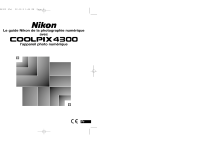
Lien public mis à jour
Le lien public vers votre chat a été mis à jour.